Tres gigabits en casa: Una prueba del router TP-Link Archer AX53 de 2022

¡Dan tres gigabits! Sí, sí, este enrutador puede desarrollar exactamente esta velocidad. Así es, solo en dos zonas y en condiciones ideales. TP-Link Archer AX53 es un nuevo enrutador avanzado de 2022 con soporte para Wi-Fi 6, redes OneMesh y servicio HomeShield. Adecuado para implementar una red inalámbrica relativamente grande, rápida y segura. Tenemos que ser honestos y admitir de inmediato: no todos necesitan esos adornos, ¡pero hay que mirarlos! TP-Link Archer AX53 es bastante similar al modelo AX23. Básicamente, tiene una mayor velocidad de paso y herramientas de gestión más sofisticadas (toma el mismo HomeShield). Para algunos, esto puede convertirse en un serio argumento a la hora de elegir, mientras que los usuarios menos exigentes pueden conformarse con routers más sencillos. Para un segmento aún más avanzado, este dispositivo carece de puertos USB (al menos uno) y campanas y silbatos de gama bastante alta como Smart Home Control. Por cierto, el modelo anterior Archer AX50 puede brindar soporte USB, pero ahora casi cuesta 90 €. Necesitas un poco menos para el modelo alternativo Archer AX55 pago, que también es funcional. Asus RT-AX58U se puede destacar entre los dispositivos masivos de otras marcas en la clase AX3000, pero su precio actual supera los 170 €, por lo que el héroe de nuestra revisión de hoy afirma ser el más barato en su nicho.
3 razones para comprar TP-Link Archer AX53:
- Compatibilidad con Wi-Fi 6 y alto estándar de transferencia de datos;
- El kit de herramientas de seguridad Home Shield y la práctica aplicación móvil Tether;
- Compatibilidad con repetidores integrados OneMesh y VPN.
2 razones para no comprar TP-Link Archer AX53:
- Las velocidades más bajas serán suficientes para usted (o Wi-Fi 5 en general);
- Es importante que pueda conectar unidades USB al enrutador.
¿Qué hay en la caja?
Kit router doméstico tradicional TP-Link: router, fuente de alimentación, latiguillos y mucho papeleo. Debajo hay una etiqueta, en la que puede escribir datos para acceder al enrutador, además de instrucciones, una tarjeta de garantía y cualquier acuerdo de licencia. Y pégalo en algún lugar para que no lo olvides.




¿Como se ve eso?
Se ve muy similar a otros modelos de esta serie. Por ejemplo, es fácil confundirlo con el Archer AX23 que revisamos recientemente, y es el más joven. AX10 muy similar.

Estuche de plástico negro, todo es mate excepto la incrustación brillante en la parte superior. Todas las pantallas en forma de seis LED se combinan en una fila en el borde superior frontal del dispositivo. Parece que hay tantos porque el dispositivo tiene varios puertos Ethernet, pero no es así. Los LED (de izquierda a derecha) son responsables de la fuente de alimentación, la actividad de las redes inalámbricas en las bandas de 2,4 y 5 GHz, la presencia de una conexión a Internet, la actividad de los clientes con cable y el modo WPS. Sí, hay un indicador para todas las conexiones de cable. Probablemente para hacer que el enrutador se parezca más a un dispositivo doméstico pacífico y no a un dispositivo de red industrial duro. Pero, repito, ese es el caso en toda la línea Archer actual.






No hay nada en los lados izquierdo y derecho de la caja, todos los elementos importantes se colocan en la parte posterior. Las cuatro antenas están montadas aquí y los puertos RJ-45 están ubicados: cuatro salientes naranjas (LAN) y uno entrante azul (WAN). El modo WPS y la desactivación de las interfaces inalámbricas se "cuelan" en el mismo botón, el otro botón se encarga de encender la alimentación. El botón de reinicio está oculto en el agujero debajo del clip. La conexión para la fuente de alimentación también se encuentra aquí. Nada mas.








Debajo hay muchas ranuras para ventilación, pequeñas patas de goma para mayor estabilidad y una etiqueta tradicional que muestra los datos iniciales para conectarse al enrutador. También observo los agujeros para montar en una superficie vertical, es práctico.

¿Cómo conectar y configurar?
Los desarrolladores ofrecen dos opciones para la configuración inicial del enrutador. La primera se realiza a través de la aplicación móvil Tether (disponible para iOS Android) y la segunda a través de la interfaz web. A la hora de configurar el router desde un smartphone es preferible la primera opción, aunque la interfaz web está bien adaptada para dispositivos móviles. El asistente de conexión en la aplicación móvil Tether muestra paso a paso con imágenes qué hacer. Incluso para un usuario completamente desprevenido es difícil equivocarse.
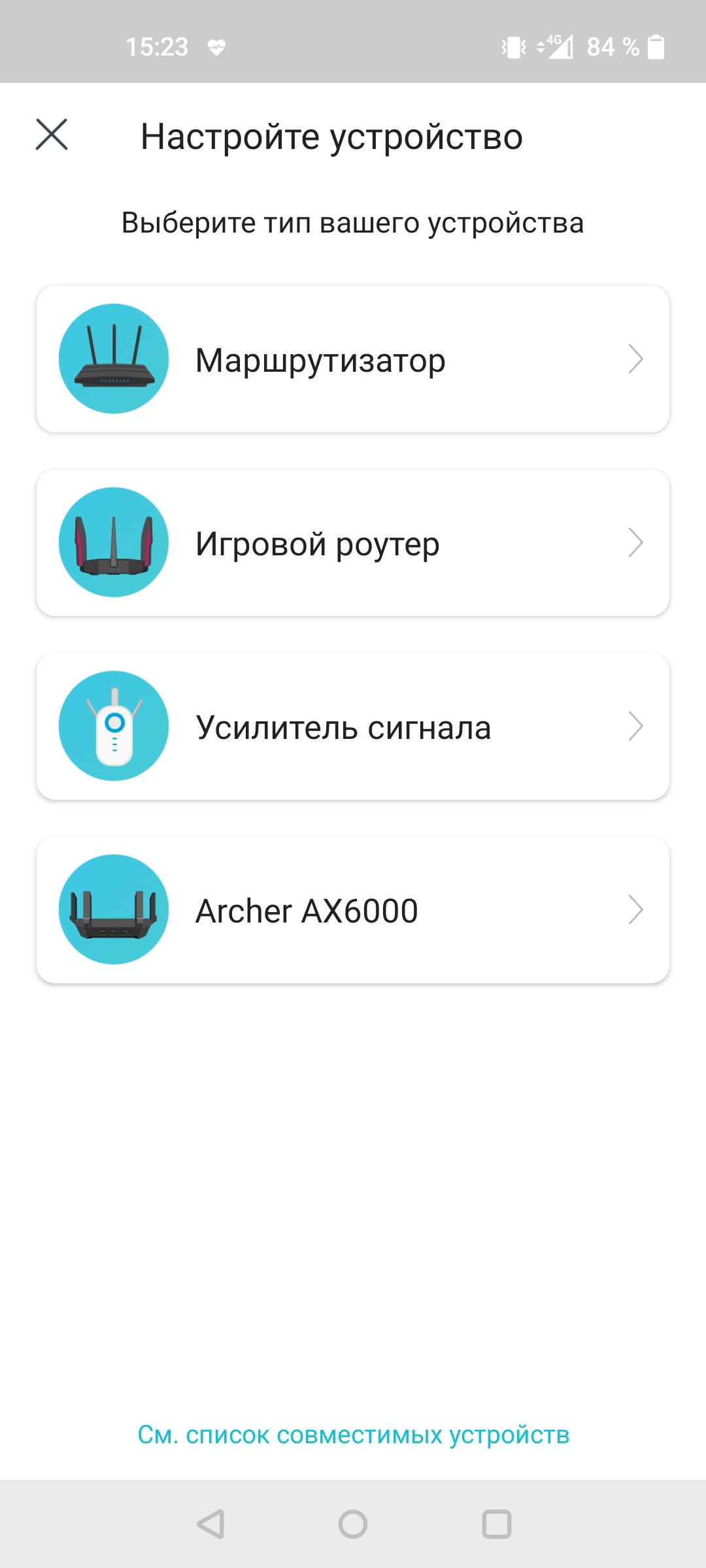
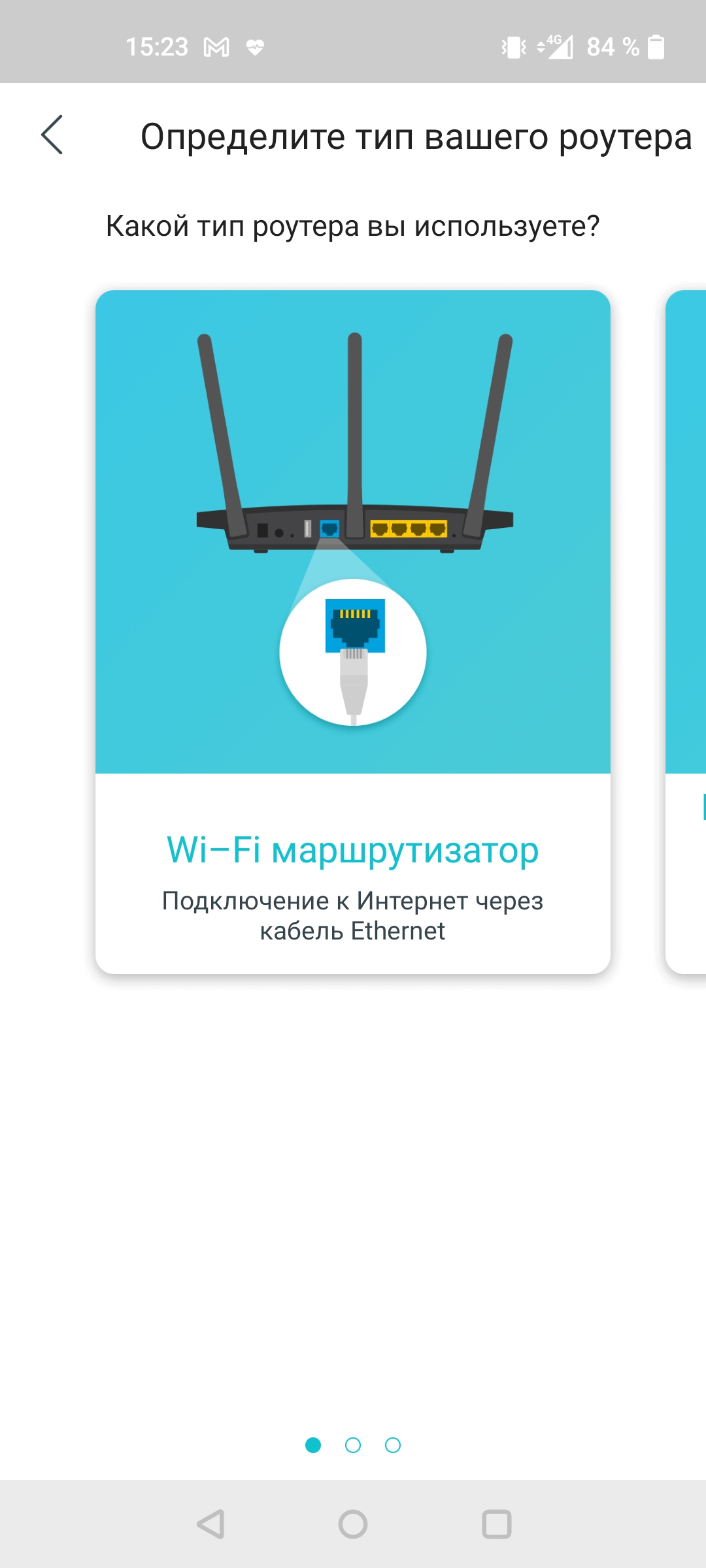
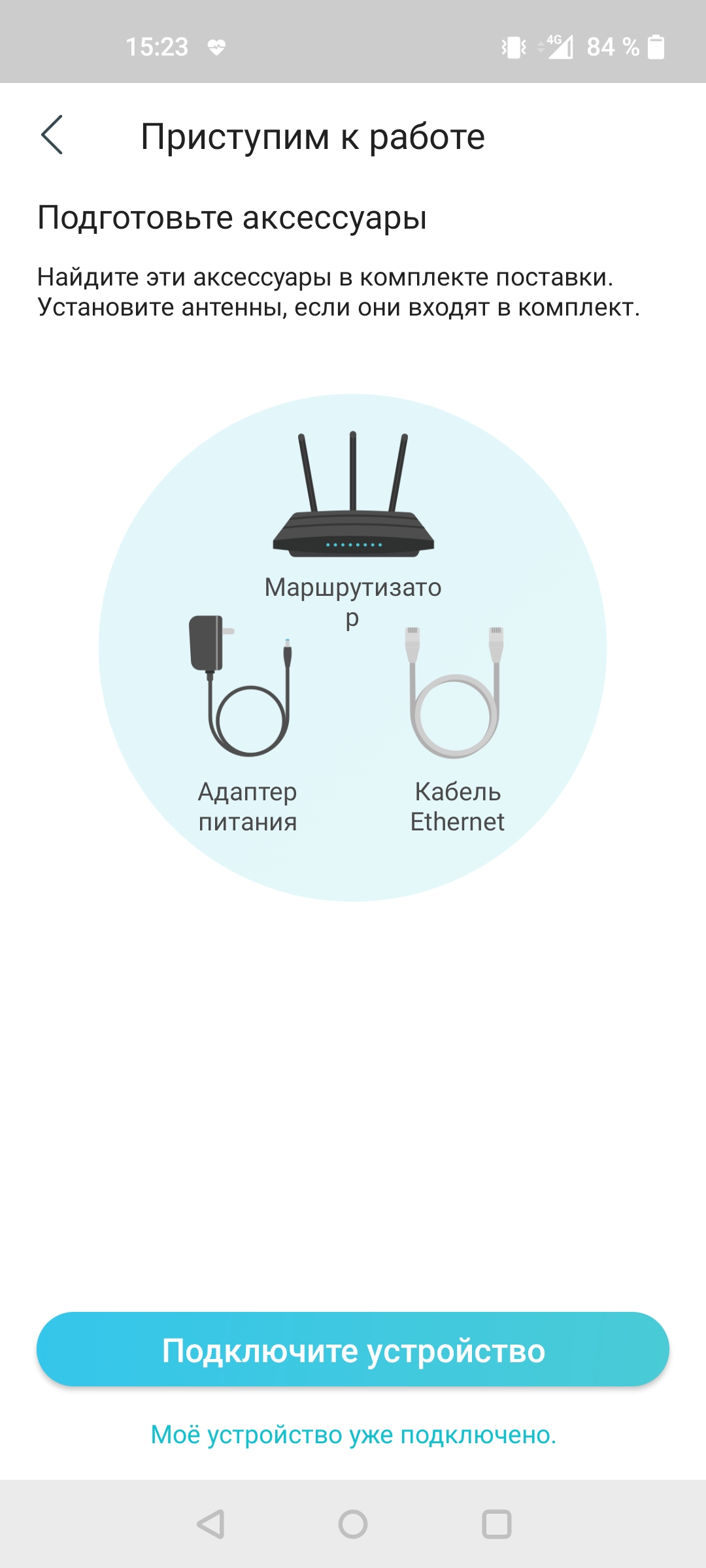
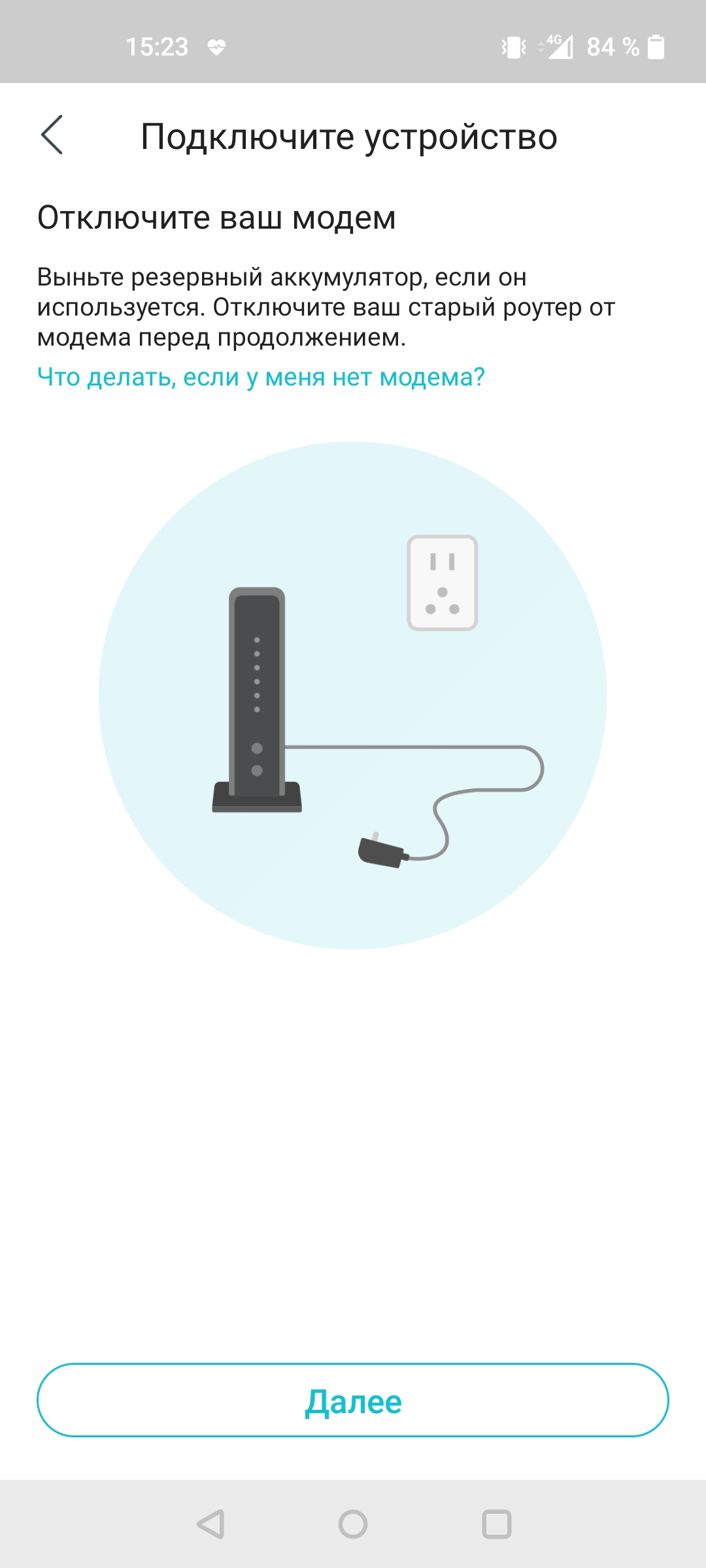
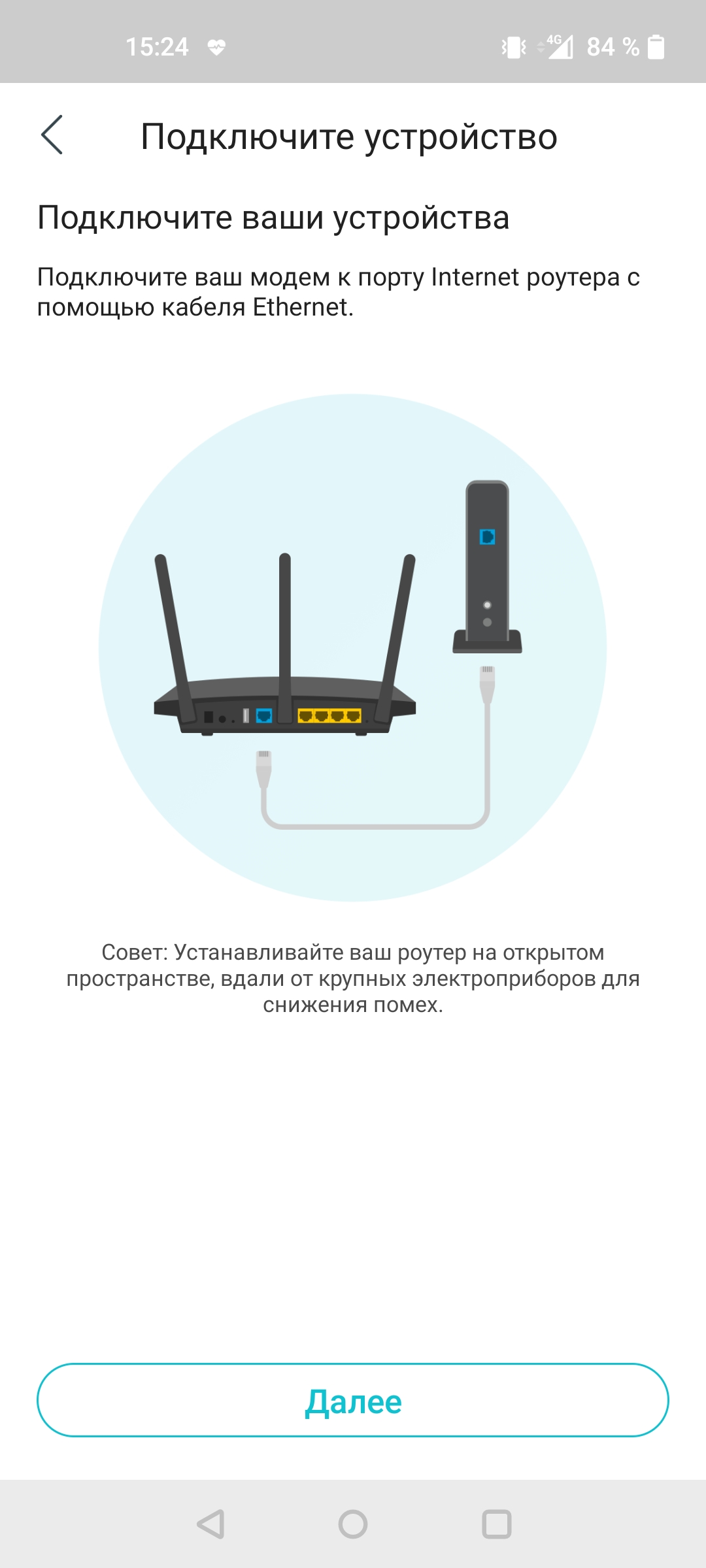
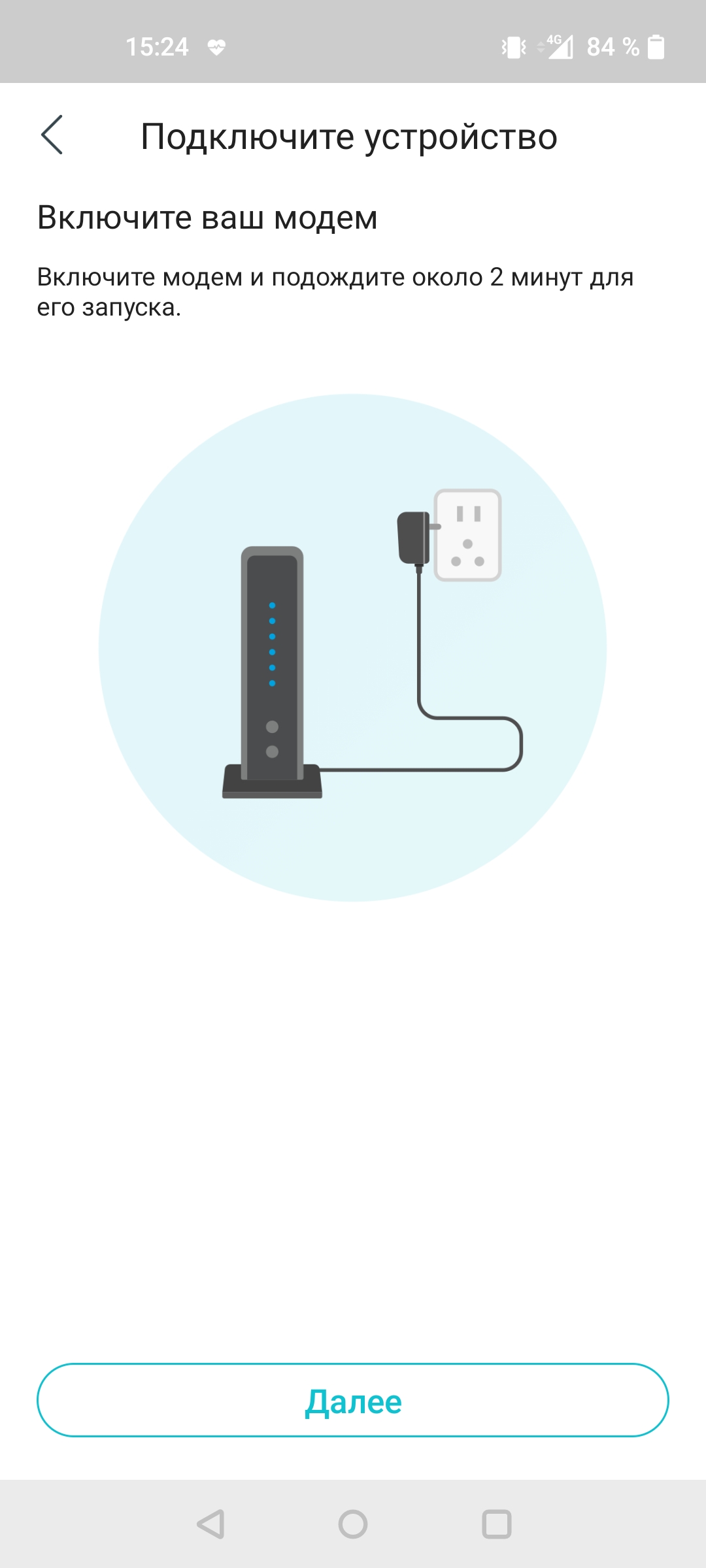
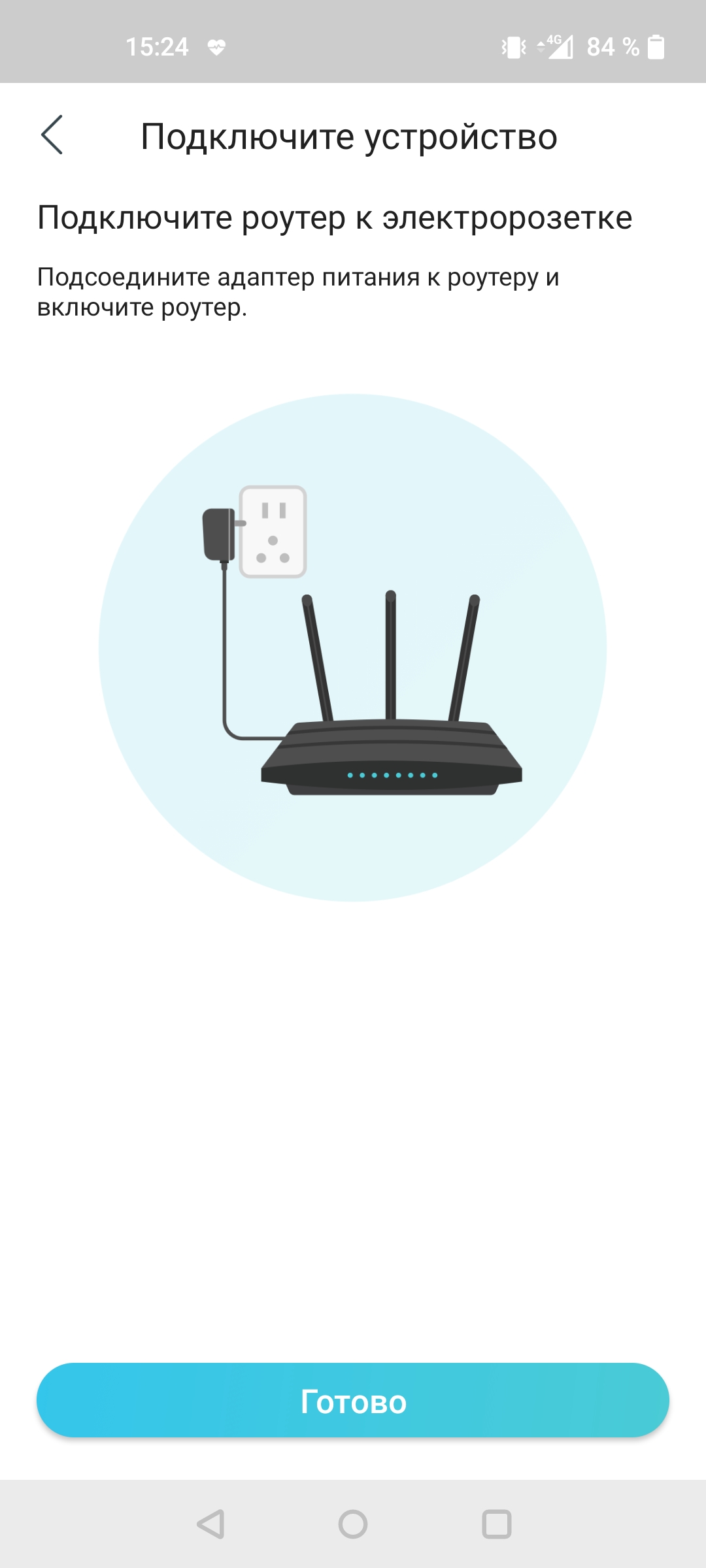
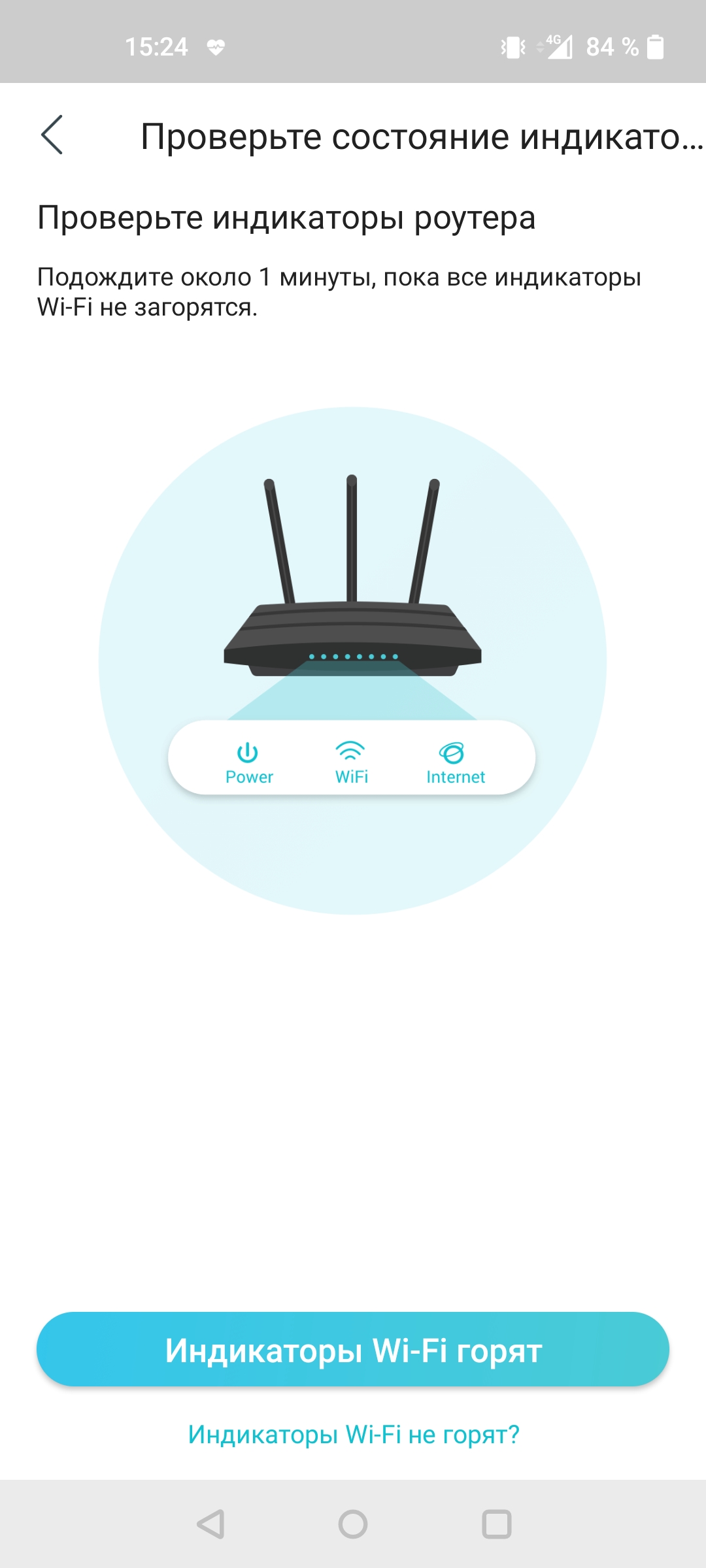
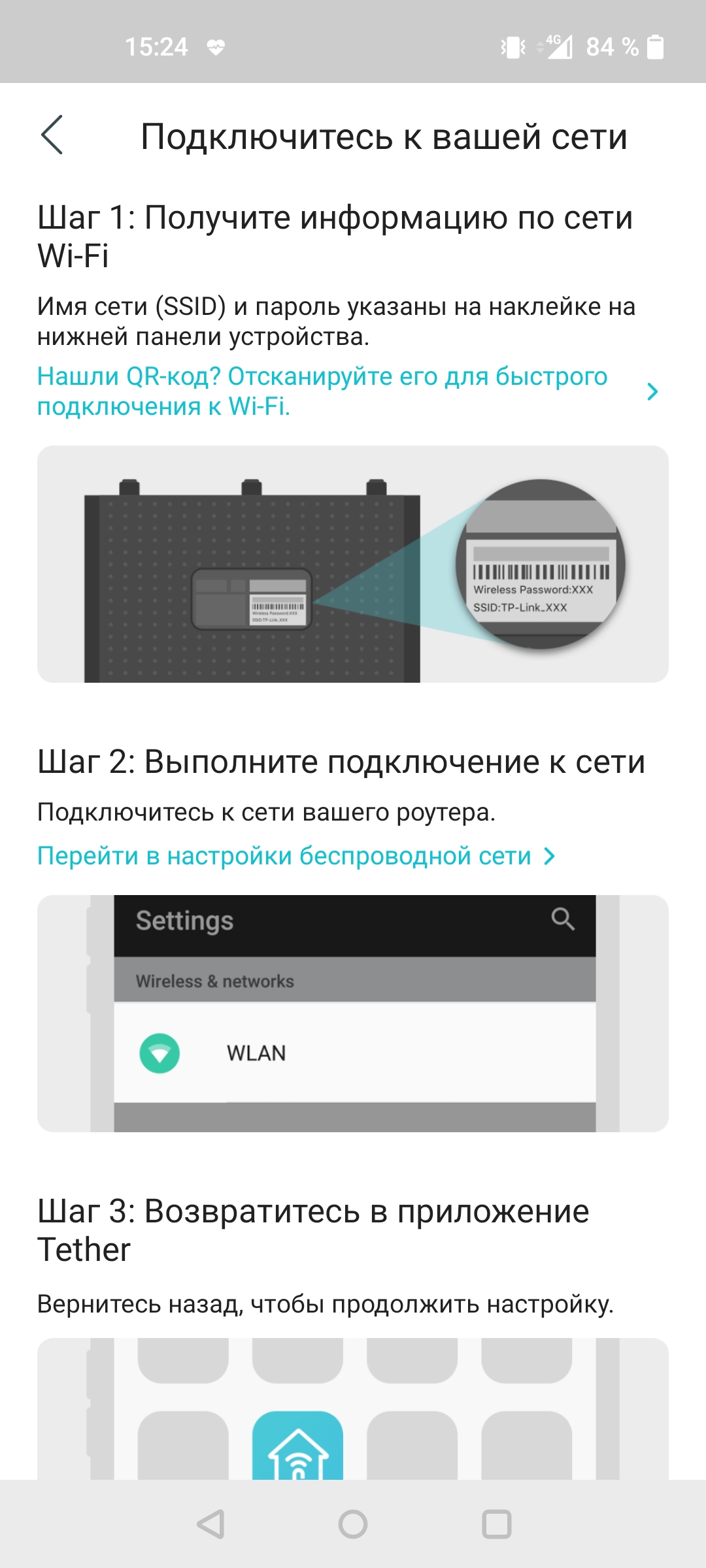
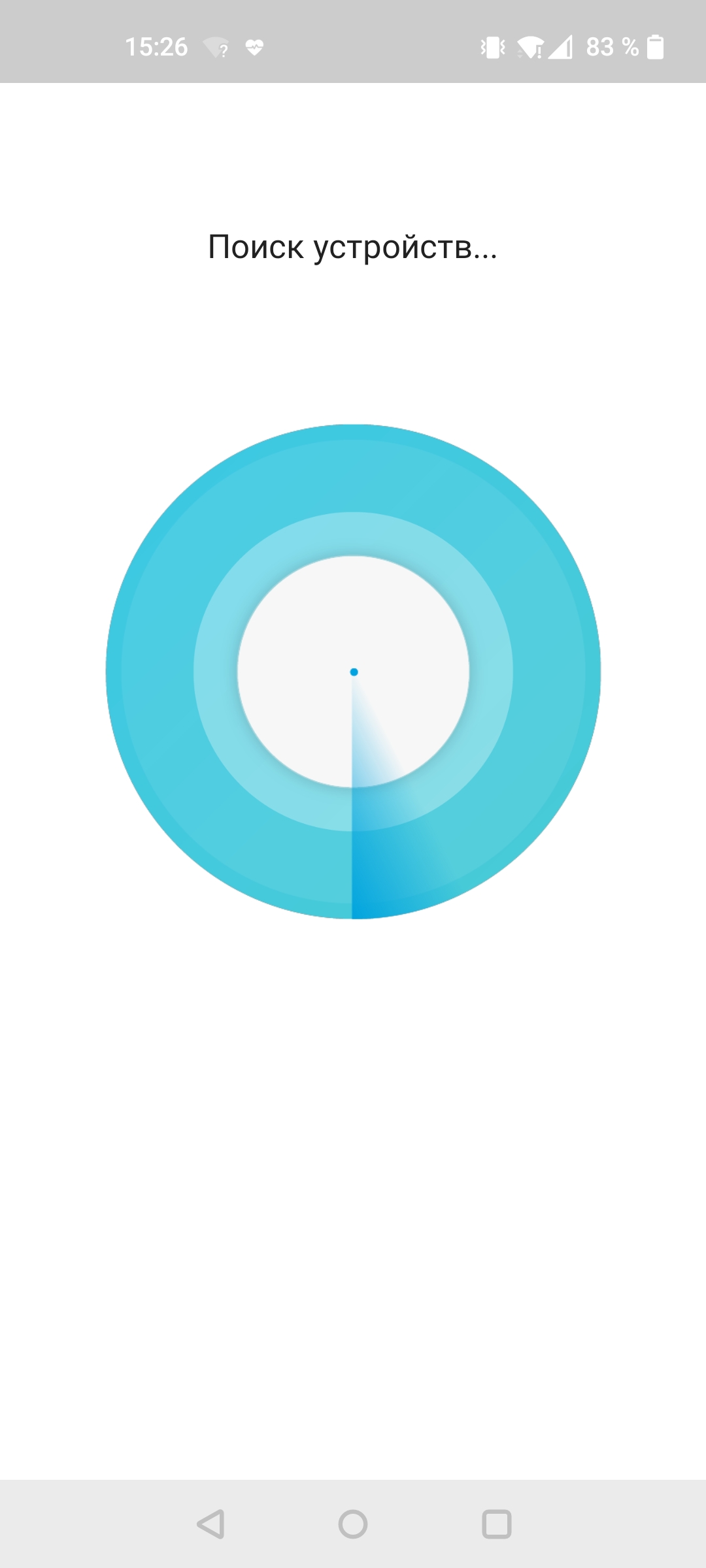
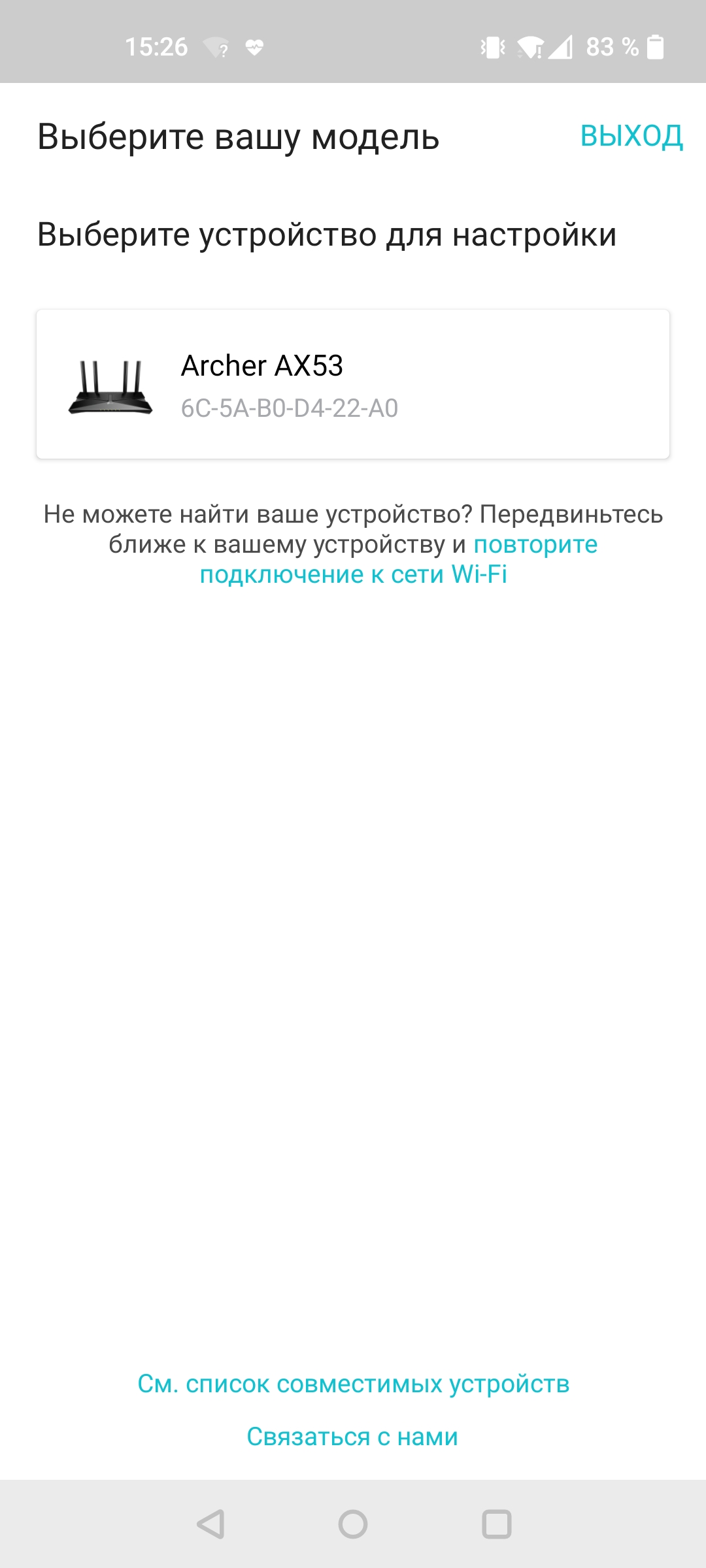
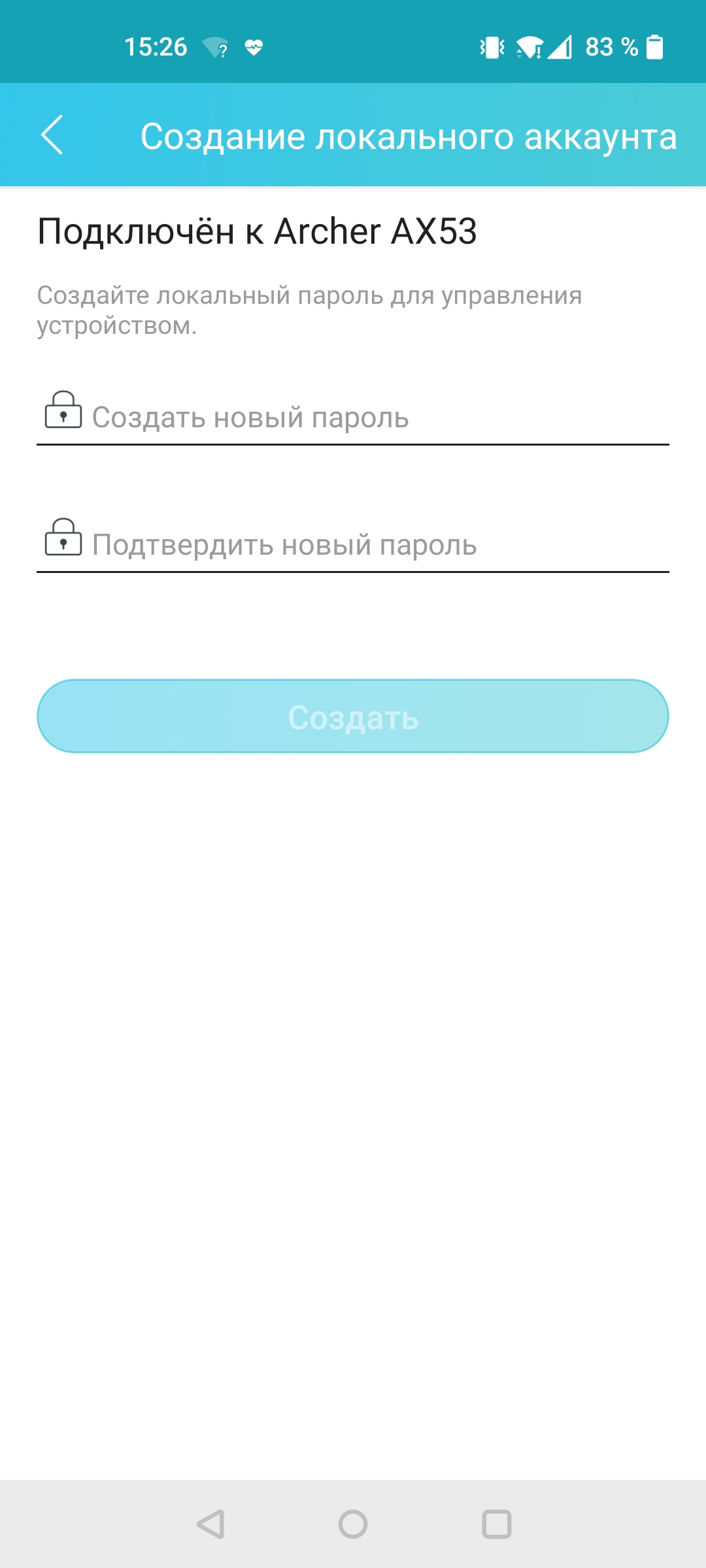
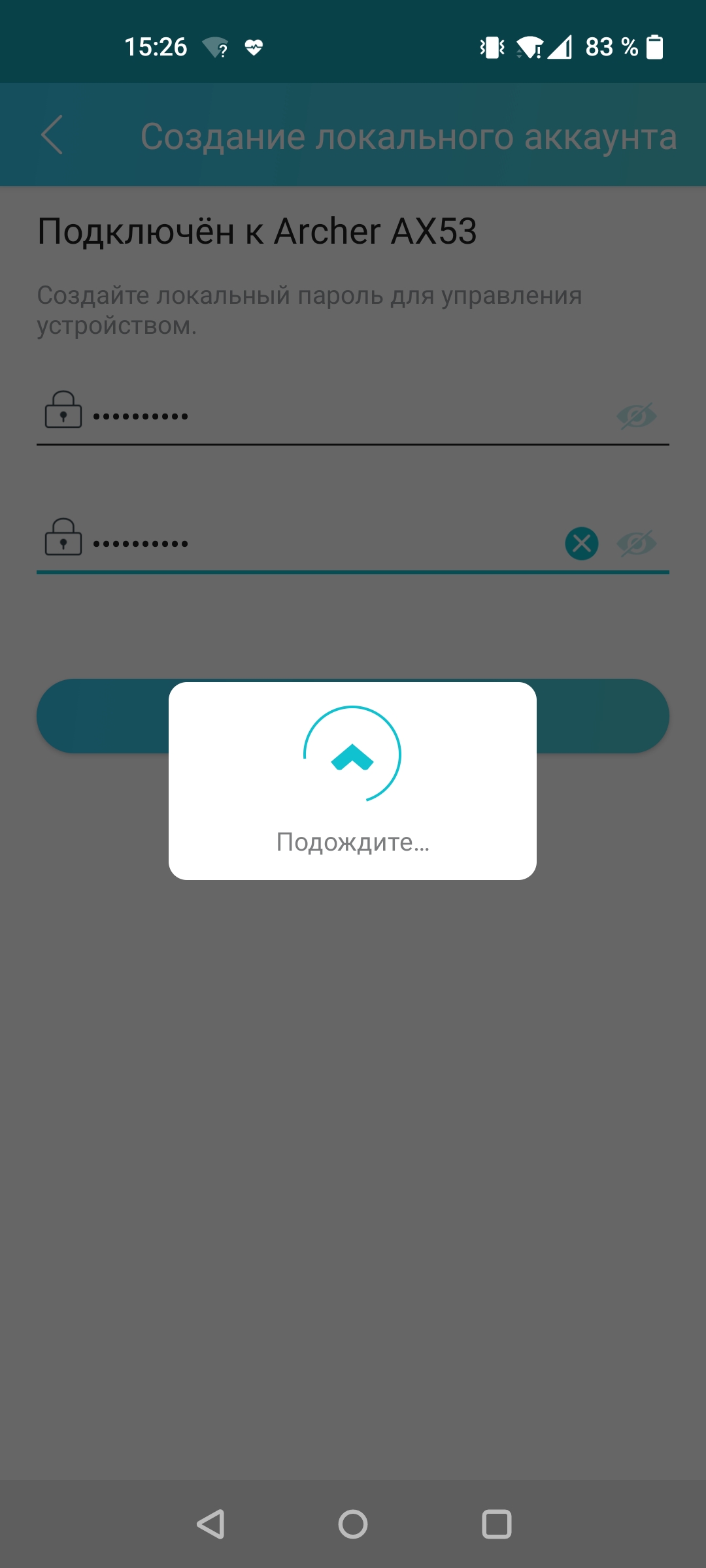
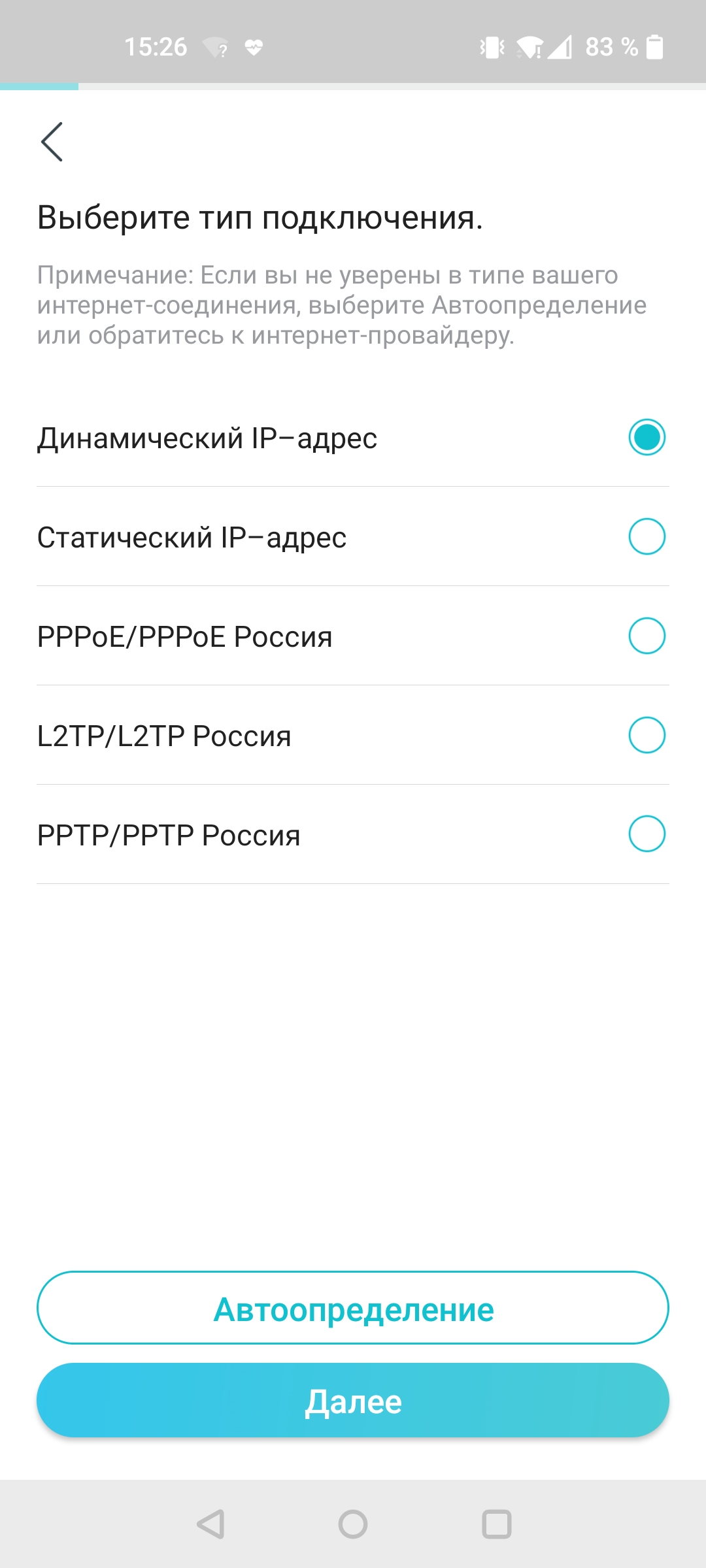

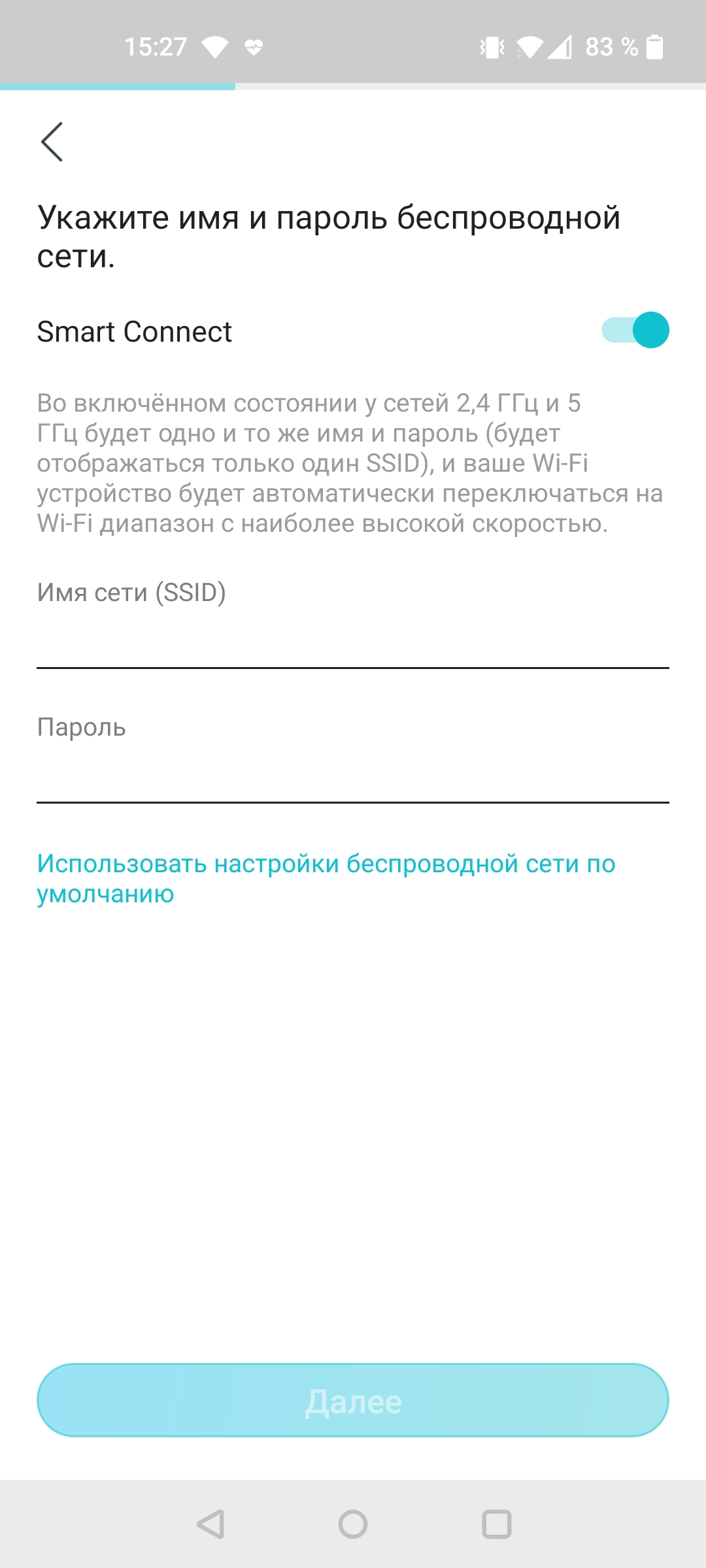
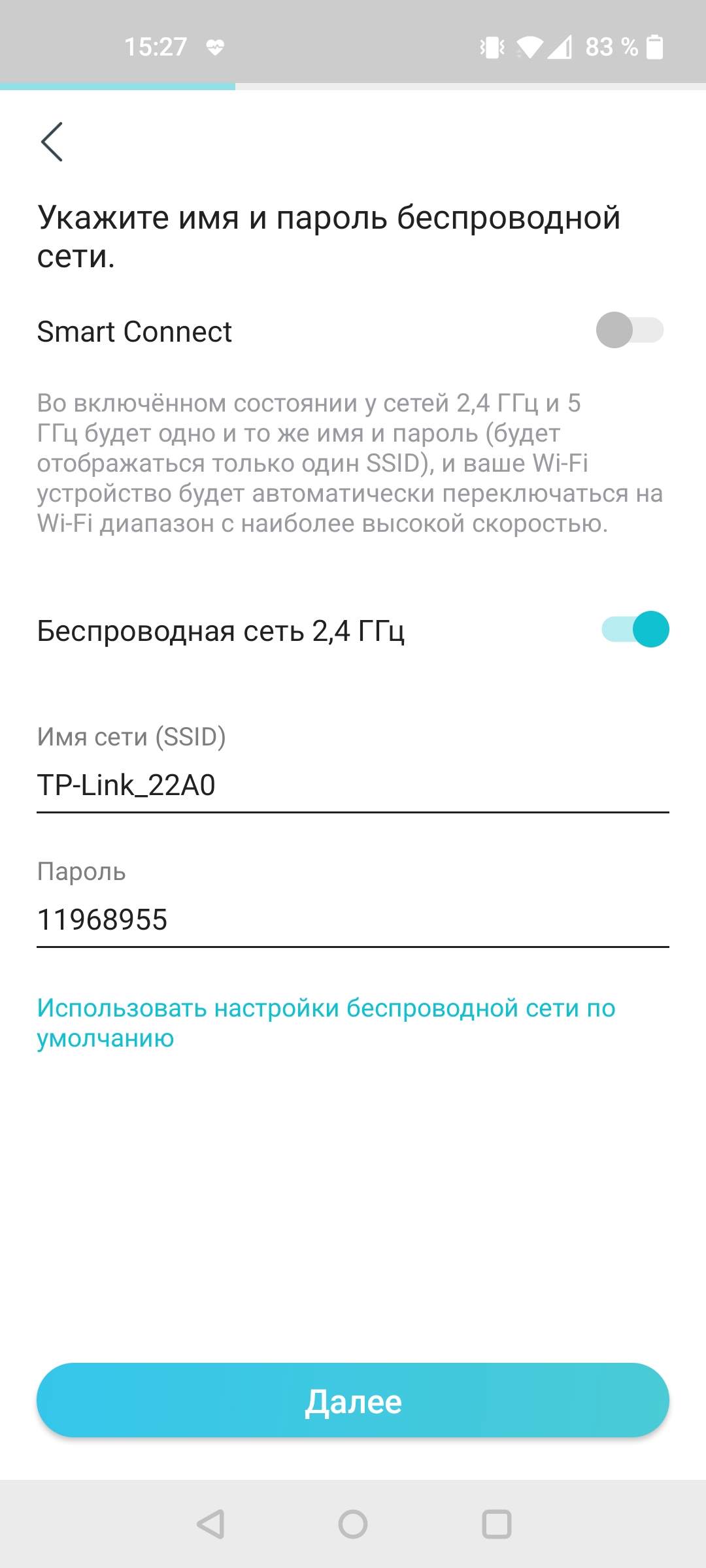
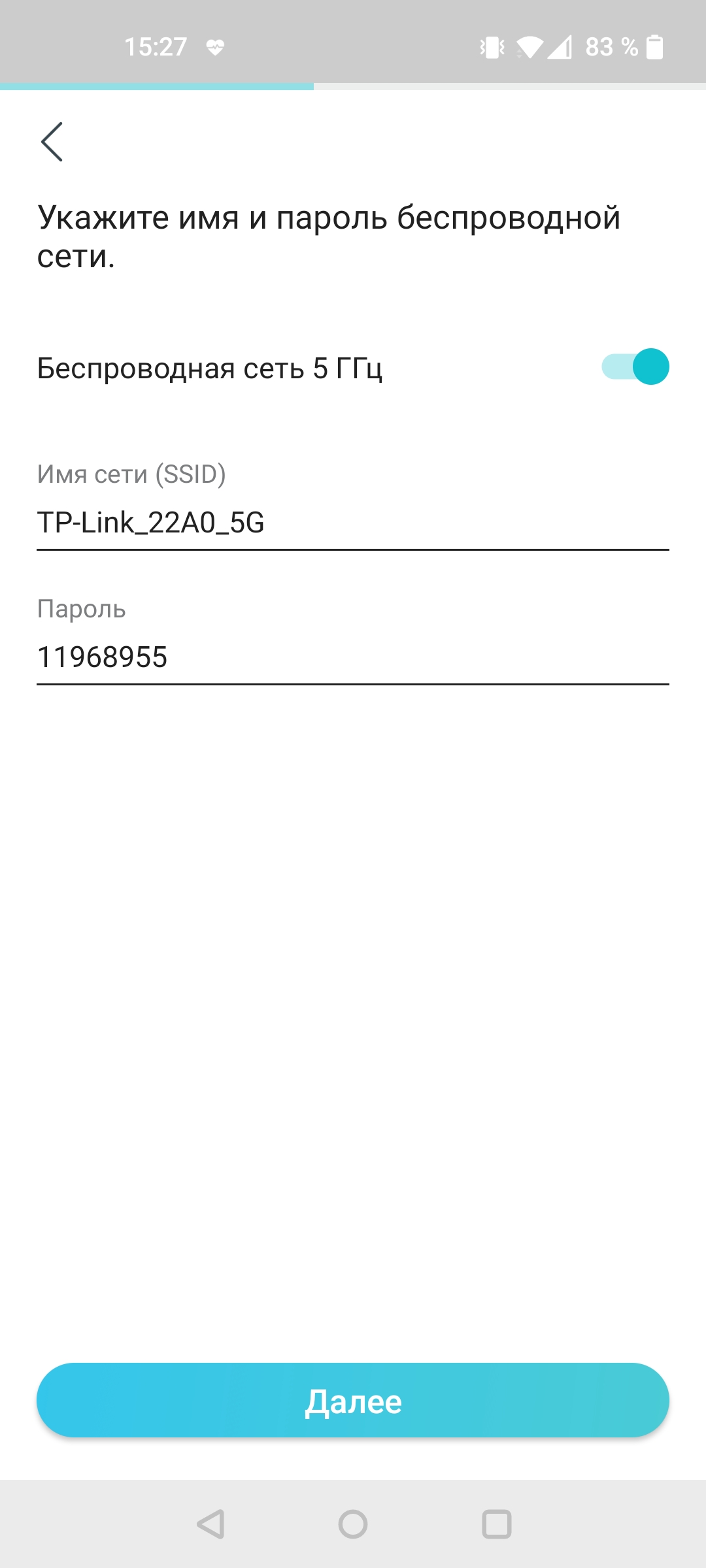
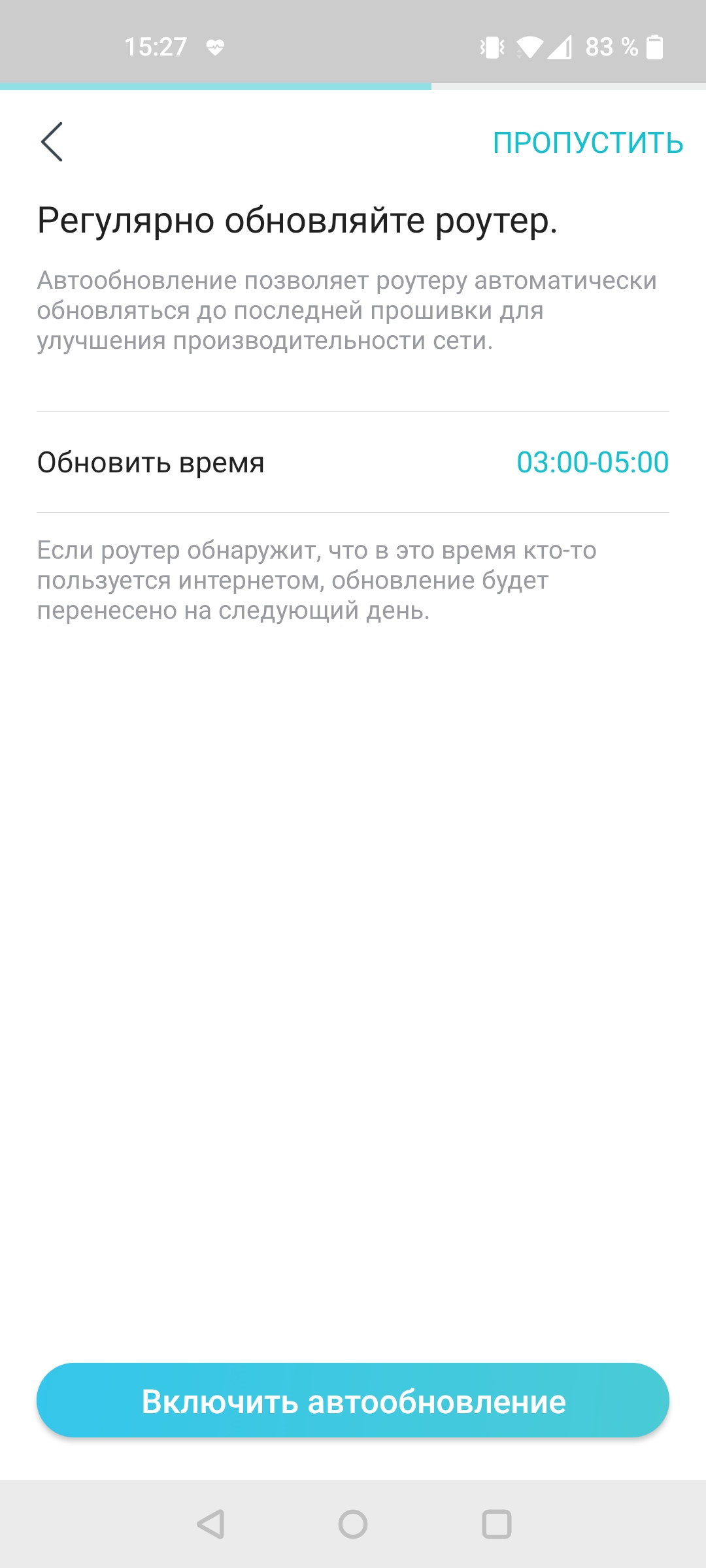
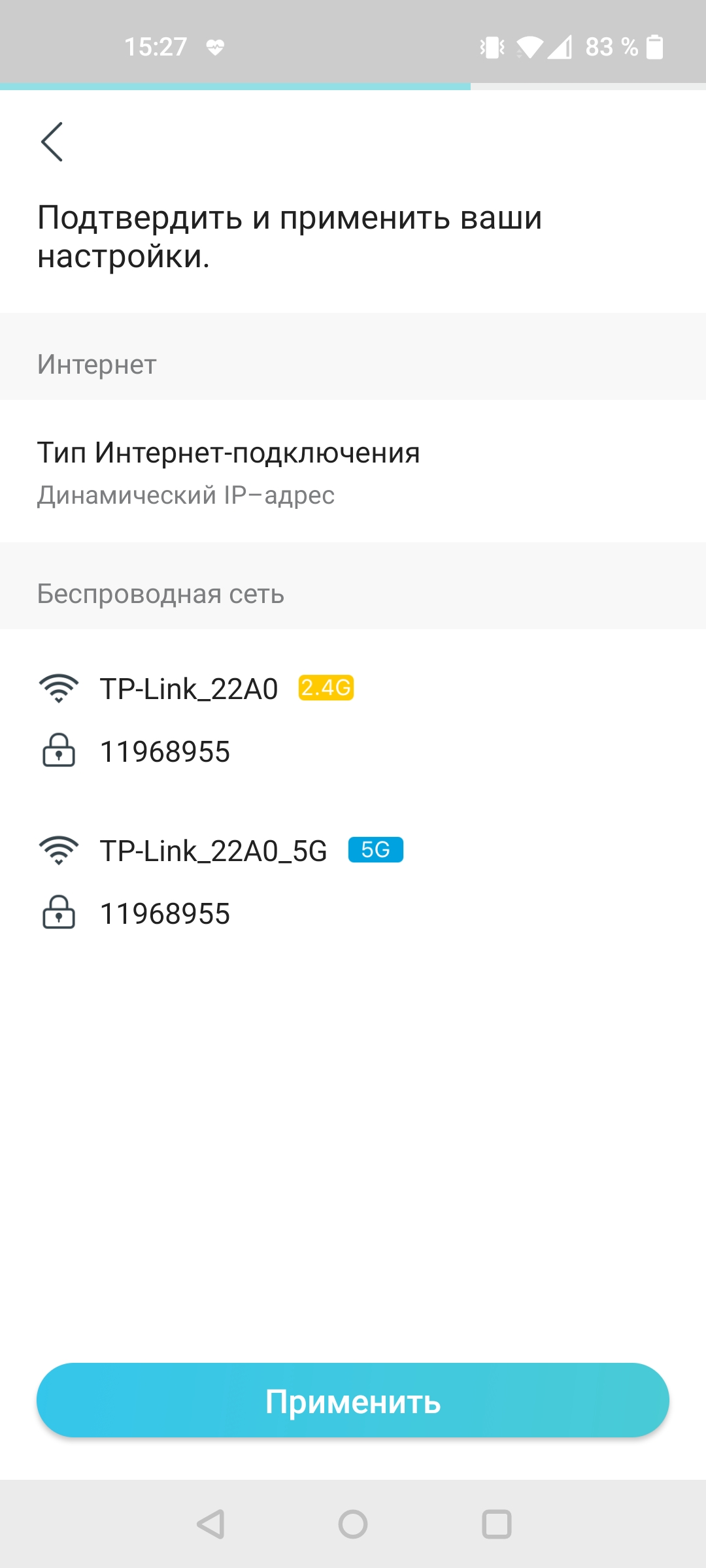
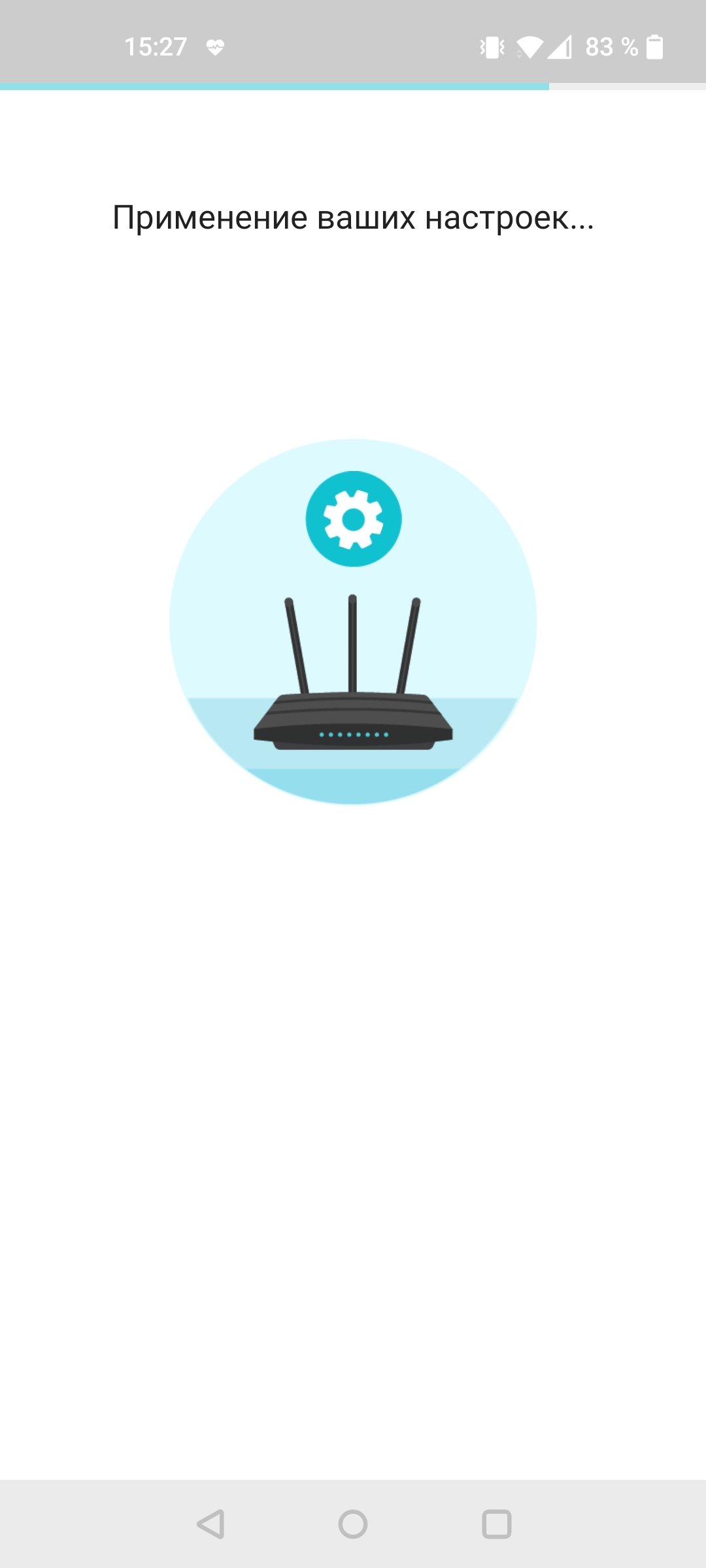
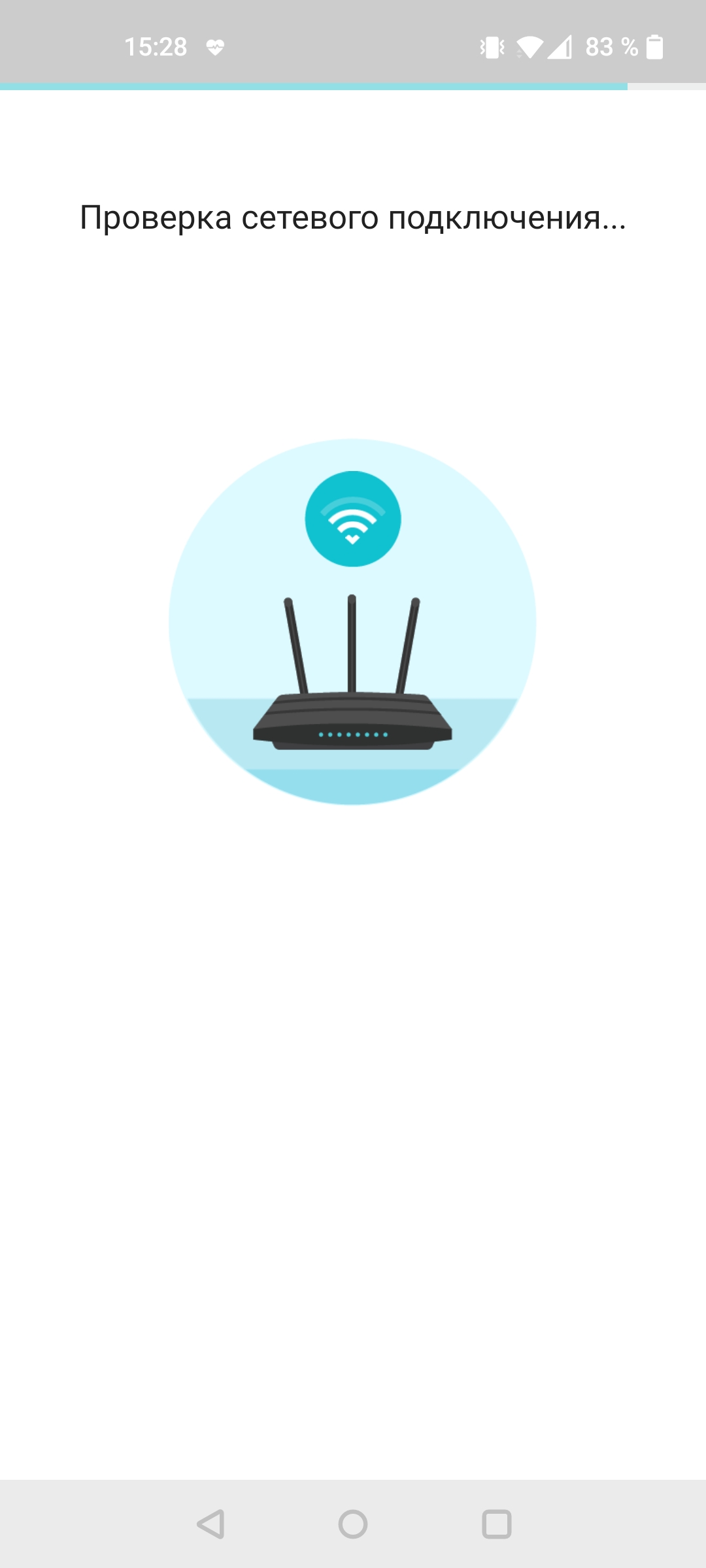
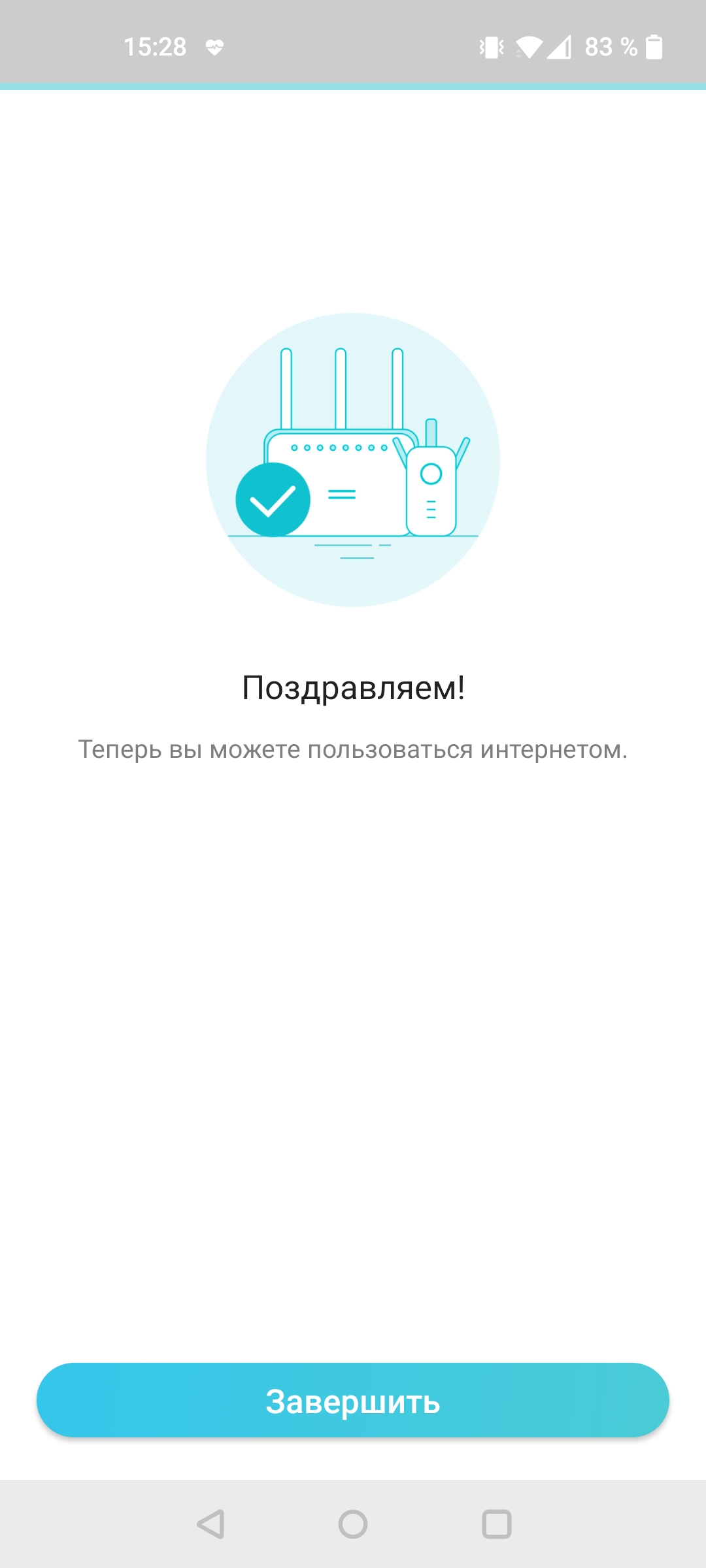
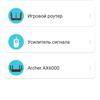
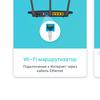
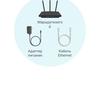
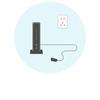

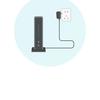
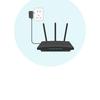

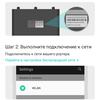
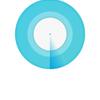
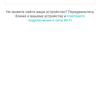
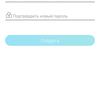
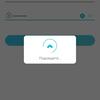
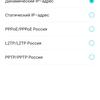
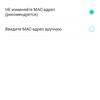
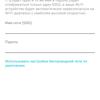
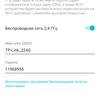
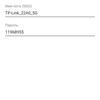
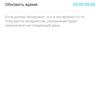
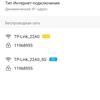
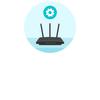
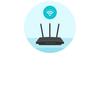
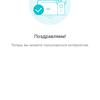
Se describe todo el proceso: encender y apagar los dispositivos de red, registrar un nuevo enrutador en la red, establecer una contraseña y elegir los parámetros de conexión. Es posible elegir nombres separados para los puntos de acceso o combinar ambos (2,4 y 5 GHz) en una red con un nombre común, esta característica se llama Smart Connect. En general, su nueva red ya está funcionando.
La segunda opción de configuración inicial no requiere una aplicación móvil. Simplemente puede conectarse al enrutador (a través de un cable desde una computadora o mediante Wi-Fi desde cualquier dispositivo adecuado), luego vaya a tplinkwifi.net en el navegador, ingrese una contraseña para la administración local y siga nuevamente las instrucciones en pantalla.

Qué puede Archer AX53 de TP-Link?
TP-Link Archer AX53 es un enrutador avanzado cuyas capacidades van más allá del "conjunto de caballeros" habitual. Sí, hay compatibilidad con Wi-Fi 6, puertos Gigabit Ethernet, confianza multidispositivo con OFDMA y optimizador de cobertura de formación de haces. Pero eso no es del todo malo para soluciones más económicas como el mismo Archer AX23. Pero el límite superior de velocidad de 2402 Mbps es serio, más dispositivos económicos no pueden hacer eso. Otras características clave incluyen trabajar en la red OneMesh para crear grandes redes integradas y un gran conjunto de herramientas de seguridad HomeShield. Este último incluye protección contra amenazas de red, controles parentales y estadísticas avanzadas. Desafortunadamente, muchas de las funciones adicionales de HomeShield solo están disponibles con una suscripción paga, aunque las gratuitas pueden ser suficientes en la mayoría de los casos. Por cierto, para protegerse contra las amenazas: no olvide el moderno estándar de encriptación WPA3. Y también hay un conjunto de herramientas para crear un servidor VPN. Pero ya me estoy quedando dormido describiendo todos los detalles, así que vayamos directamente a ellos.

¿De qué se jacta la aplicación Tether?
Un enrutador típico es una caja aburrida en la que no se puede ver nada. Entonces, para ver sus habilidades, debes ir al panel de control. En nuestro caso, sin embargo, también está la aplicación móvil Tether, de la que hablaremos primero.
La pantalla principal de la aplicación (sección "Inicio") muestra el estado de la red y la cantidad de dispositivos cliente conectados, en la sección "Clientes" puede verlos por nombre. Pero eso está en todas partes, y en concreto en el Archer AX53 (y también en algunos modelos más caros de TP-Link) hay una función HomeShield y un apartado correspondiente en la aplicación Tether. Más específicamente, es un conjunto completo de características agrupadas en un servicio común. La versión básica se ofrece de forma gratuita y la versión profesional cuesta 4,99 € al mes o 49,99 € al año. ¿En qué se diferencian y qué hacen? Mira, hay tres componentes principales aquí: Protección de red, Controles parentales e Informes. Los análisis de red en busca de amenazas, bloqueo de sitios web, filtrado de contenido, informes de uso de tráfico y análisis de datos diarios ya están disponibles en la versión básica. No enumeraré las características de la versión Pro, hay muchas de ellas, la diferencia se puede ver en las capturas de pantalla a continuación. Para usar el servicio, necesita una cuenta de ID de TP-Link gratuita. Sin embargo, generalmente es útil para el control remoto (está de moda decir “nube”) del enrutador a través de la aplicación.
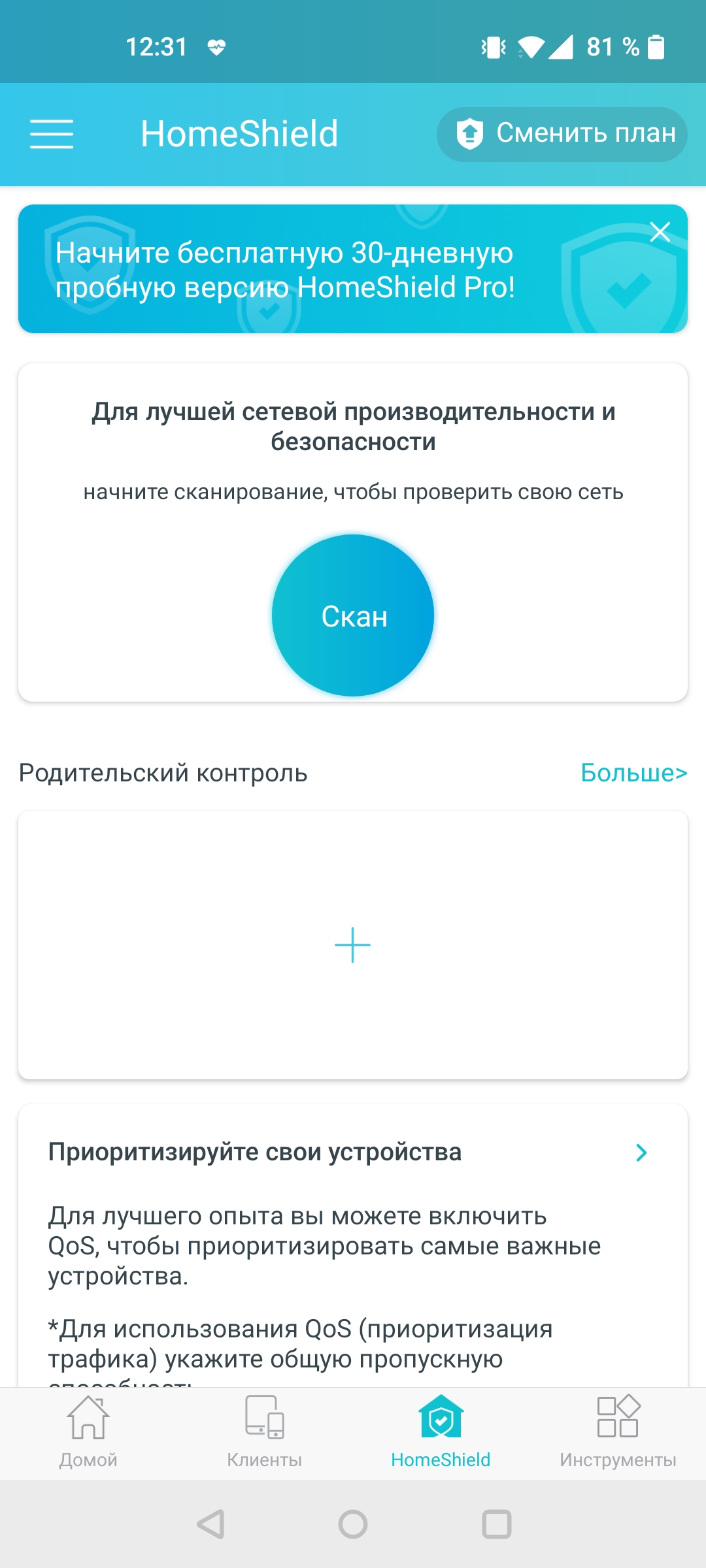
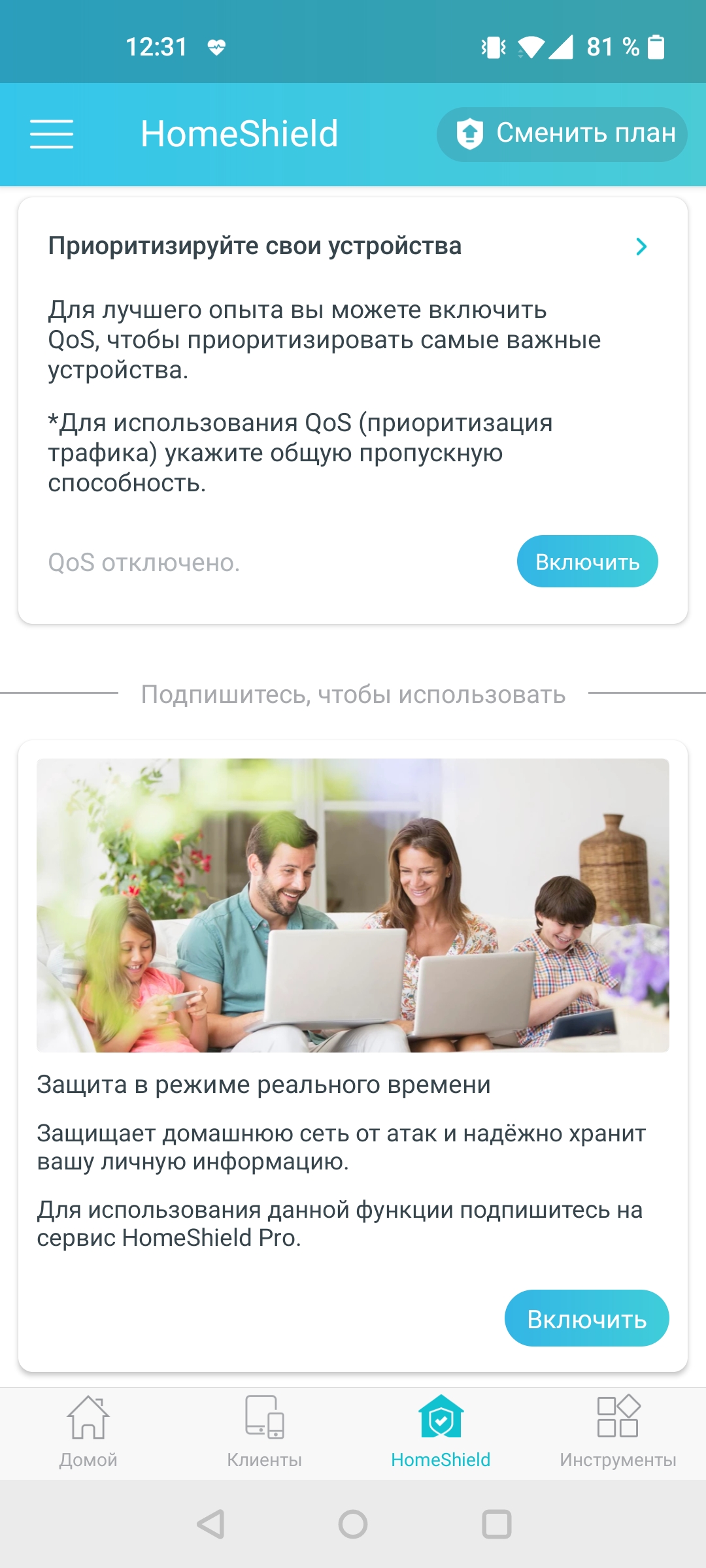
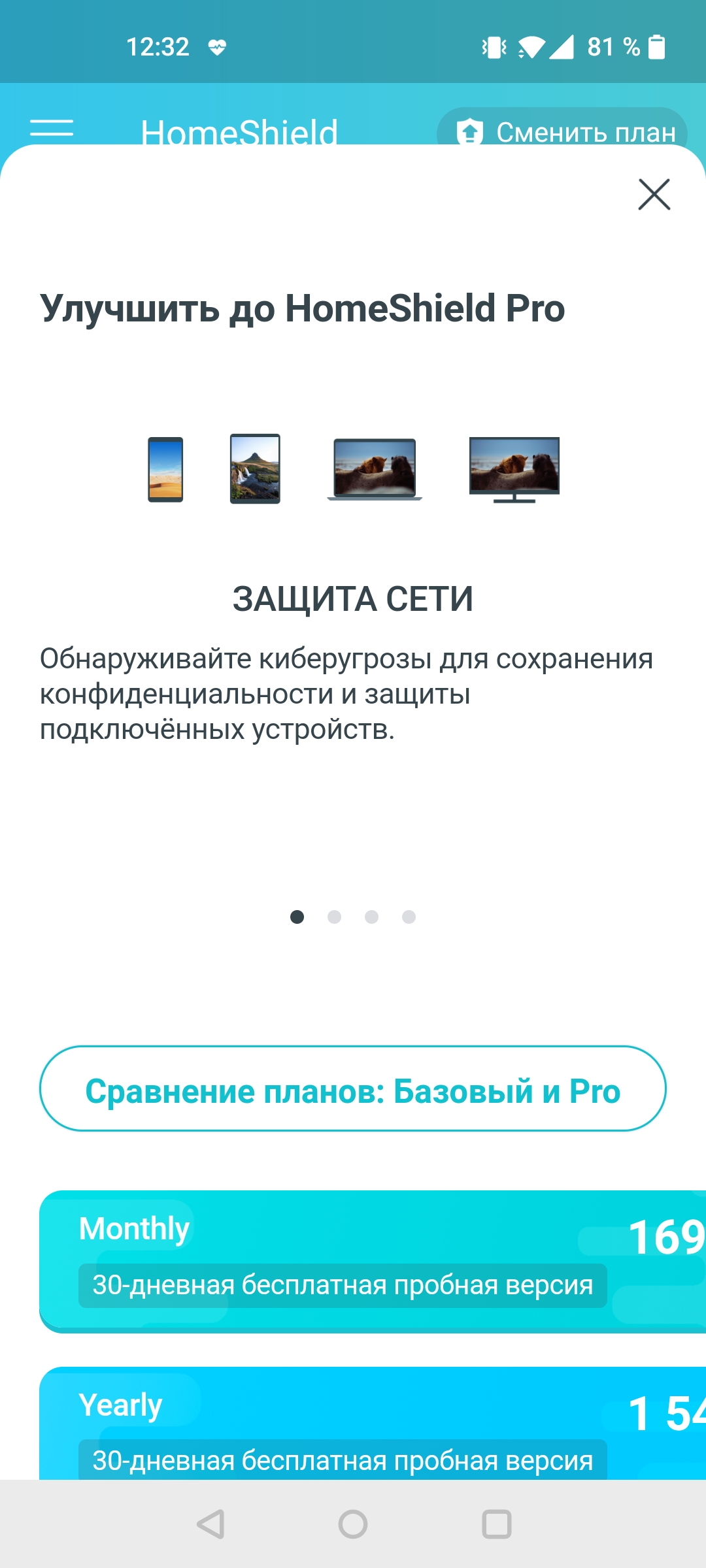
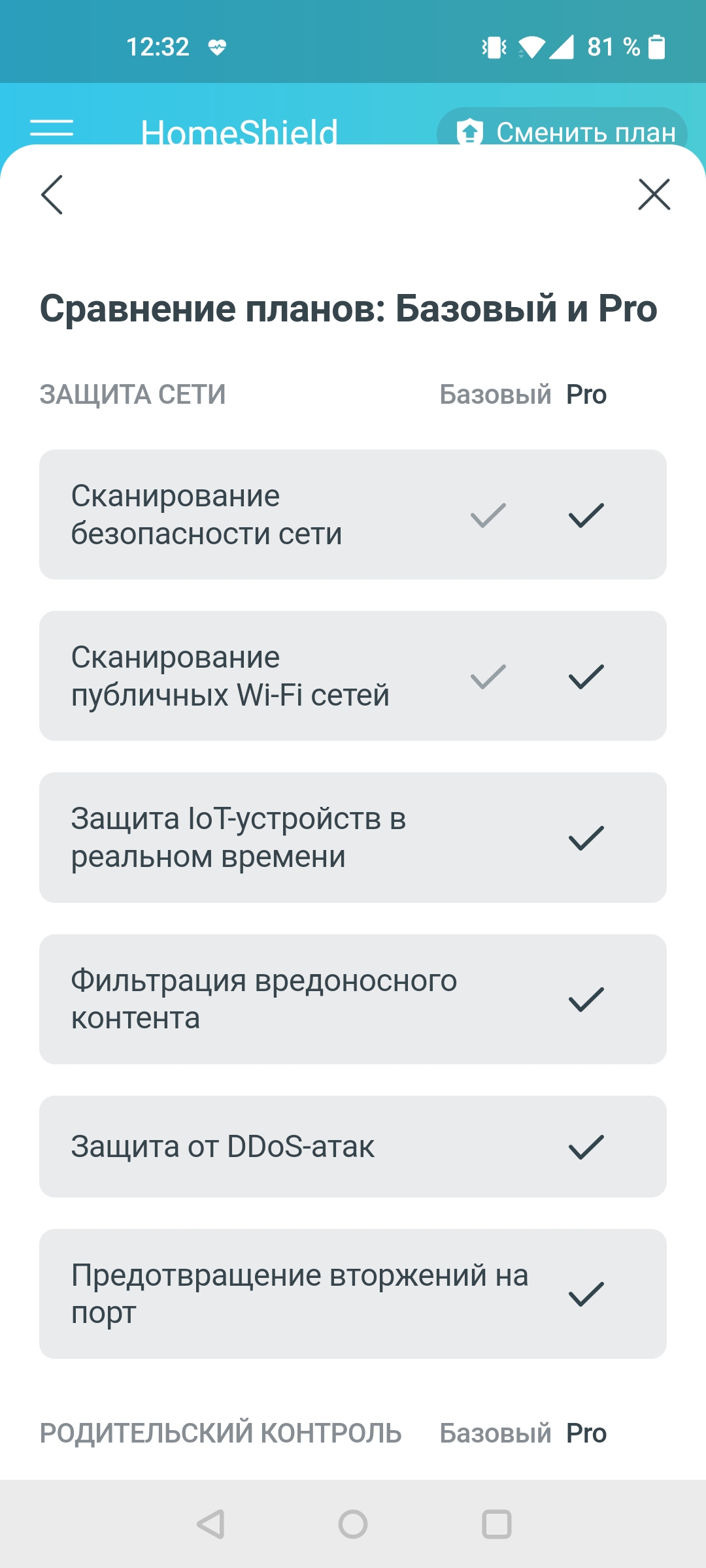
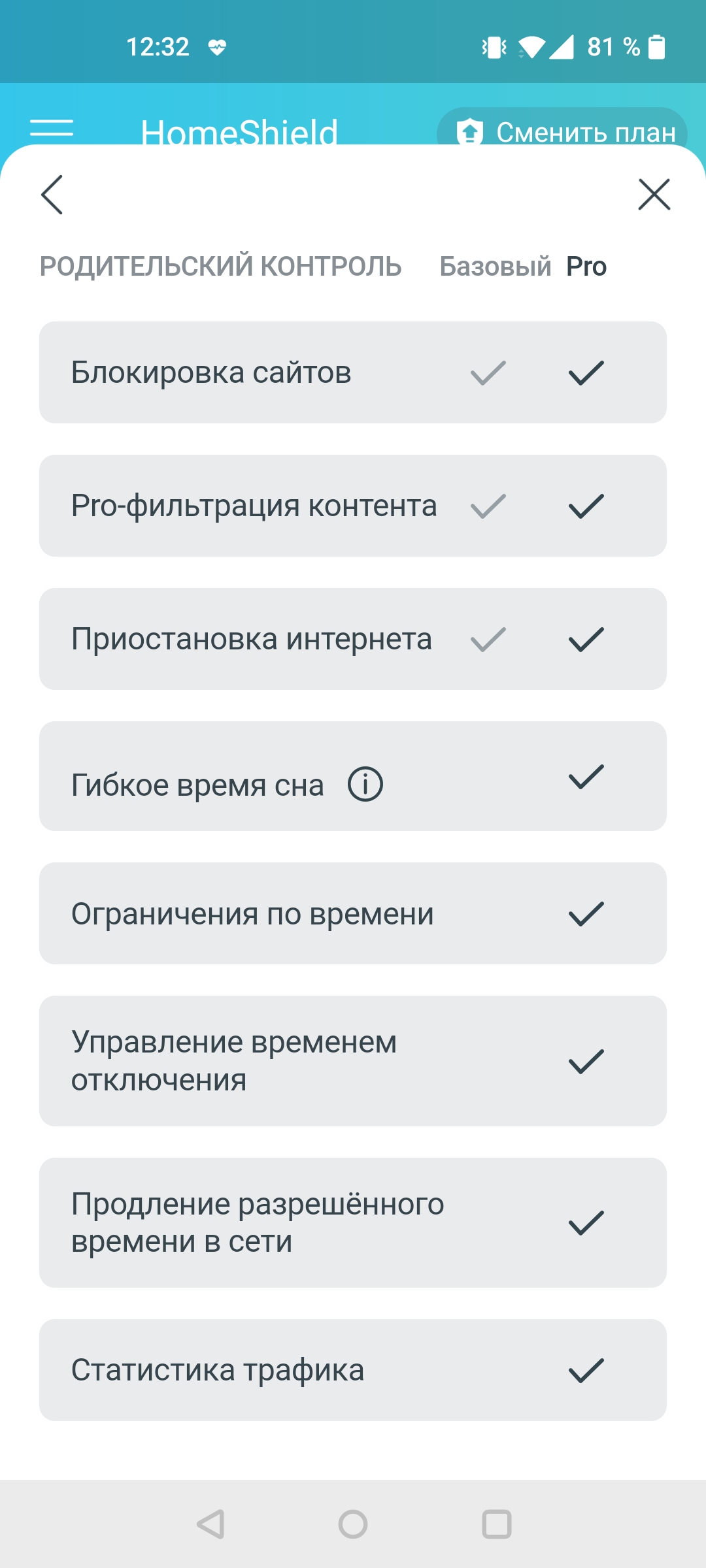
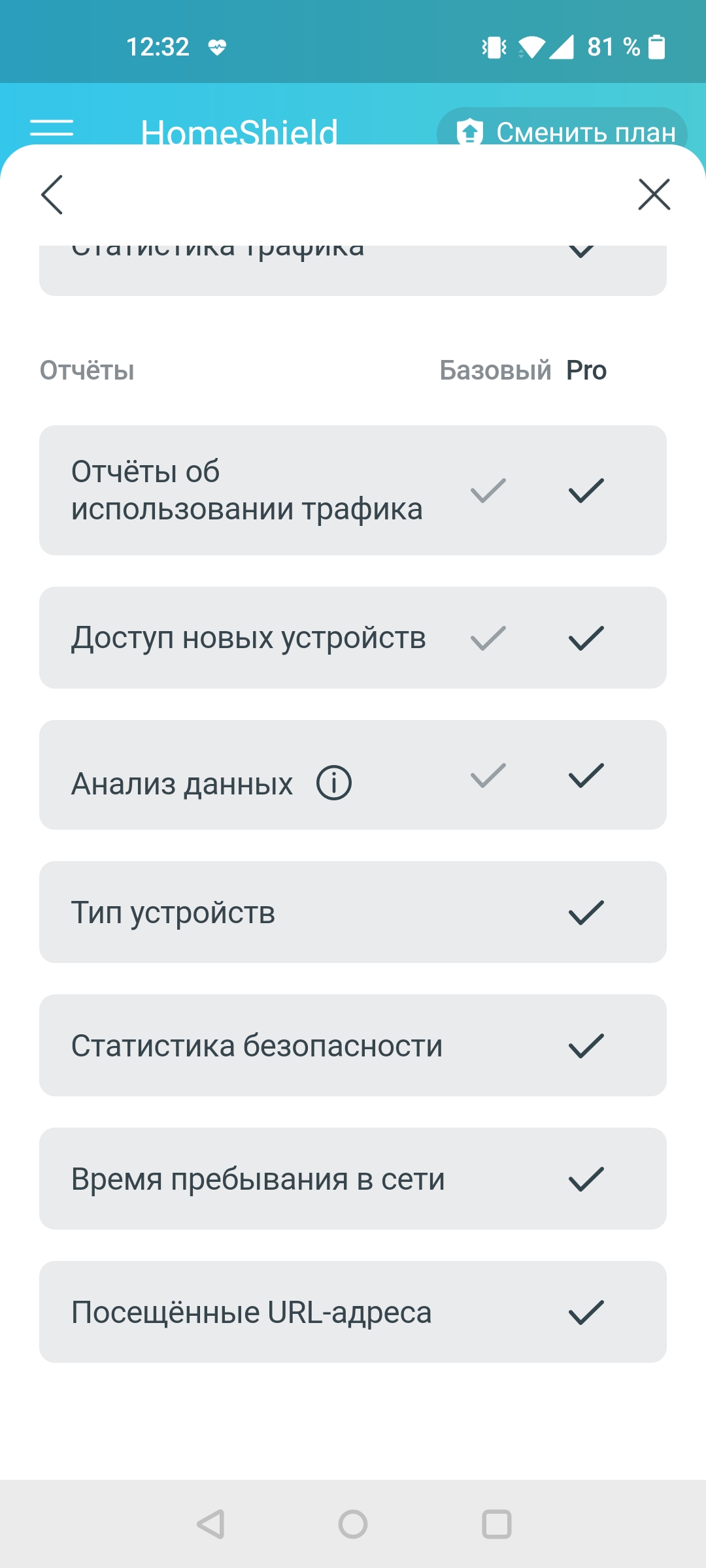
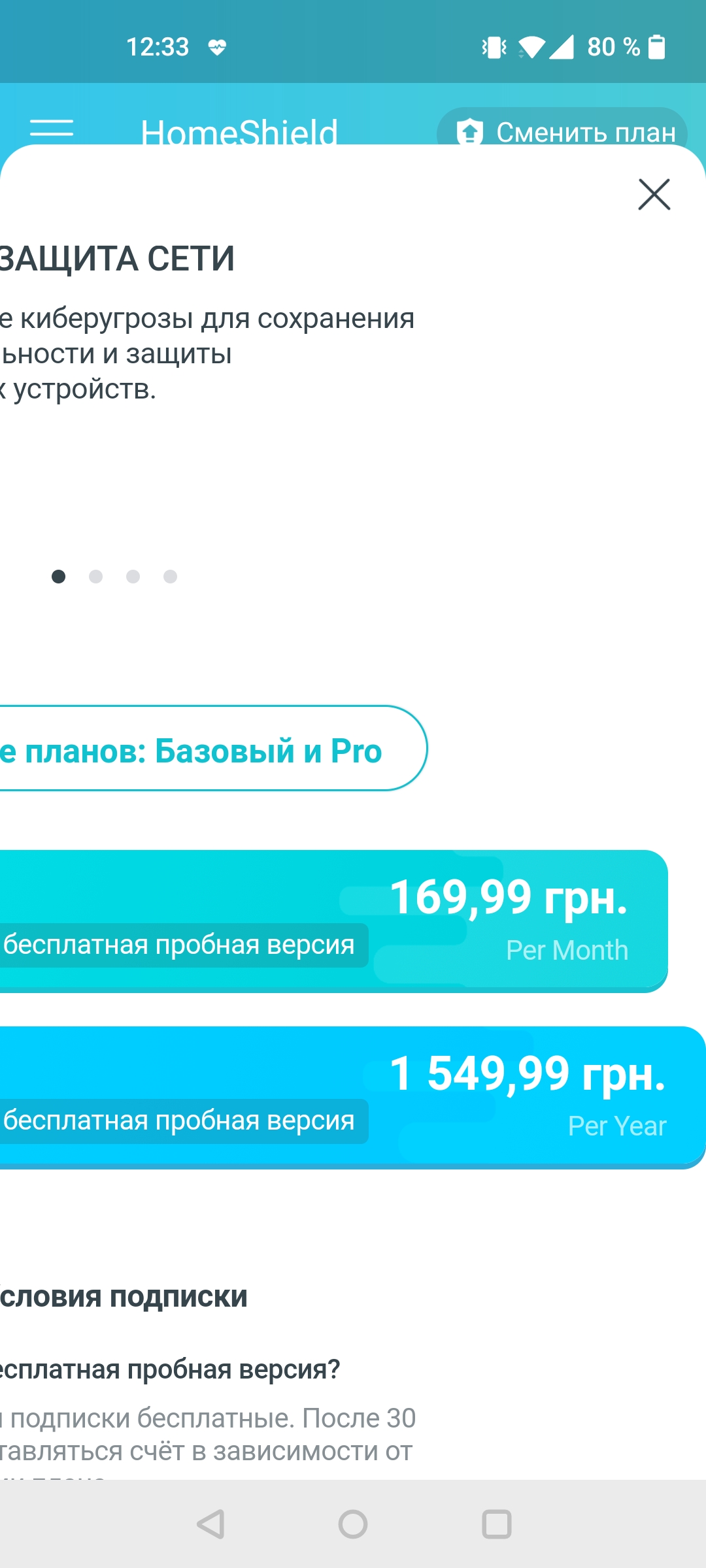
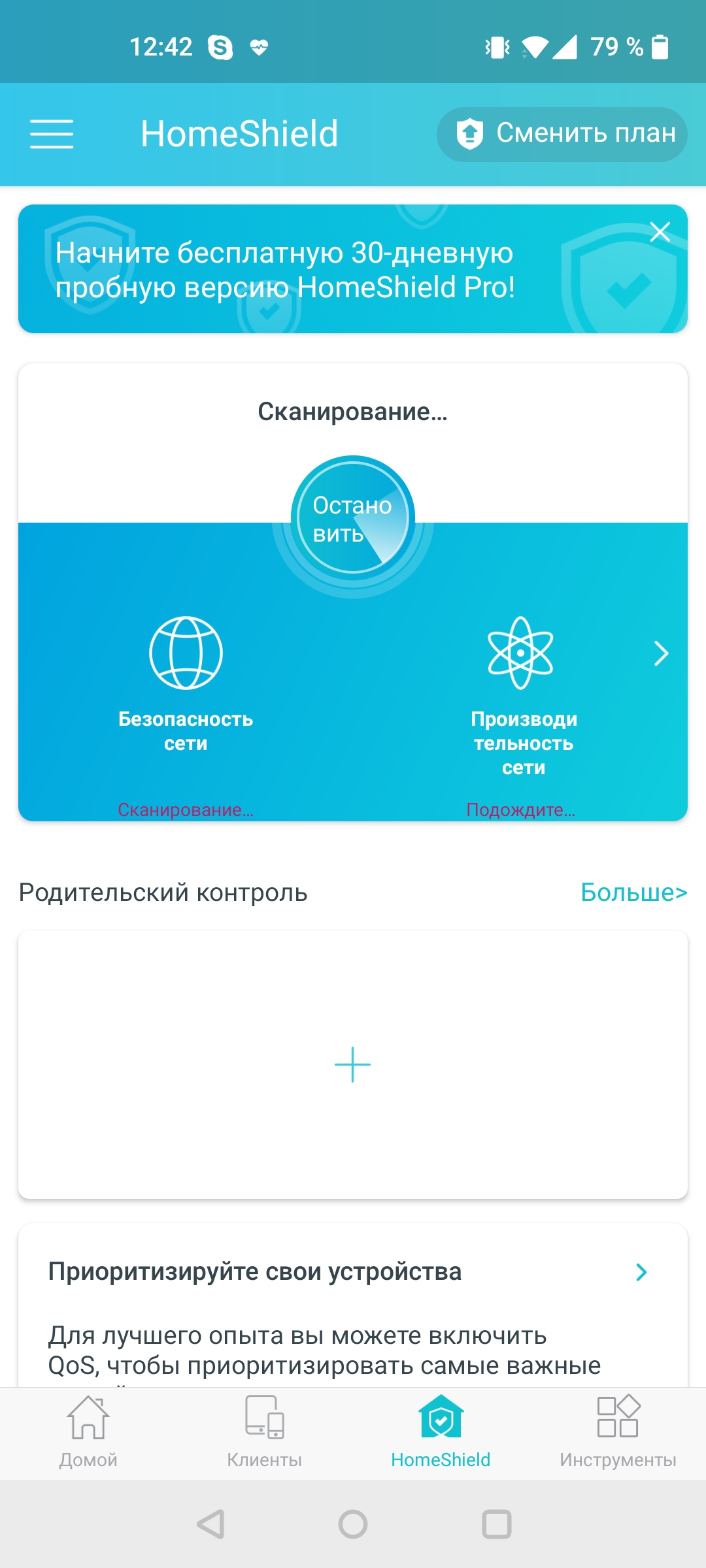
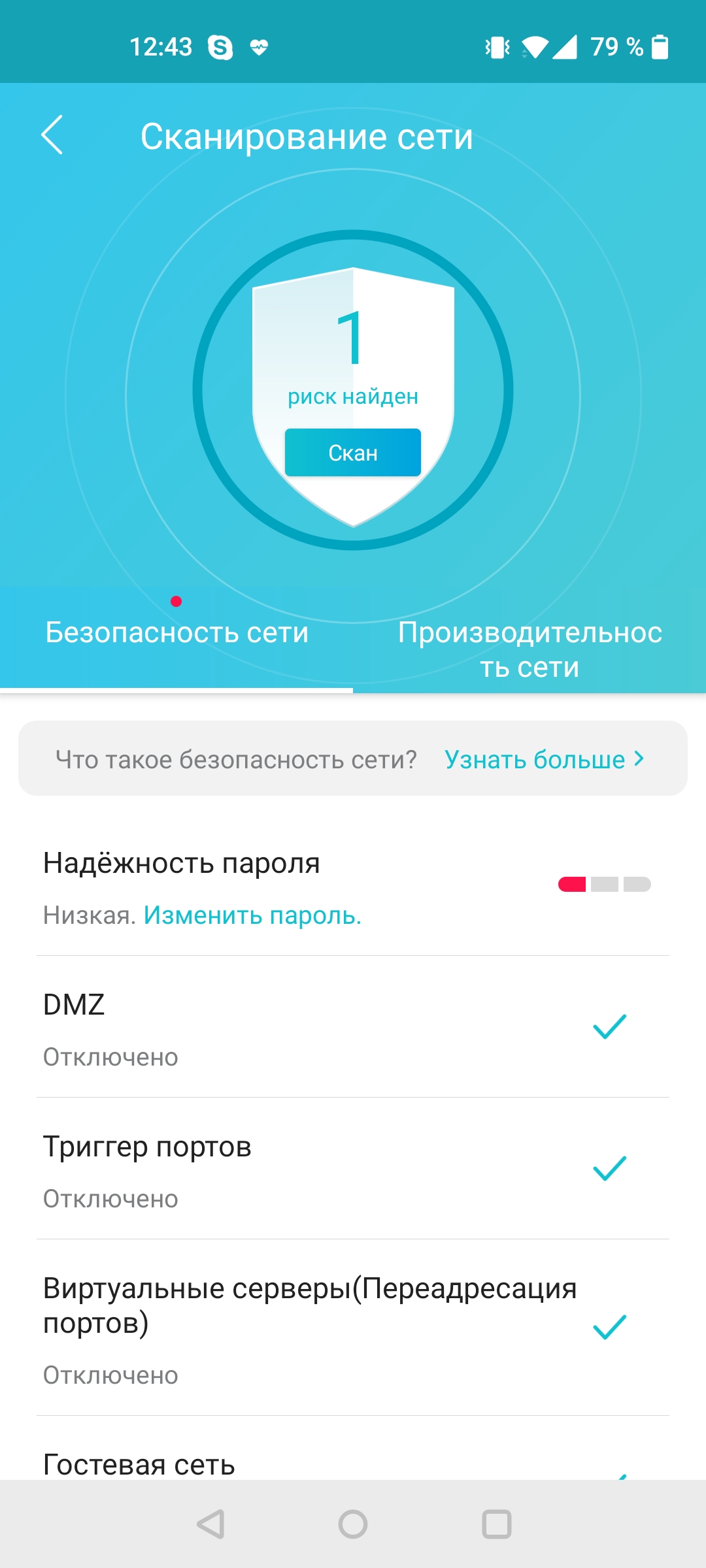
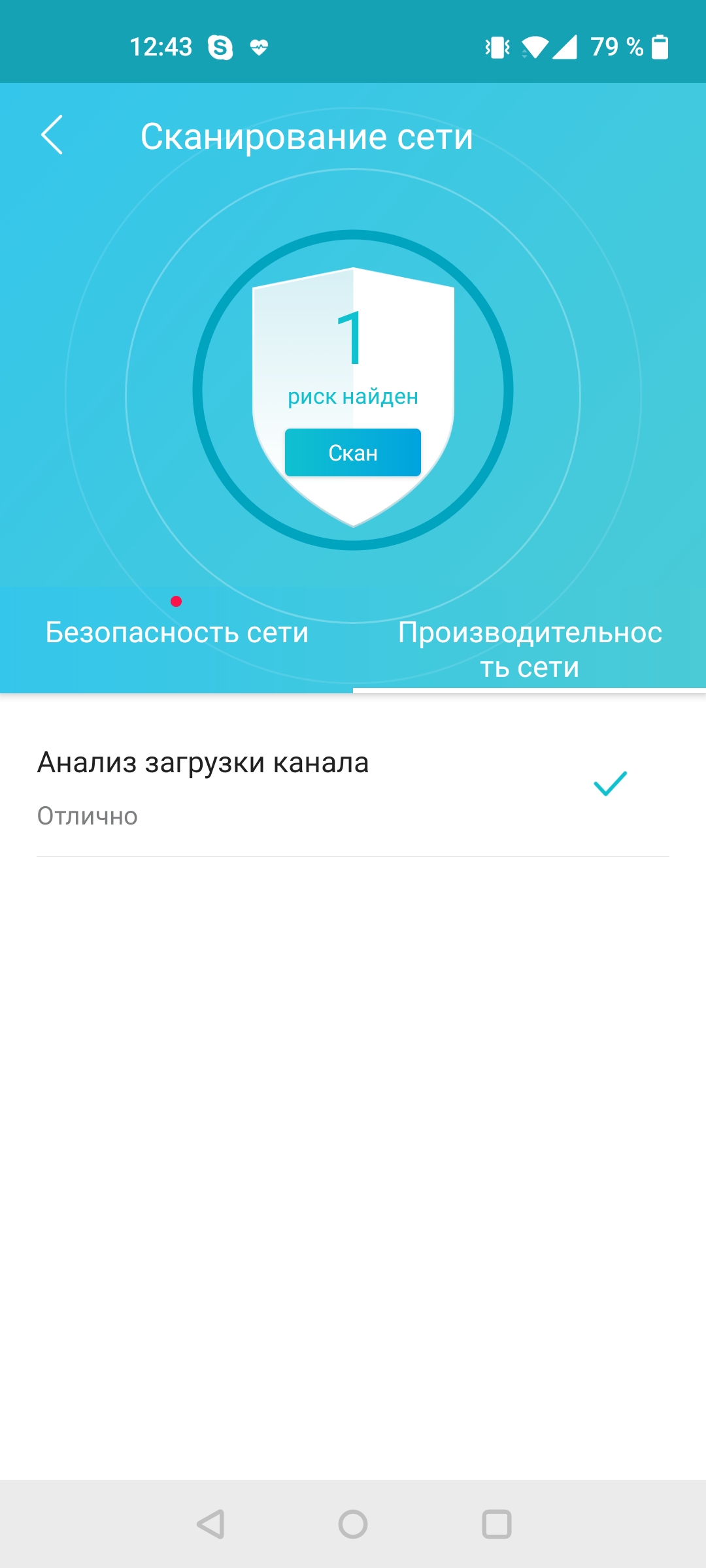
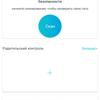
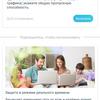
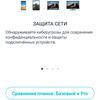
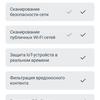
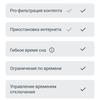
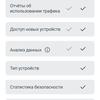
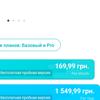
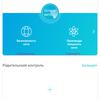
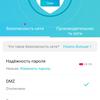
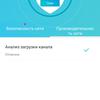
Pero volvamos a los detalles de HomeShield. Los escaneos de red indican si hay amenazas de seguridad o problemas de velocidad, y la configuración de QoS le permite priorizar algunos dispositivos. El control parental tiene muchas configuraciones convenientes, pero algunas de ellas solo están disponibles en la suscripción Pro. El principio de funcionamiento es simple: creamos un perfil de usuario, indicamos qué dispositivos de la lista de dispositivos conectados le pertenecen y luego, si es necesario, seleccionamos restricciones. Puede restringir sitios web específicos y contenido en general, así como el tiempo de permanencia en la red.
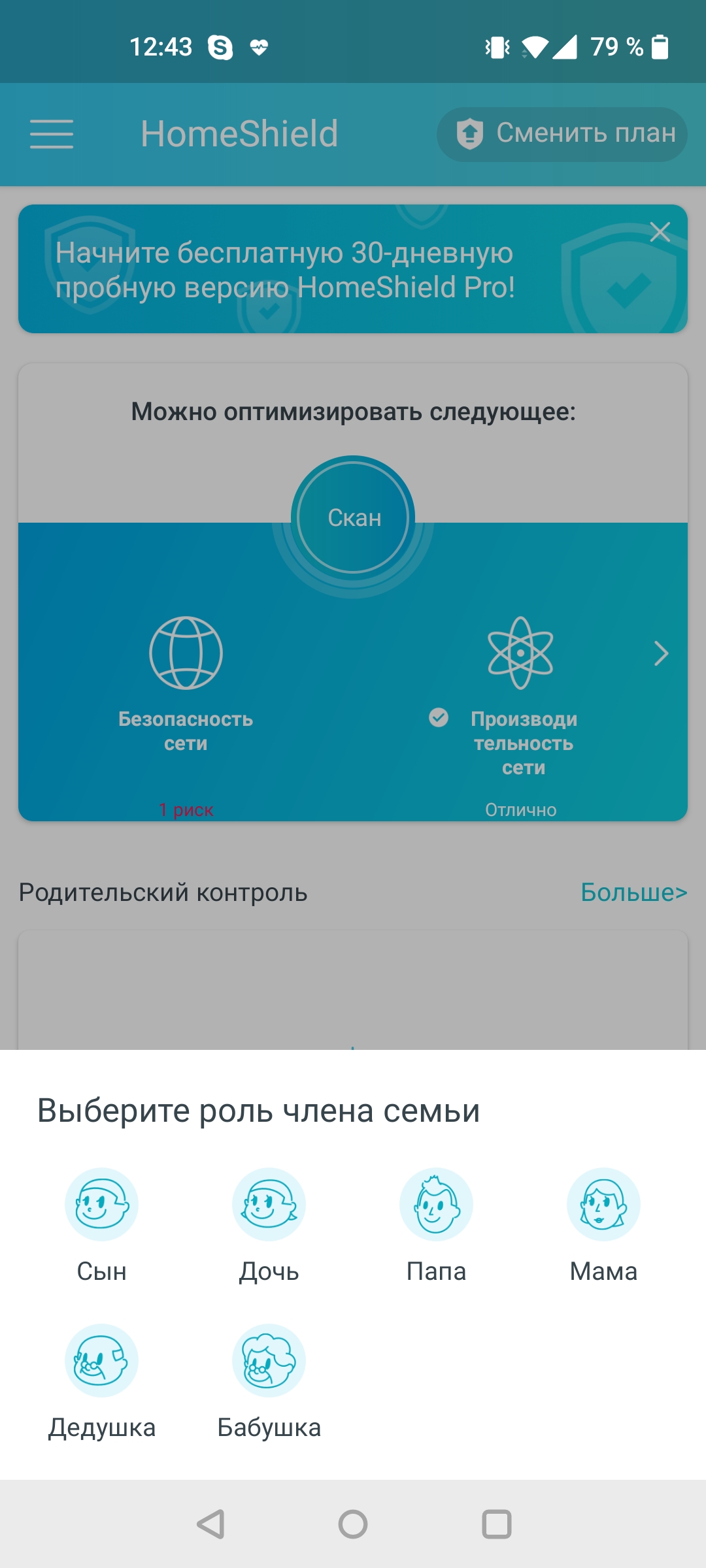
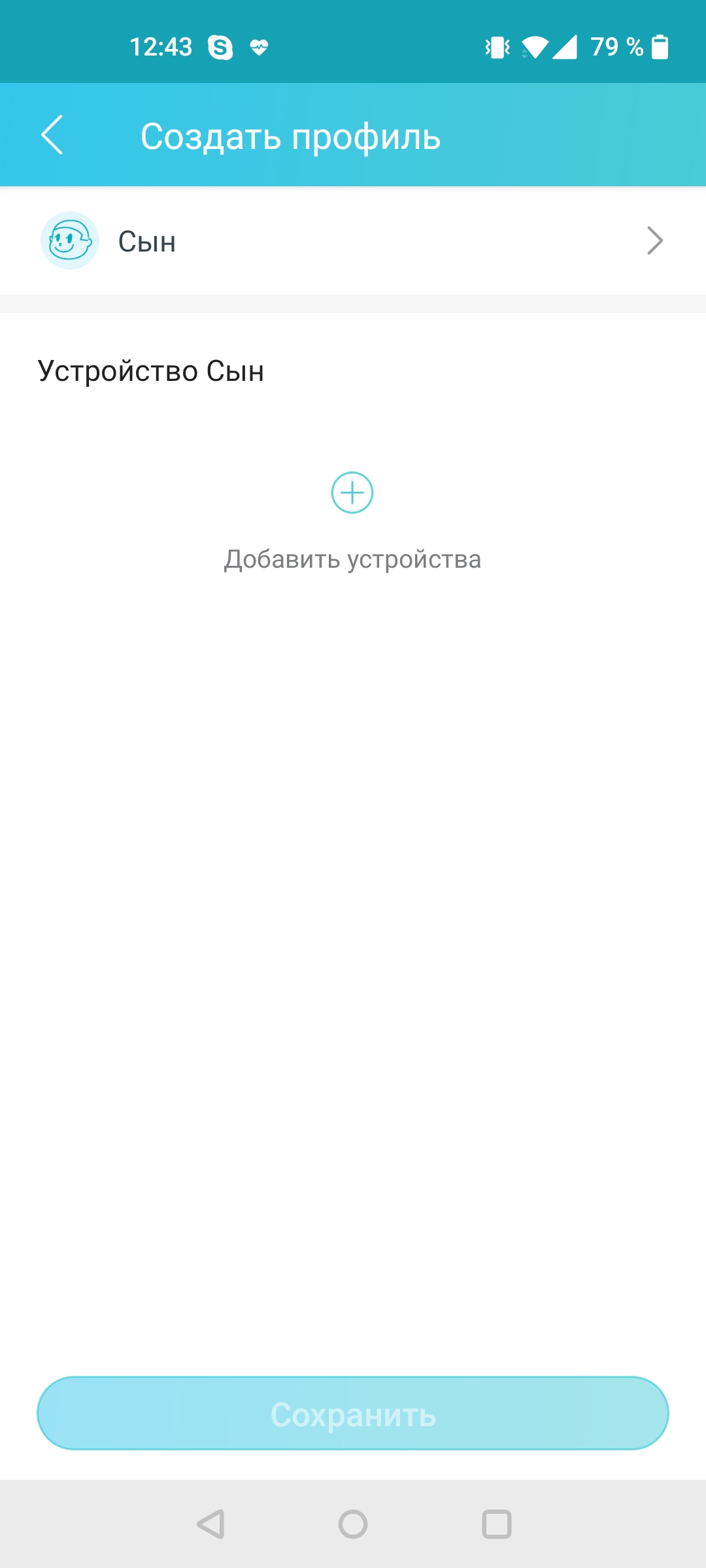
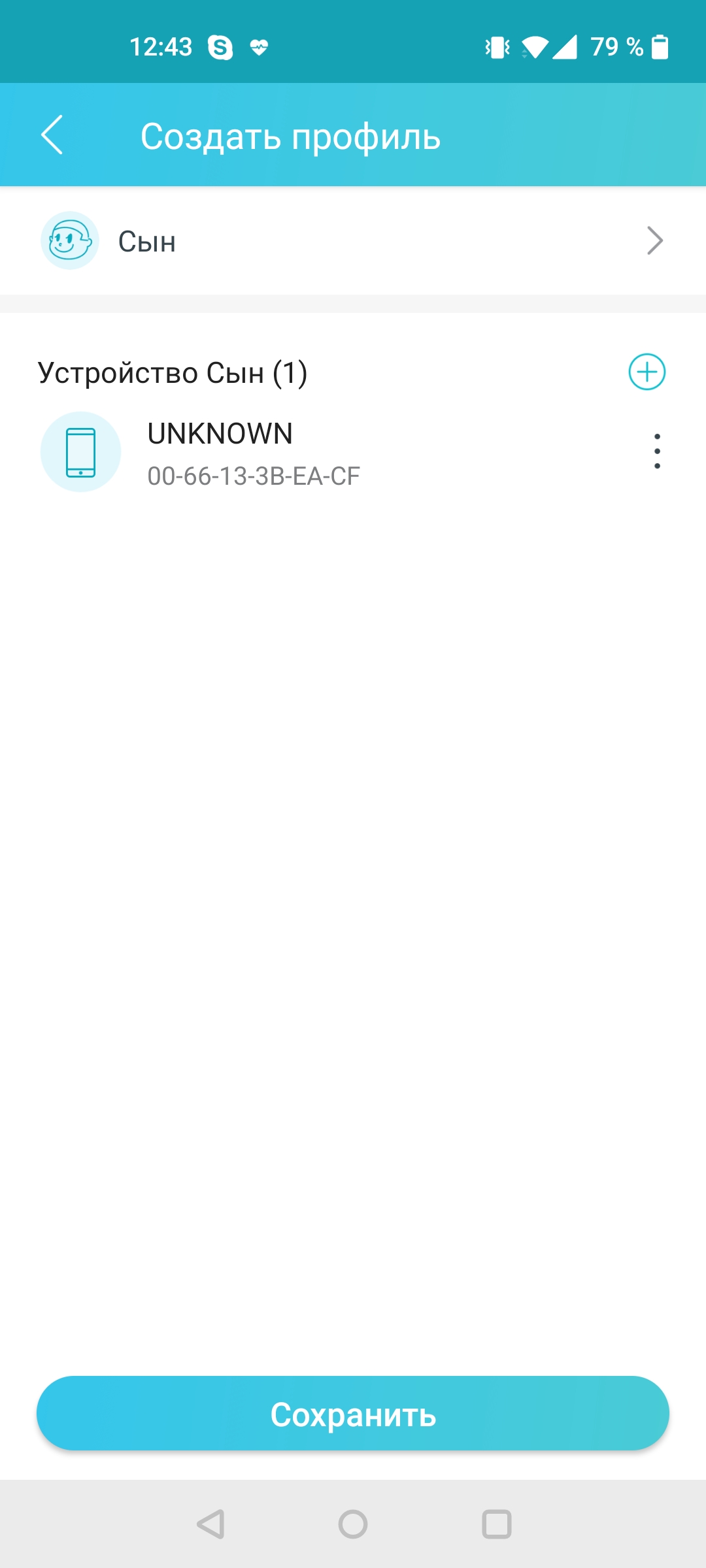
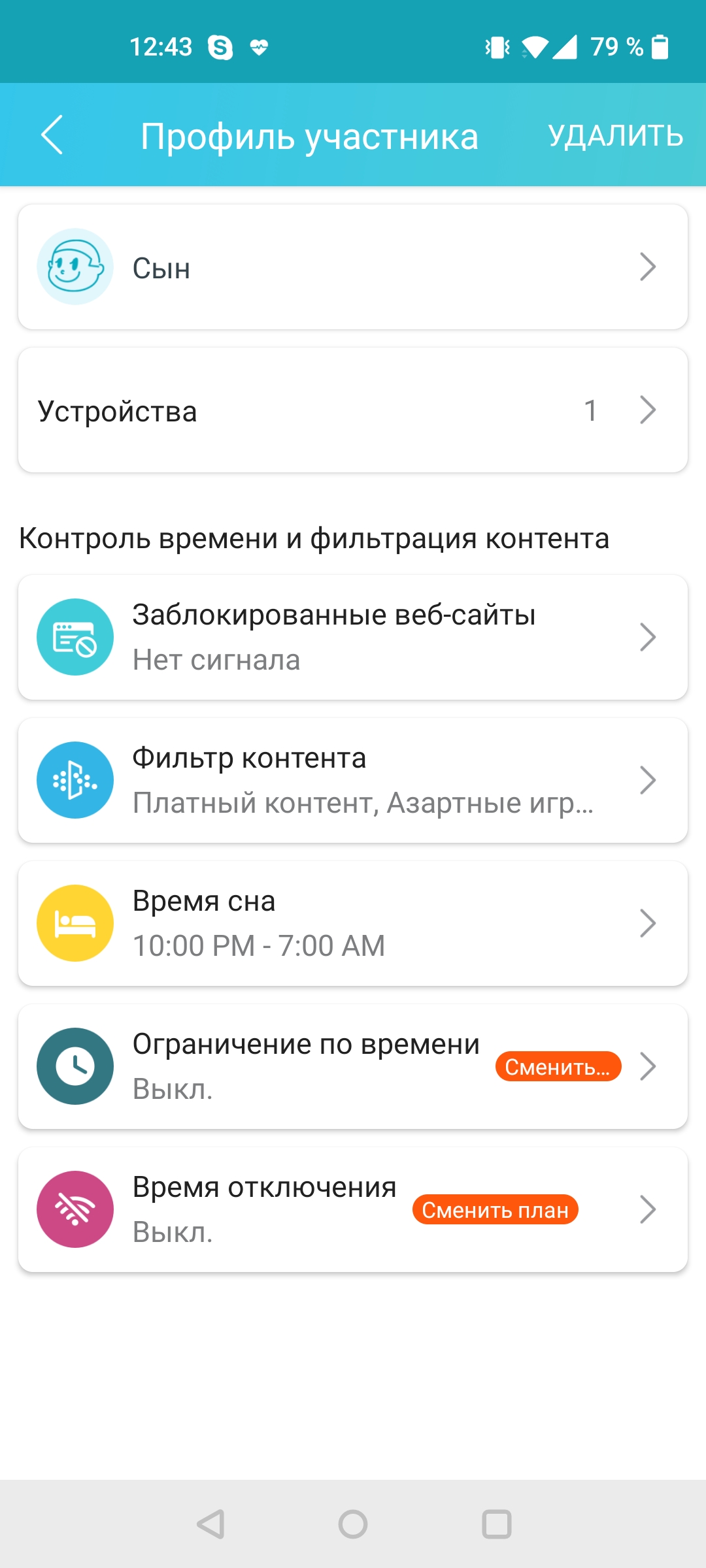
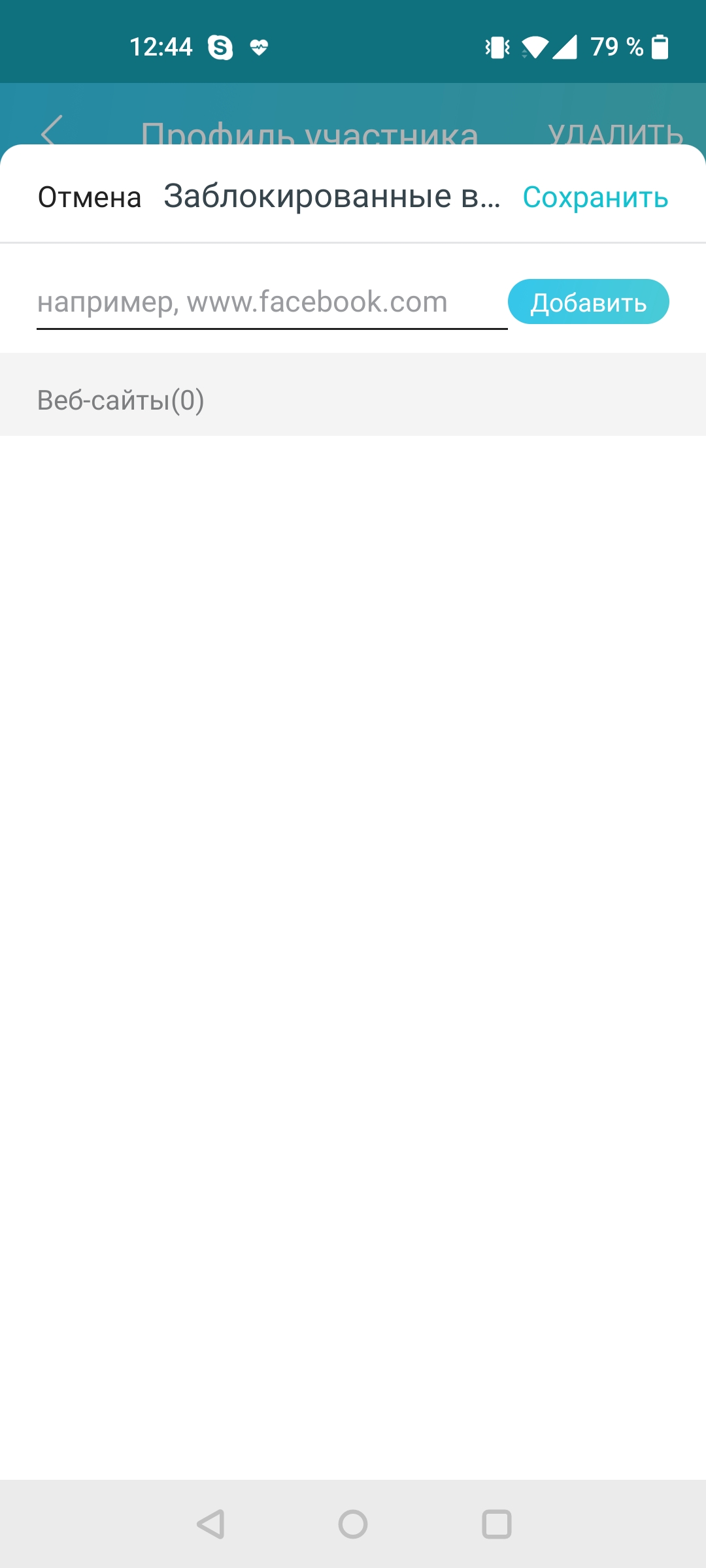
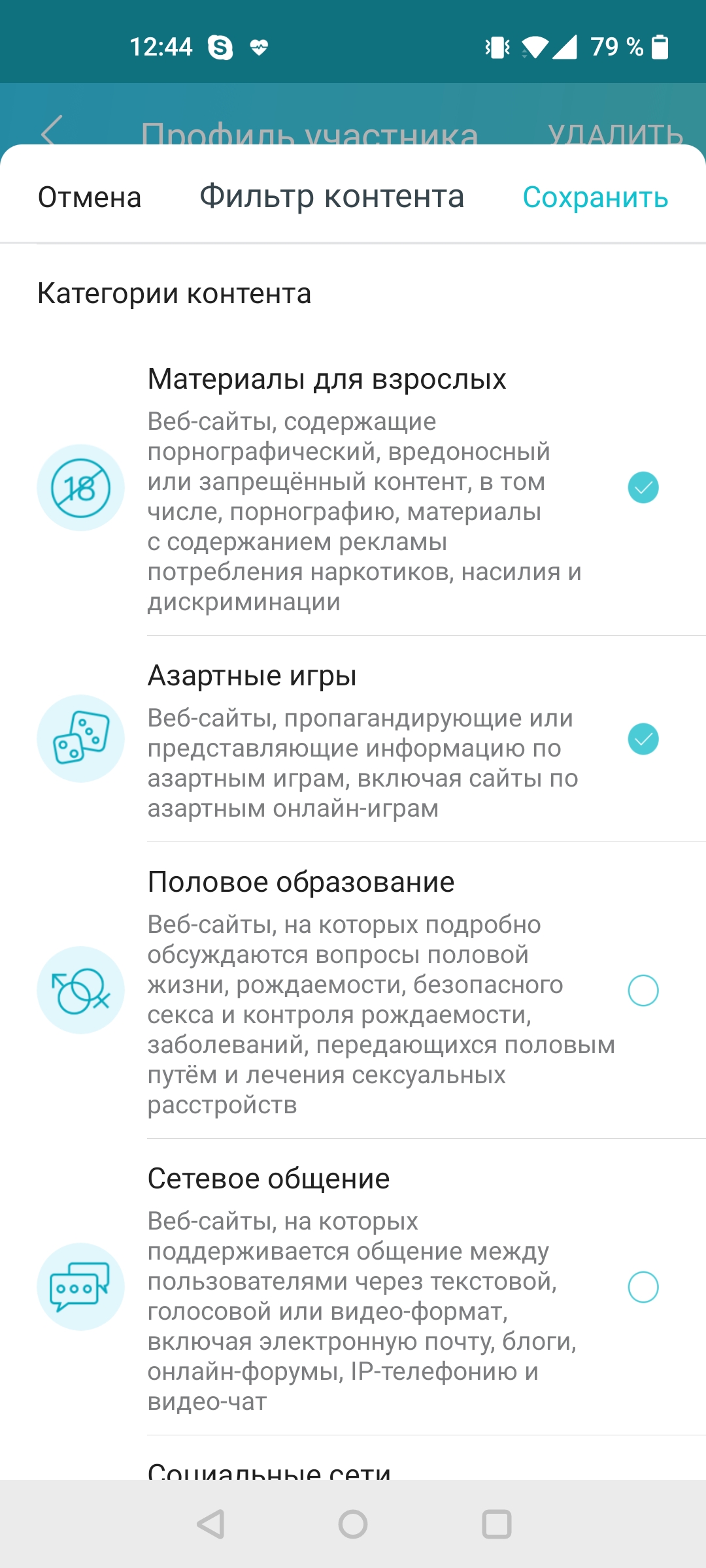
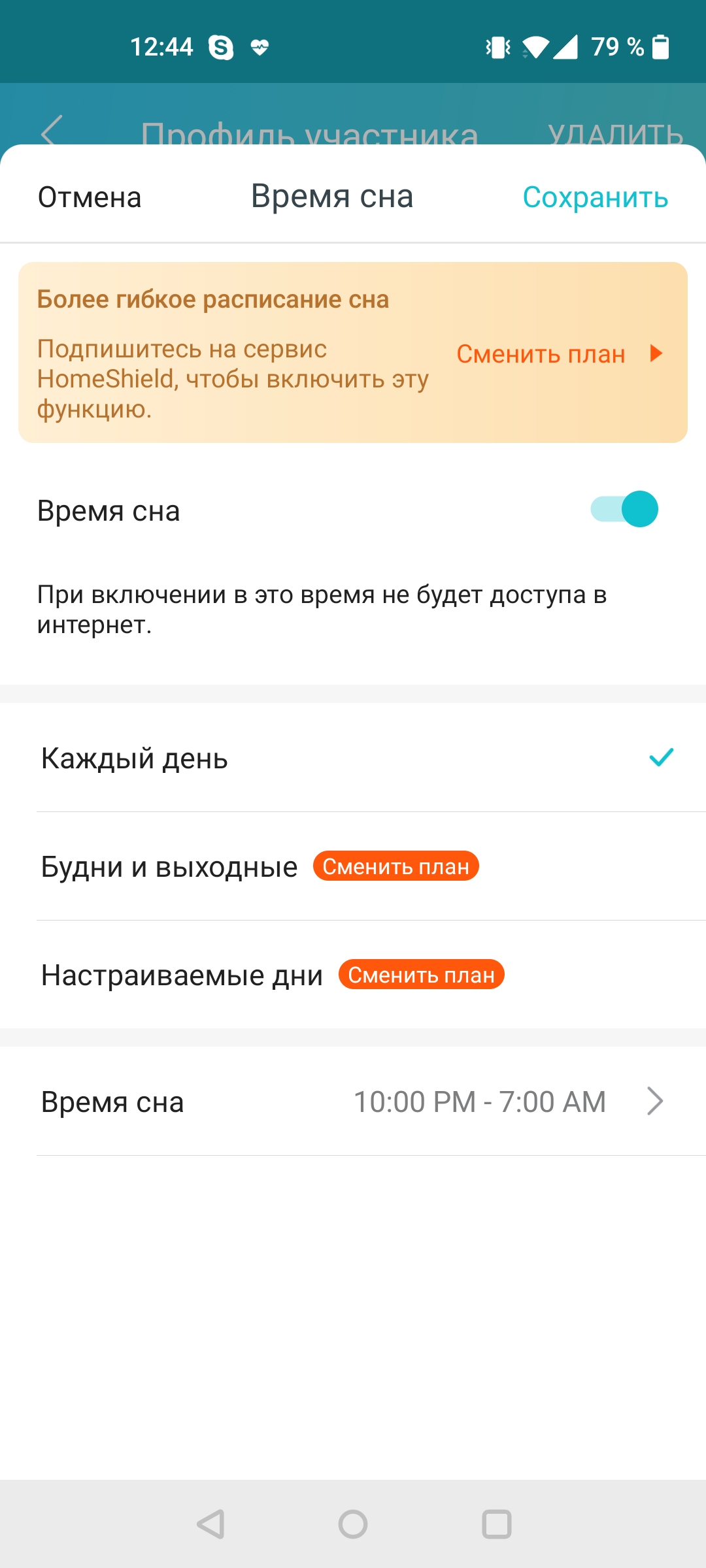
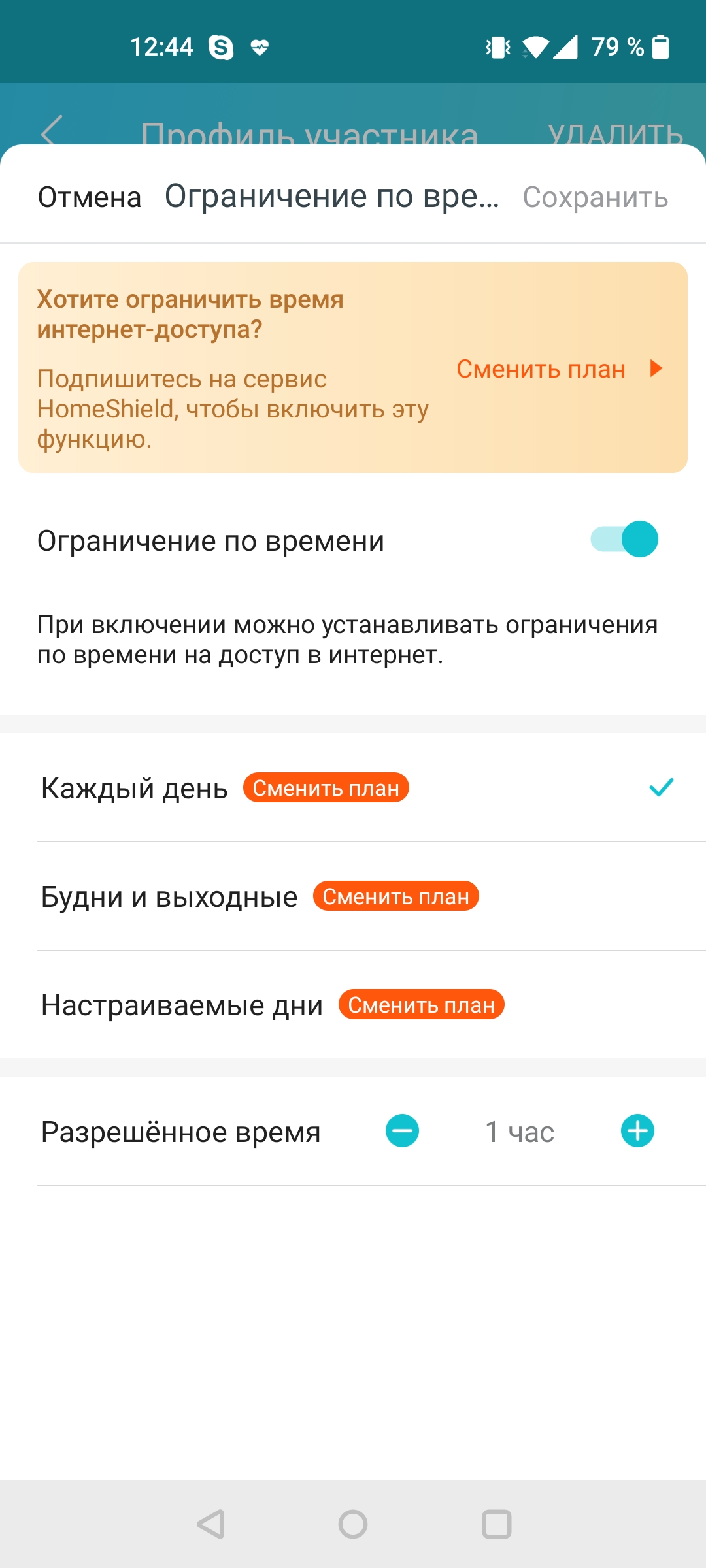
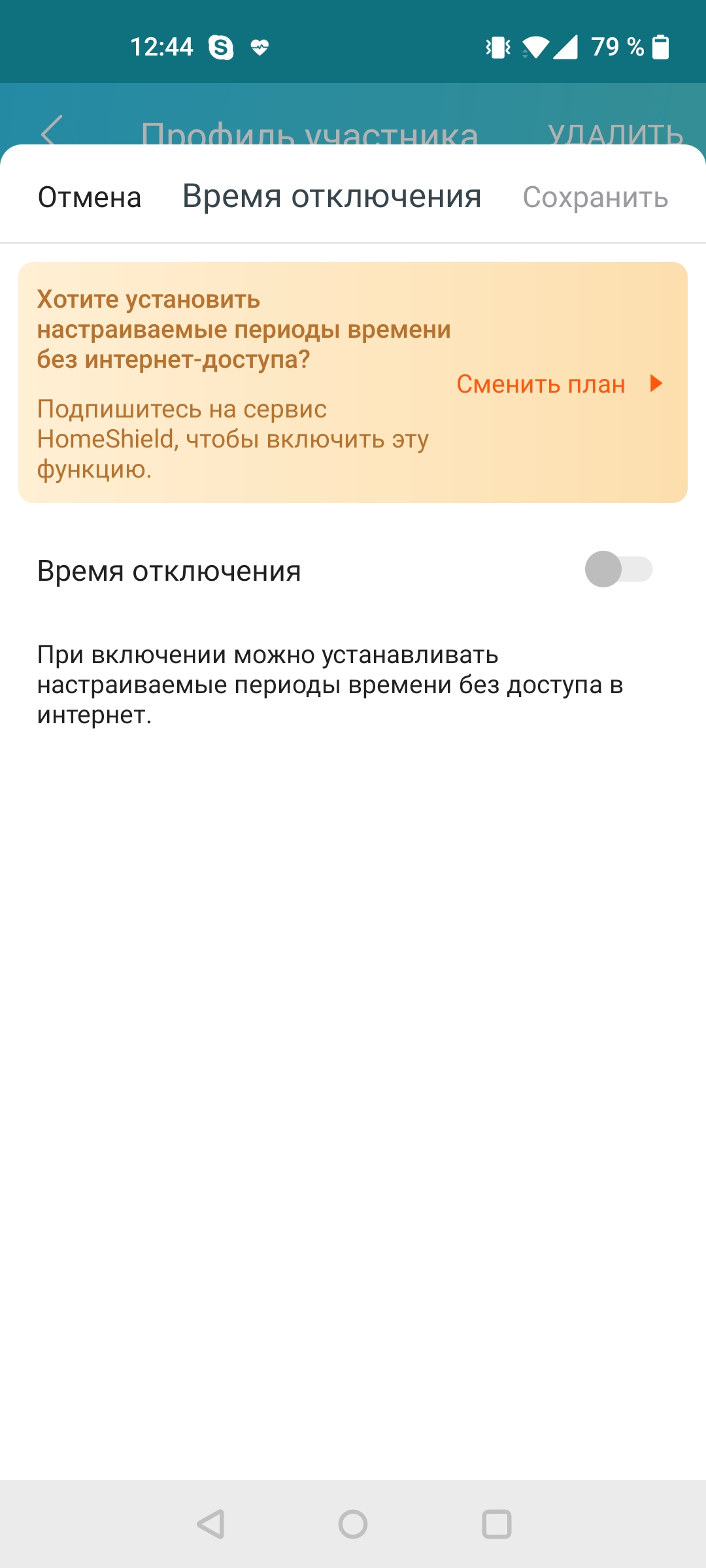
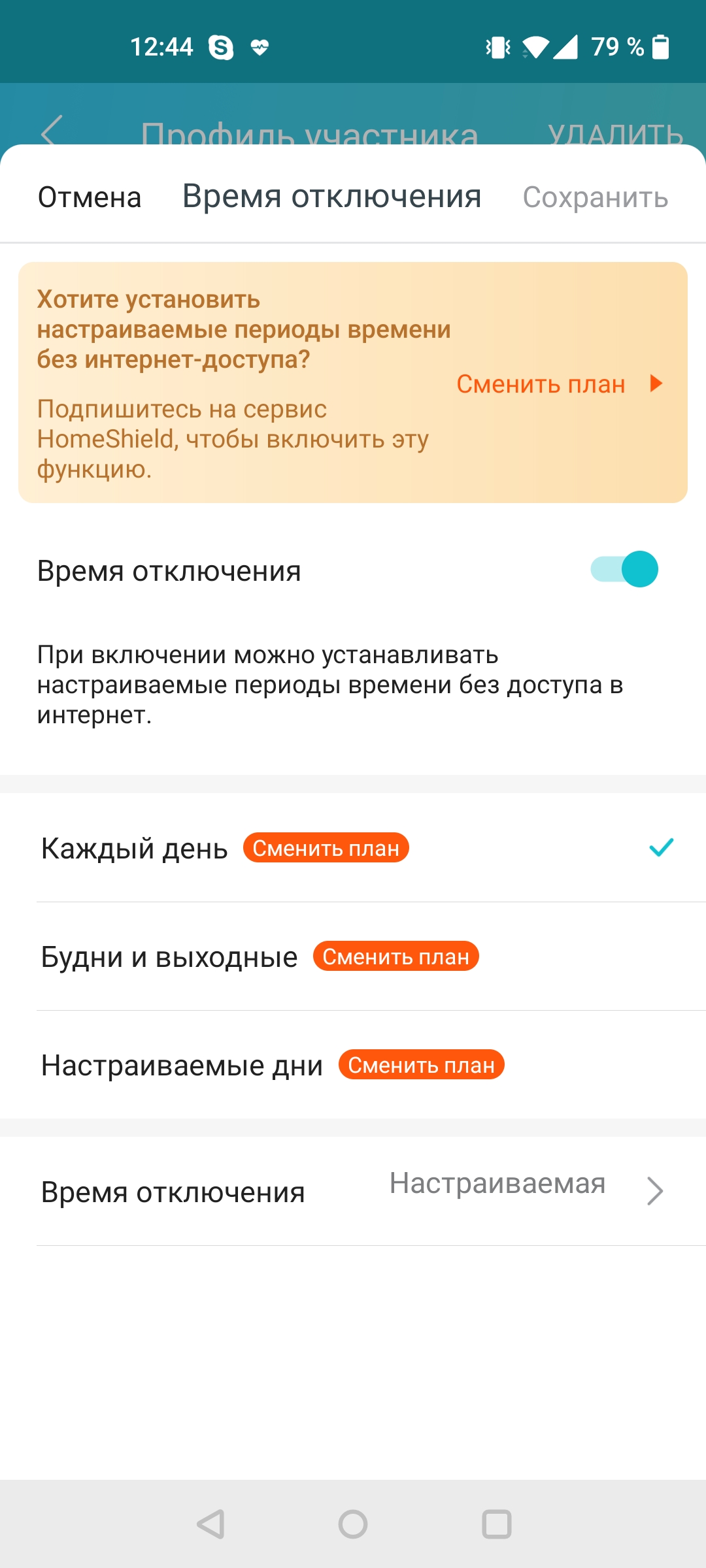
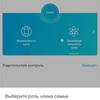
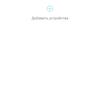
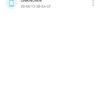
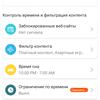


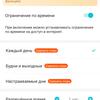
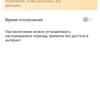
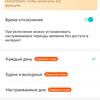
La sección "Herramientas" contiene la configuración clásica del enrutador: administración de redes (incluidas las redes de invitados) y contraseñas para ellas, IPTV / VLAN, OneMesh, modo de funcionamiento e incluso indicadores luminosos. Hay una función de "WiFi Share" que genera un código QR para conectarse a la red desde otro dispositivo. El firmware del enrutador se actualiza "por aire", esto también se hace directamente desde la aplicación.
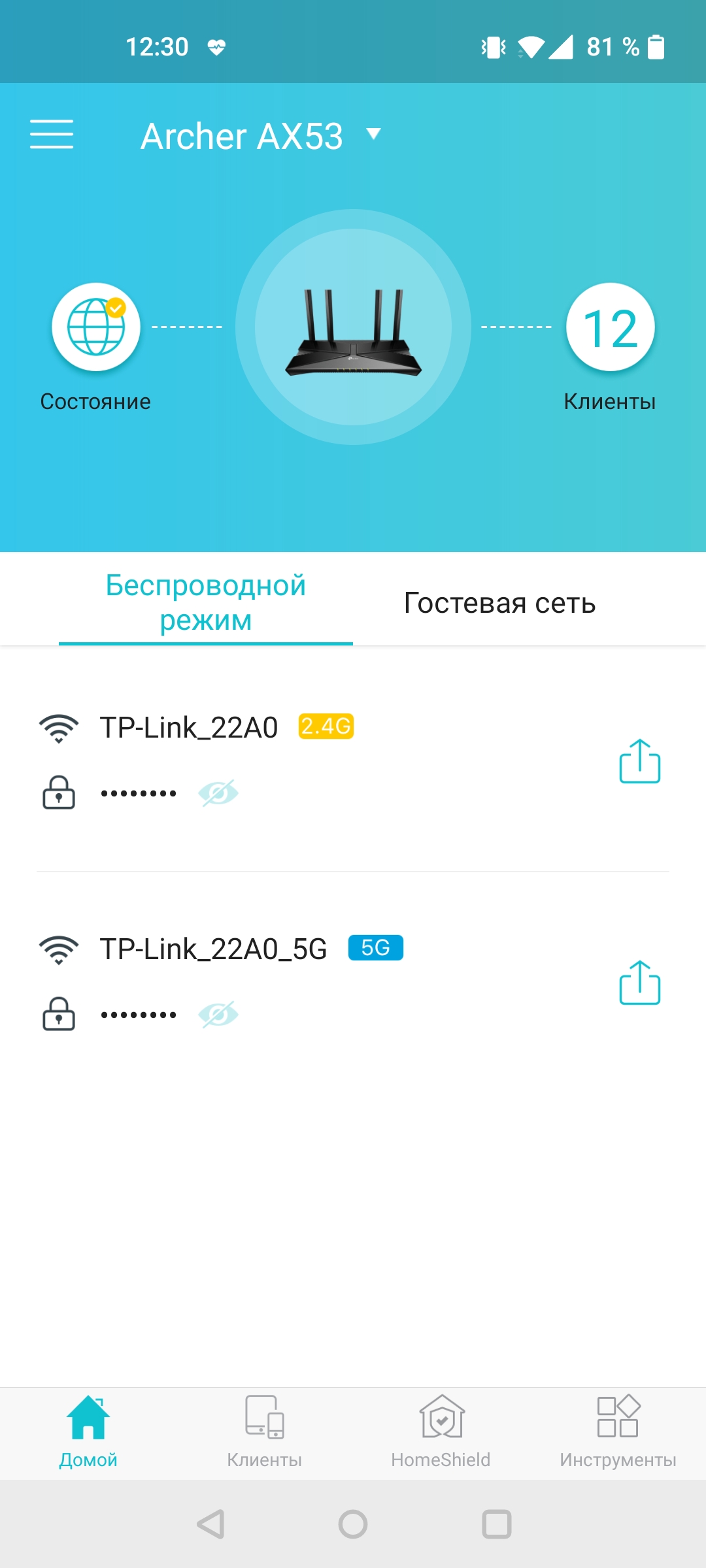
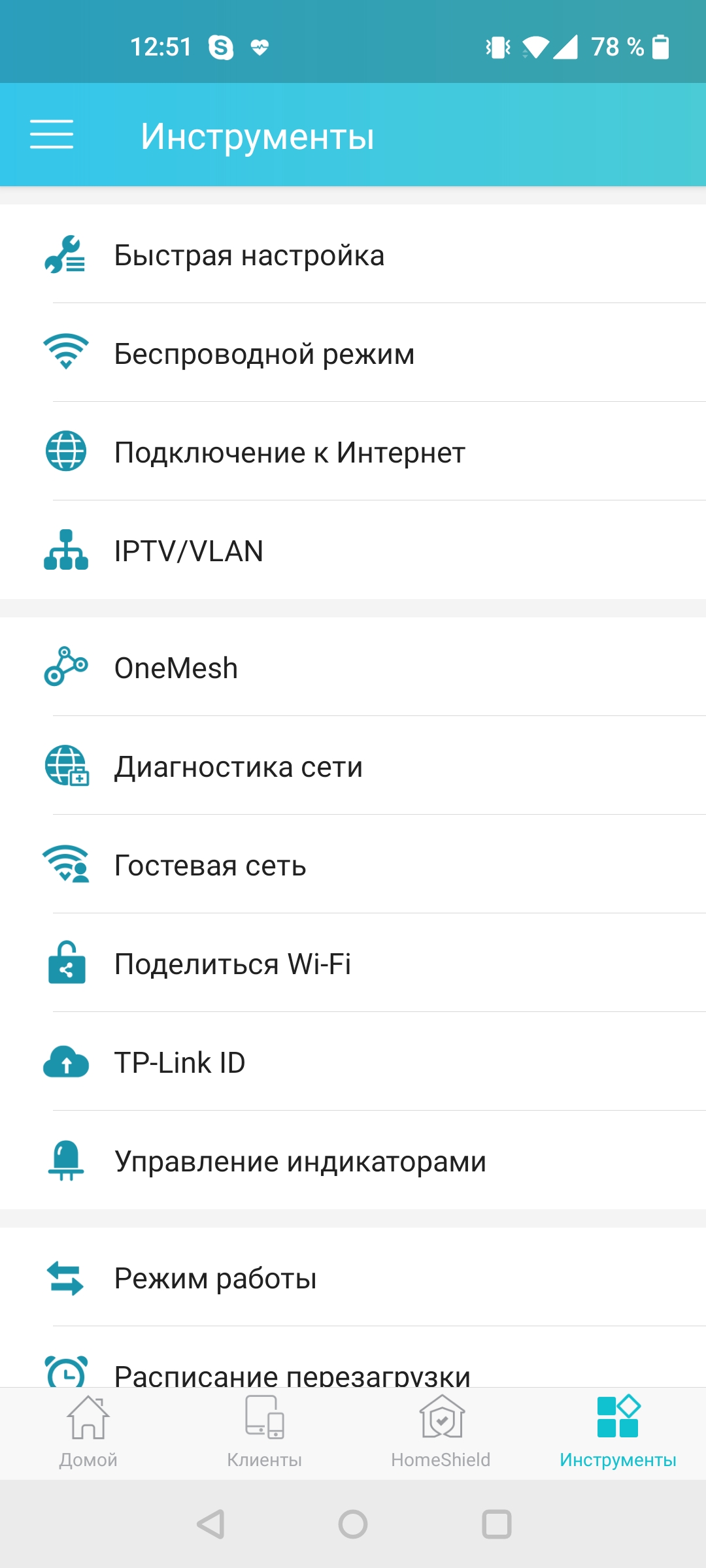
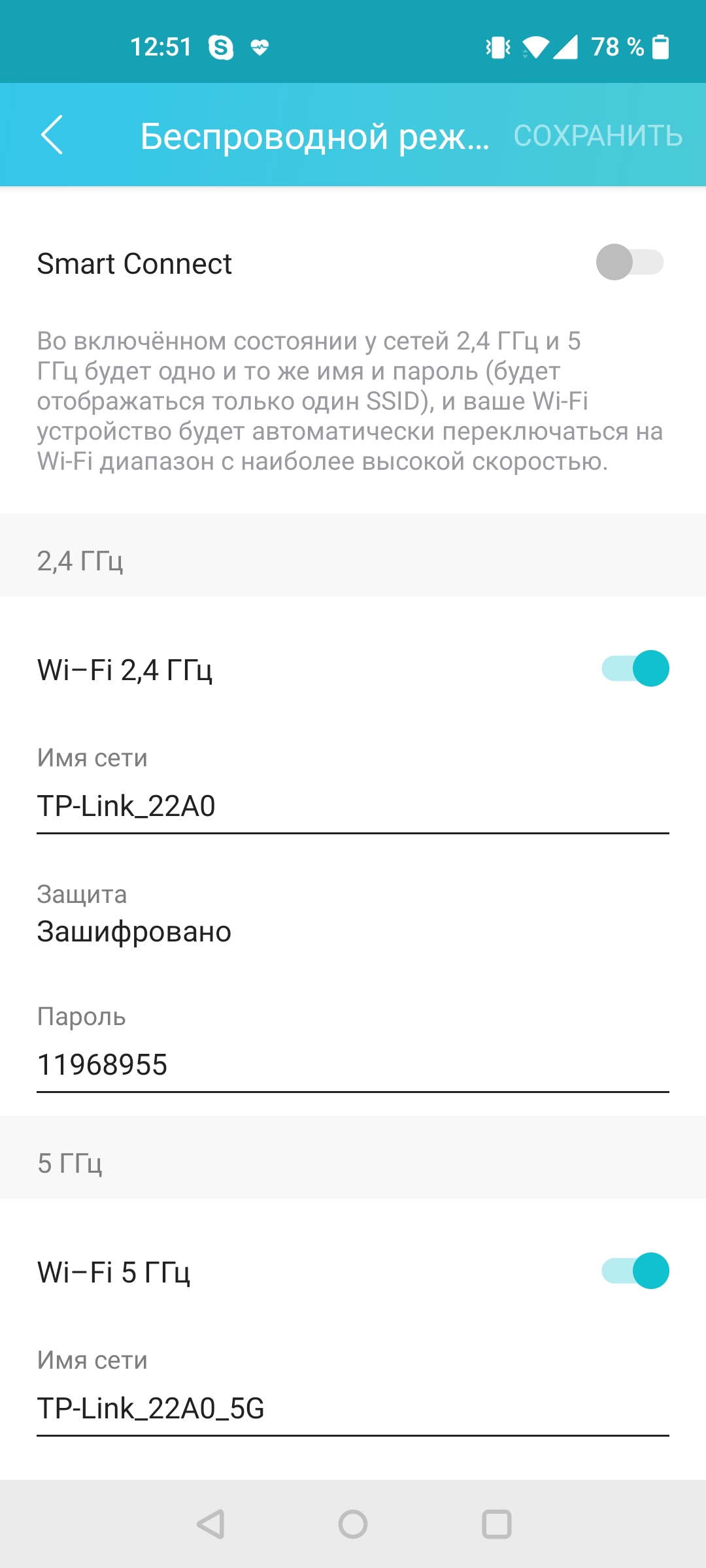
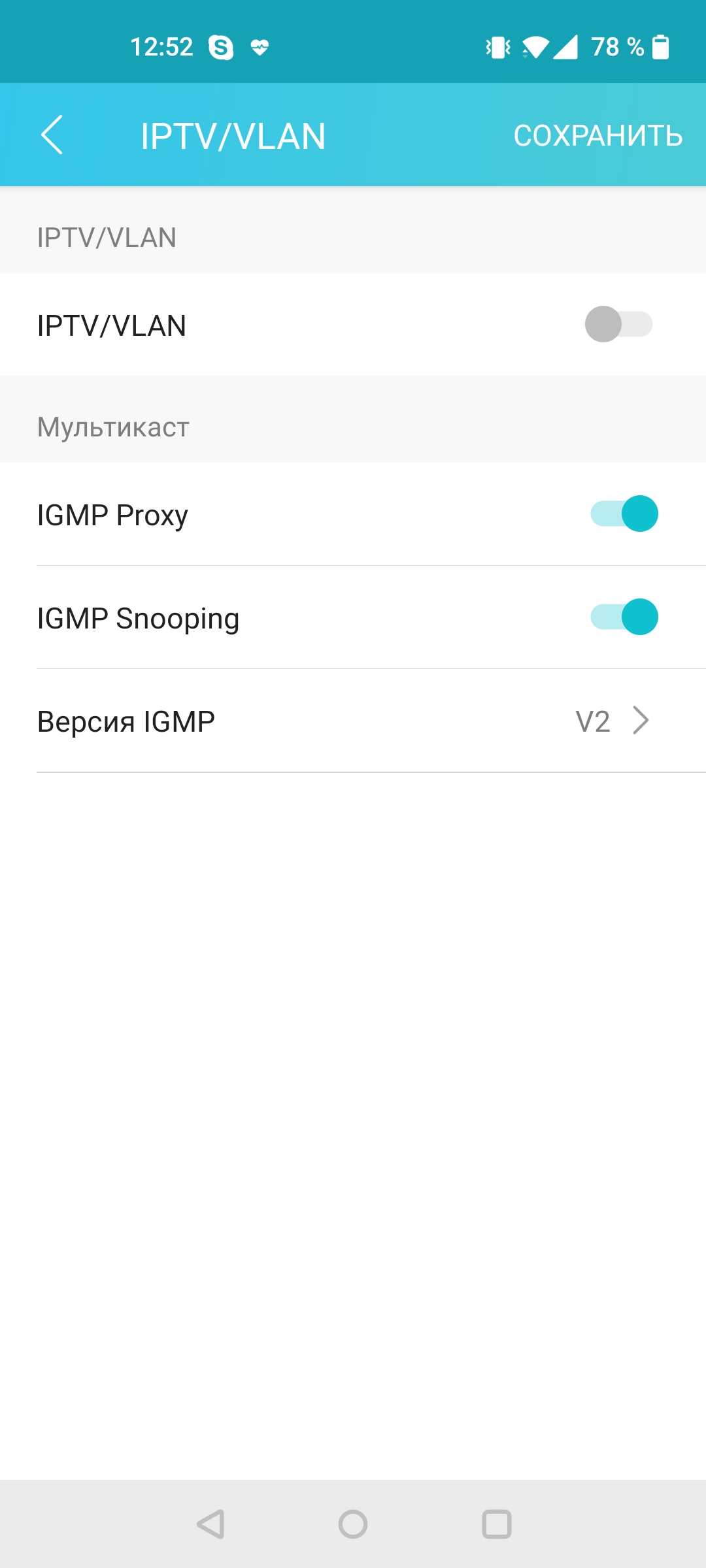

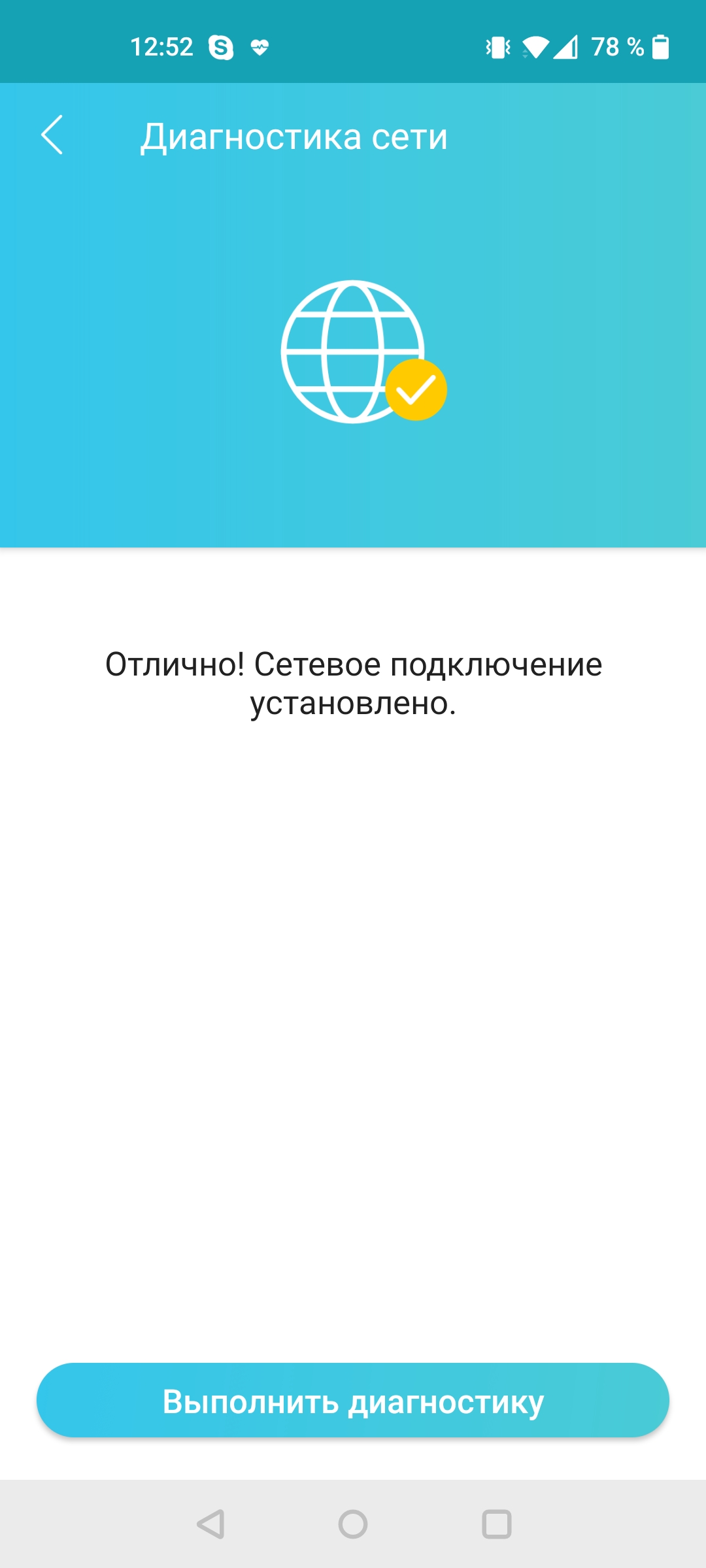
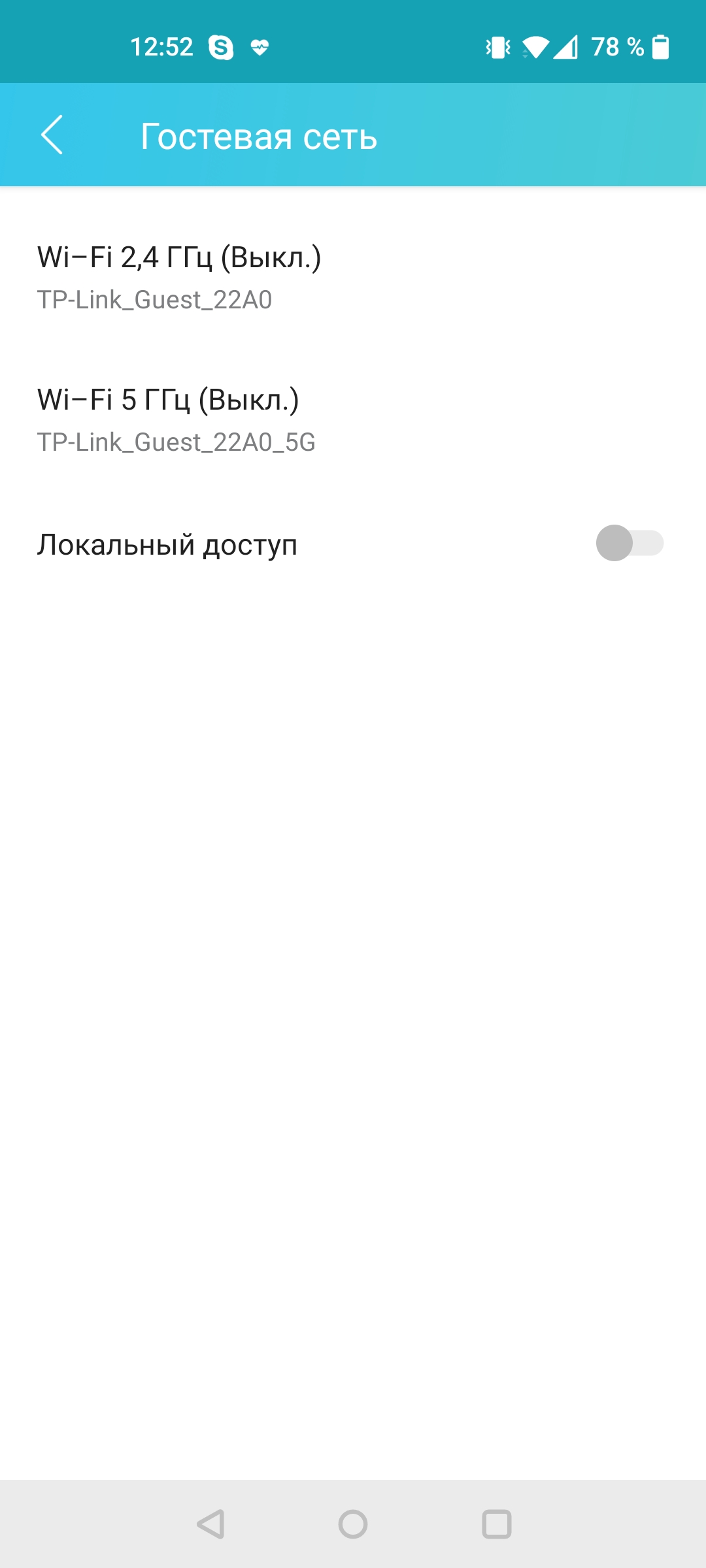
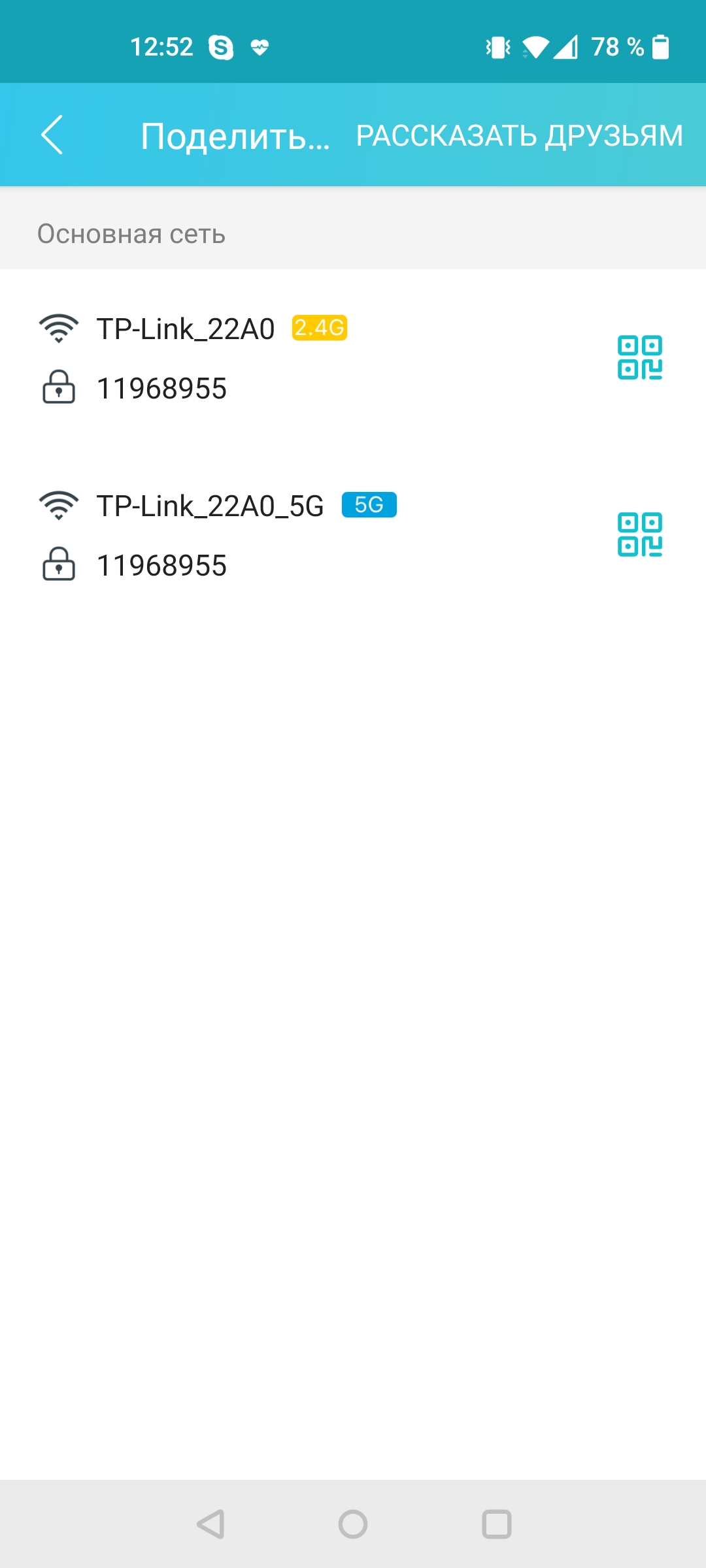
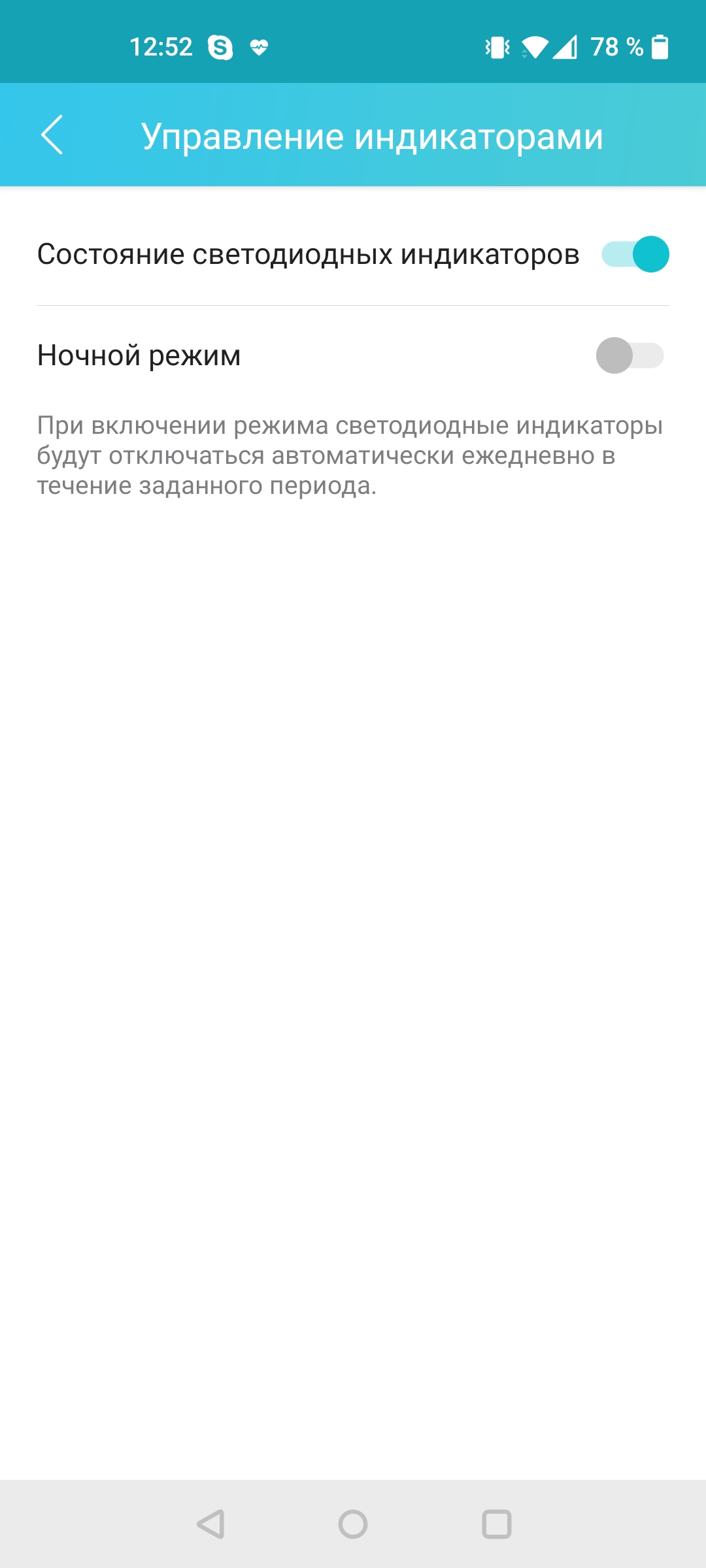
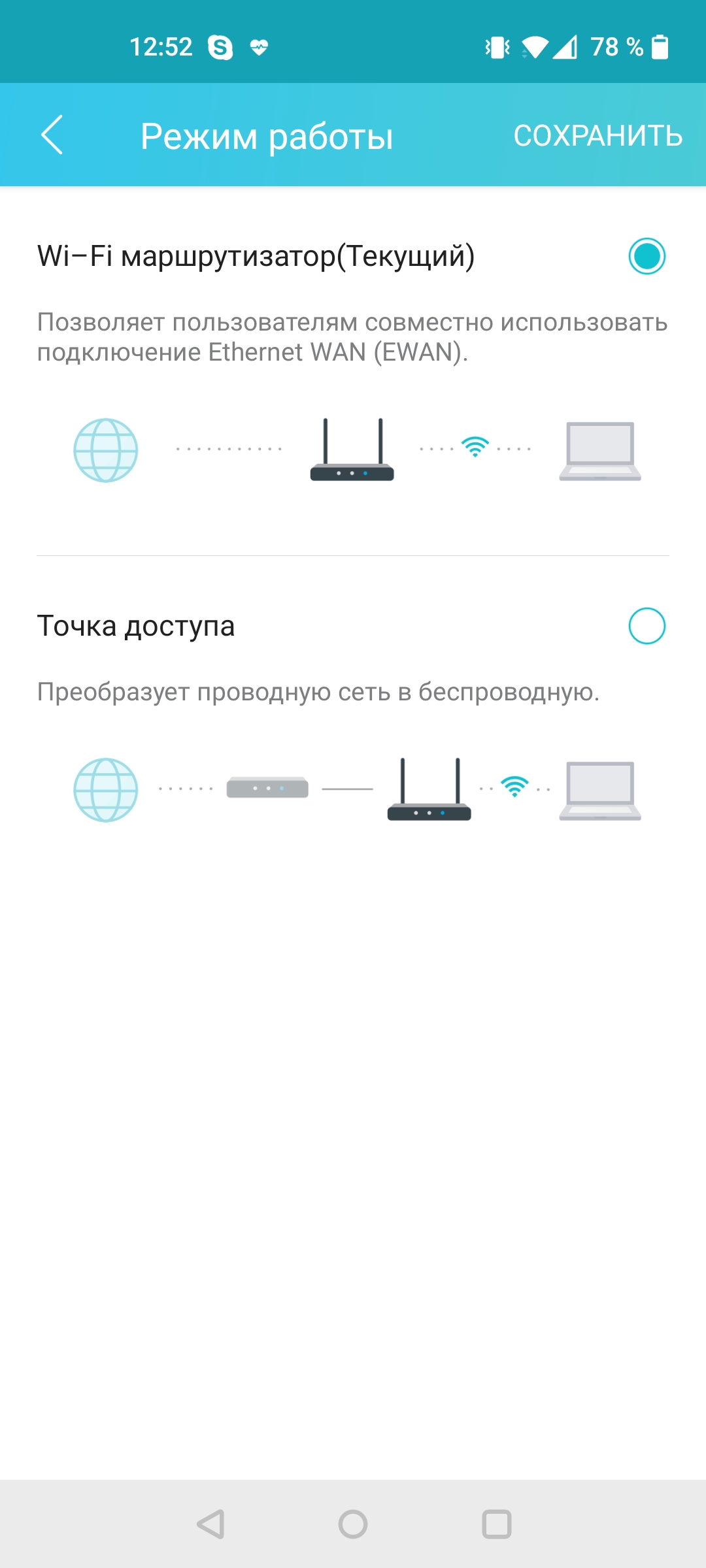
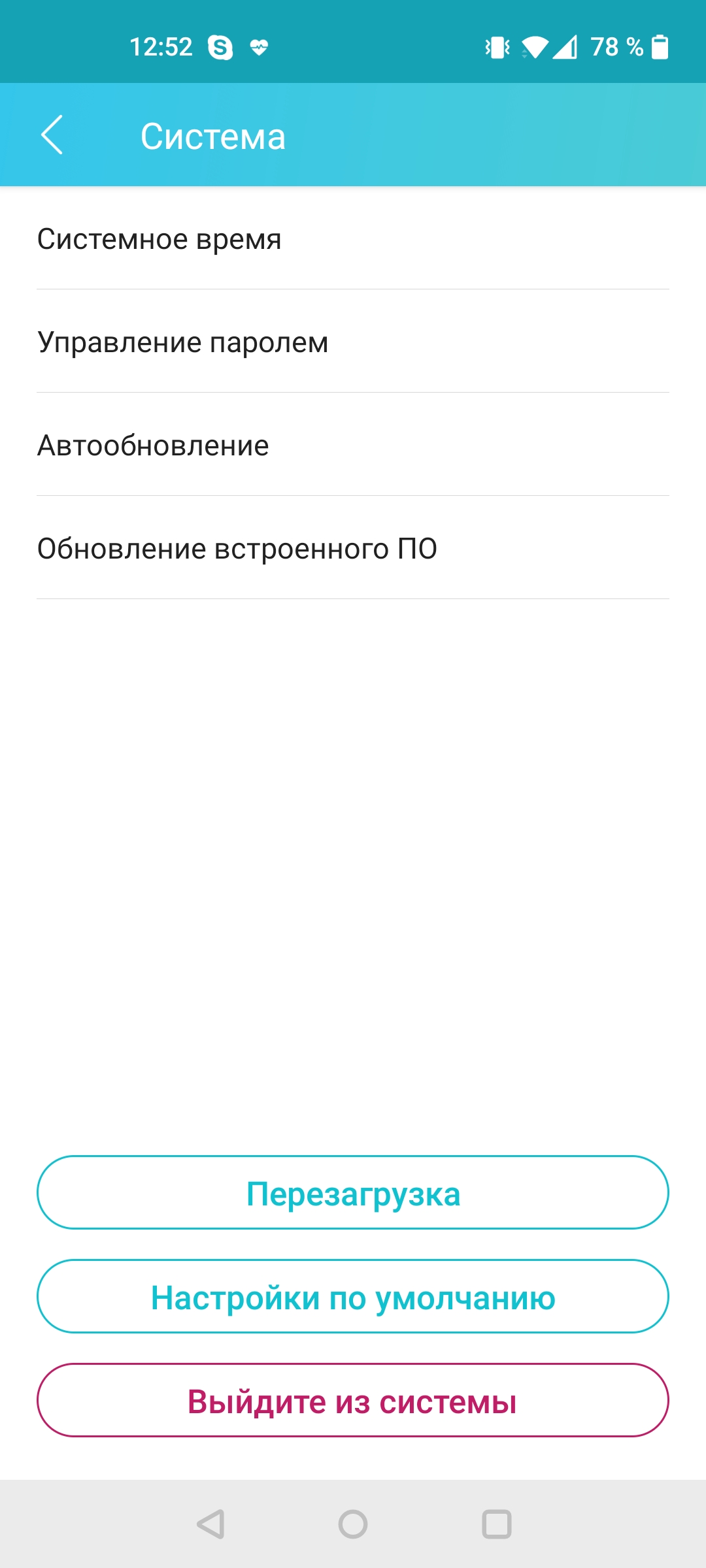

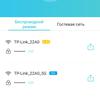
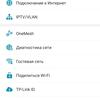
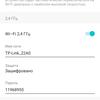
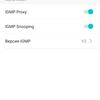

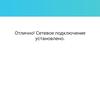
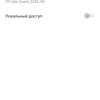
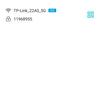
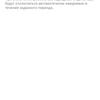
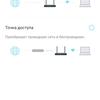


Pero para la configuración más completa, seguiremos siendo enviados a la interfaz web, ahora veamos qué hay allí.
¿Qué opciones están disponibles en el panel de control web?
Las posibilidades son las más amplias con una excepción: HomeShield. Para este servicio, se nos envía a la aplicación móvil Tether desde aquí, solo hay una interfaz completa. Permítame recordarle que se puede acceder al panel de control estándar del enrutador a través de la red de área local http://tplinkwifi.net o http://192.168.0.1.
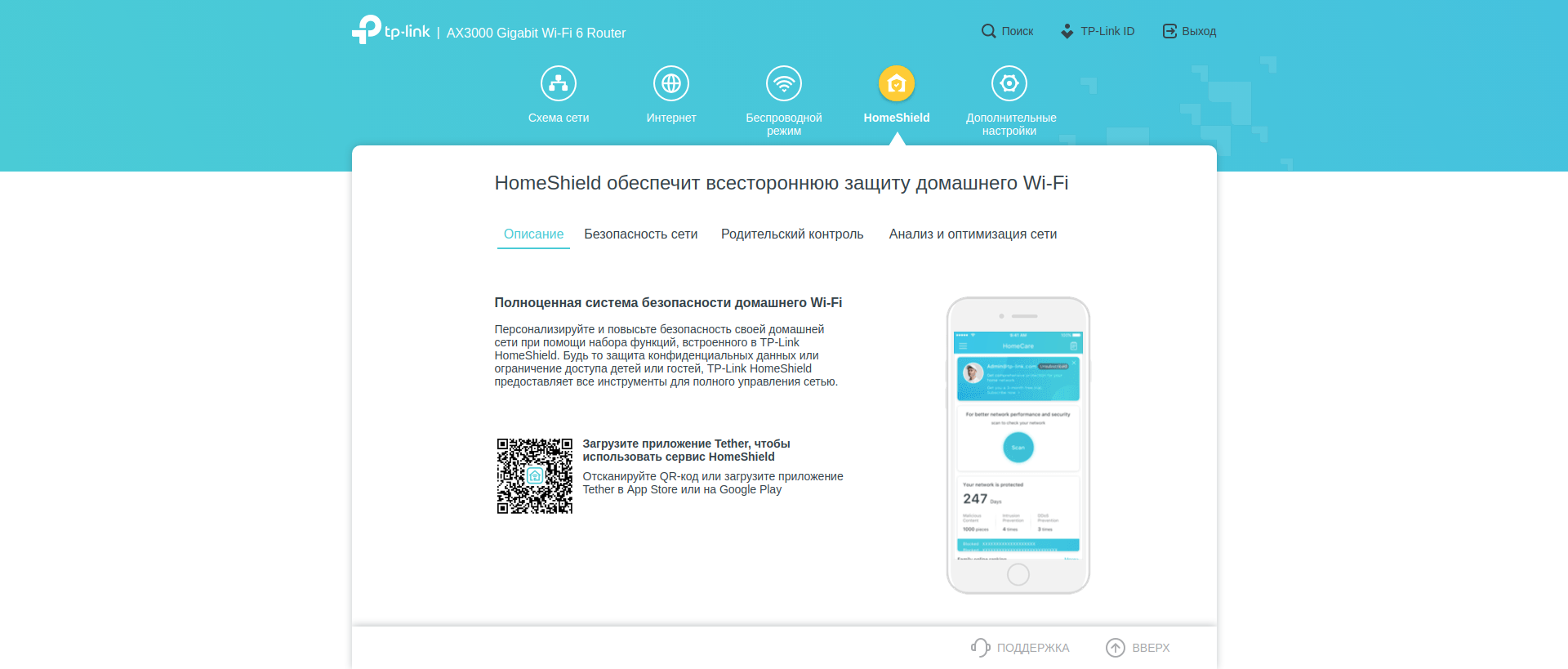
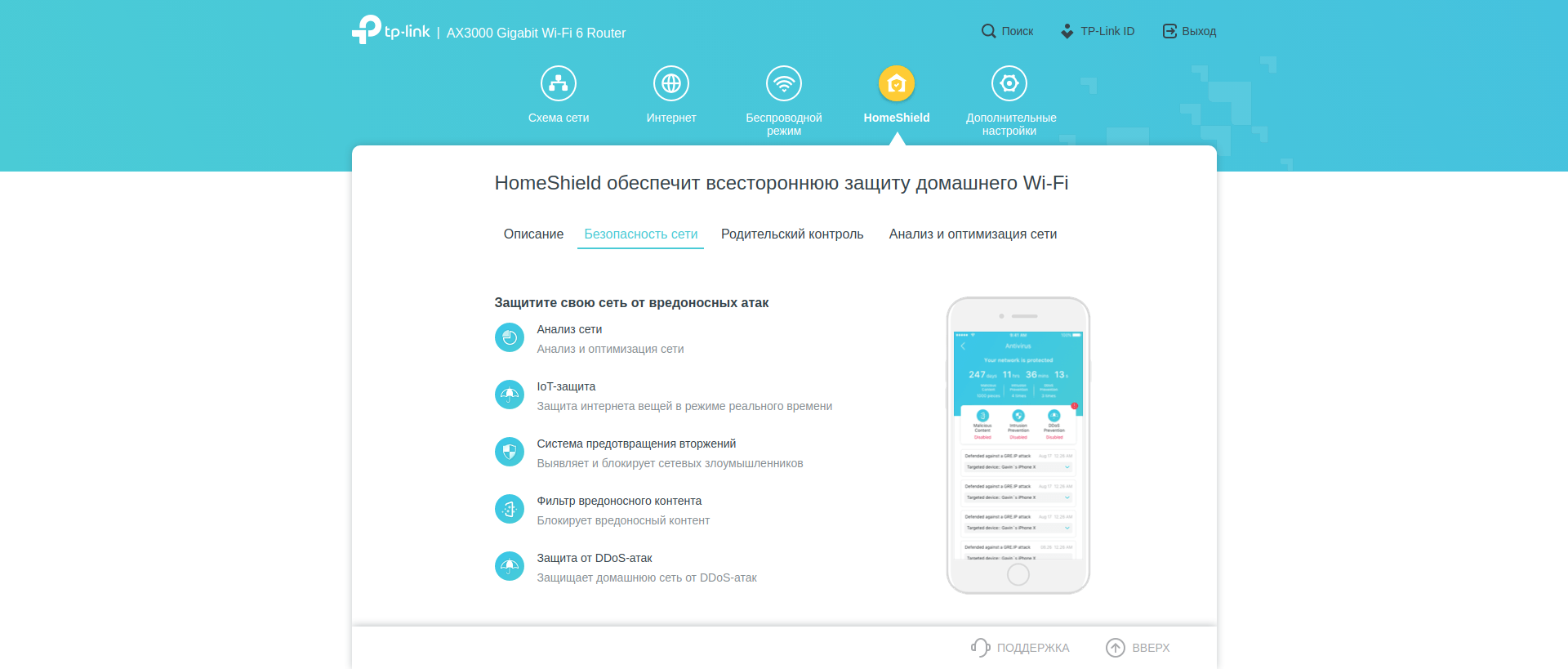
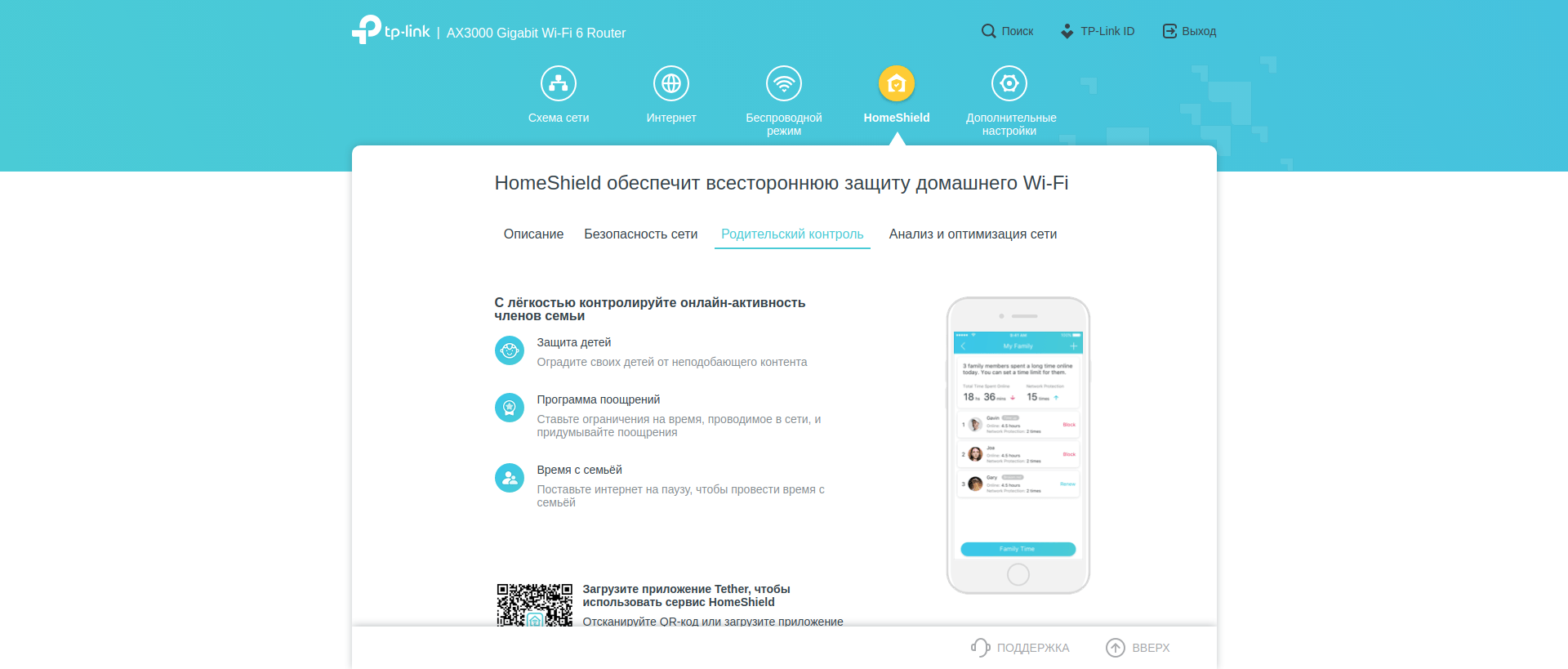
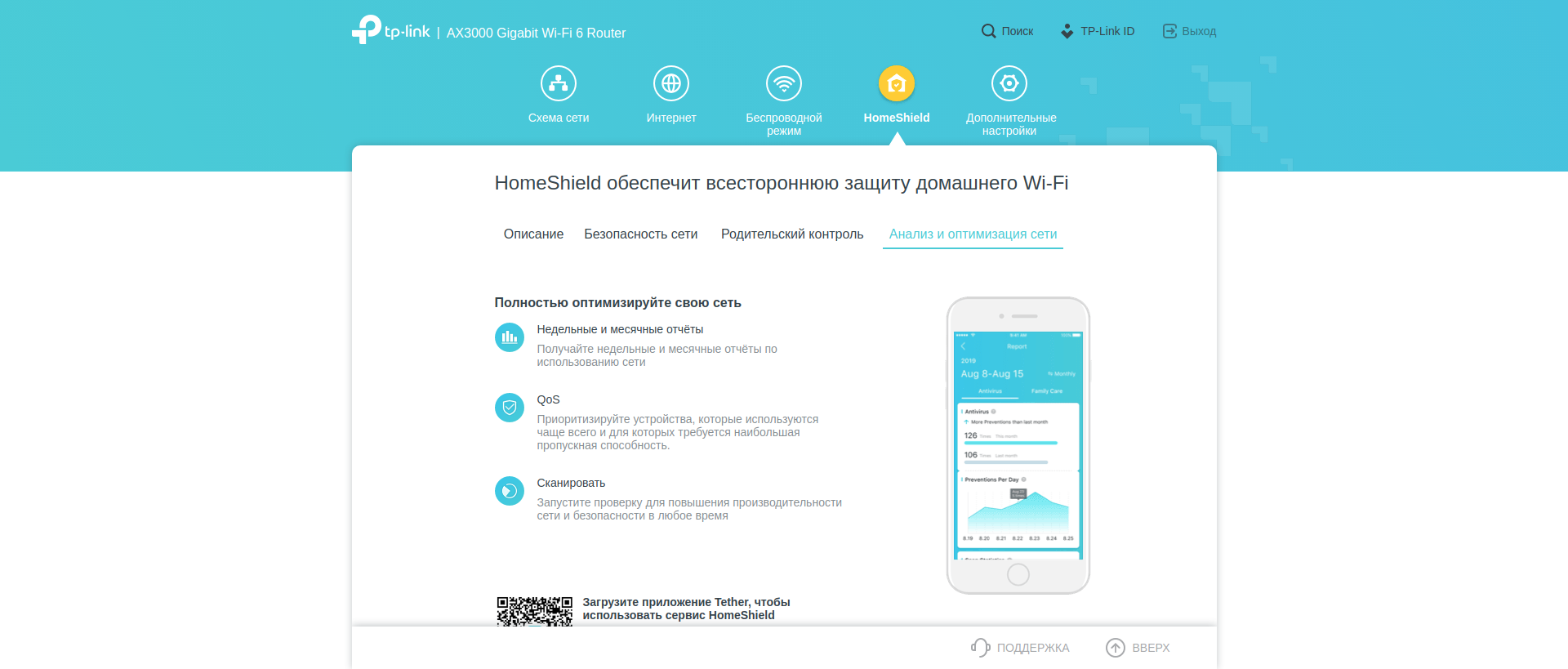
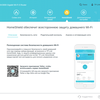
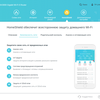
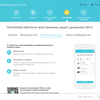
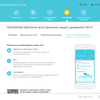
Por lo demás, el panel de administración web ofrece un máximo de posibilidades. Las secciones "Diagrama de red", "Internet" y "Modo inalámbrico" duplican en gran medida las funciones de la aplicación Tether con las que ya estamos familiarizados. También muestran el estado de la red, direcciones, nombres, contraseñas y una lista de clientes. Hay gráficos que muestran la carga del procesador y el uso de la memoria del enrutador, así como una indicación de los puertos Ethernet ocupados y libres.
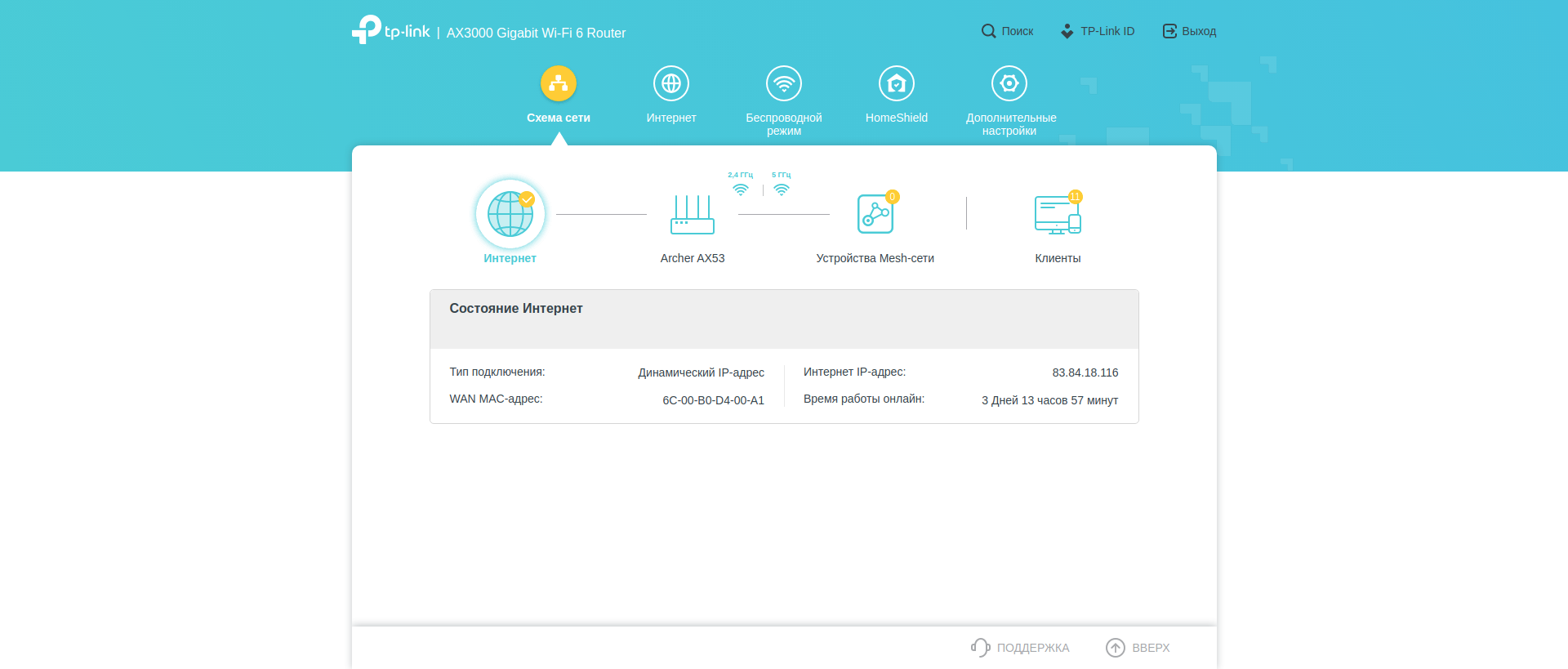
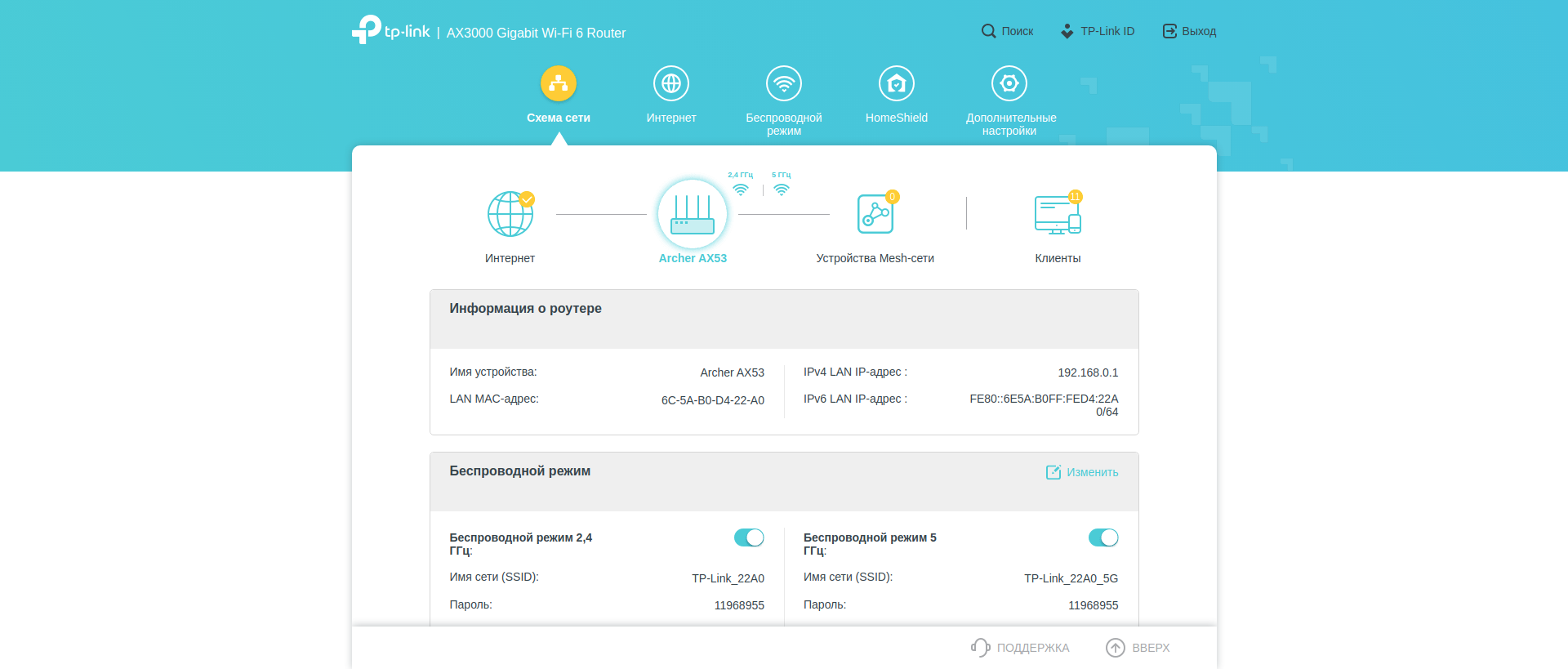
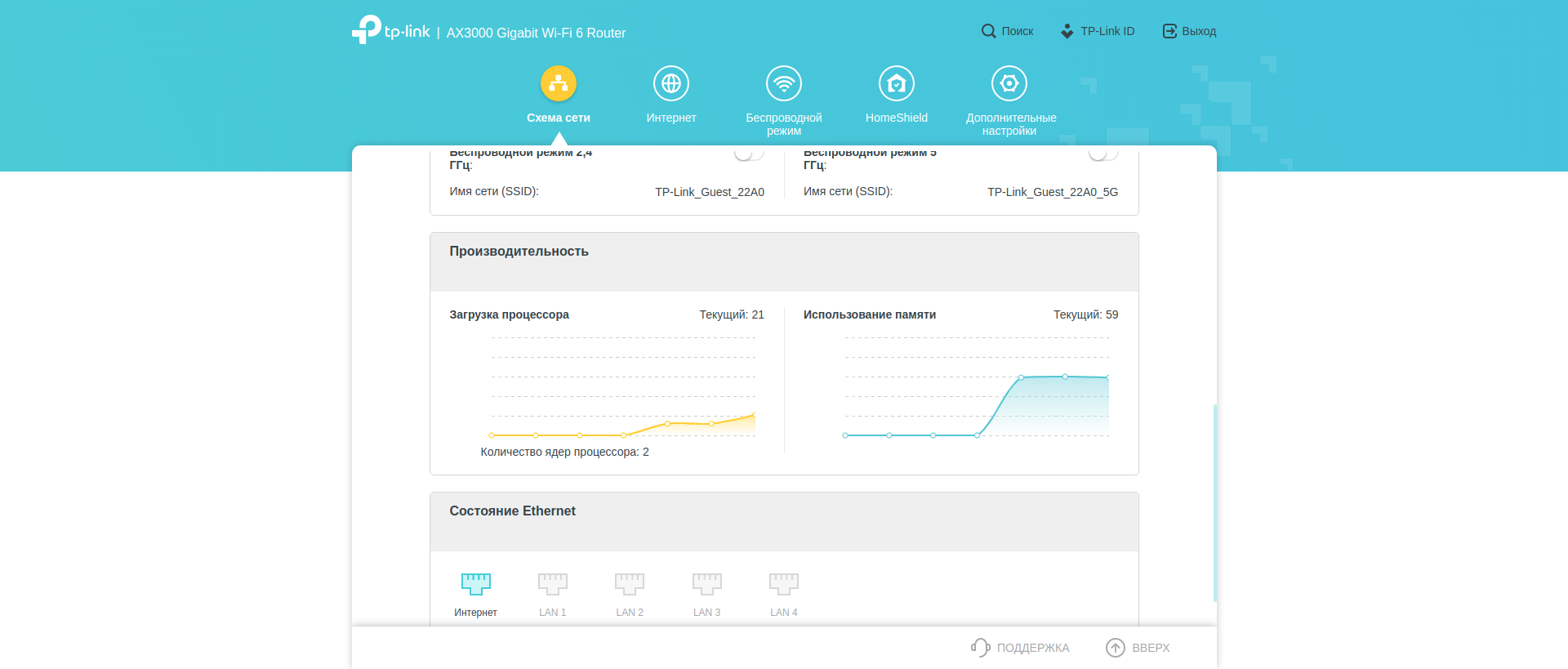
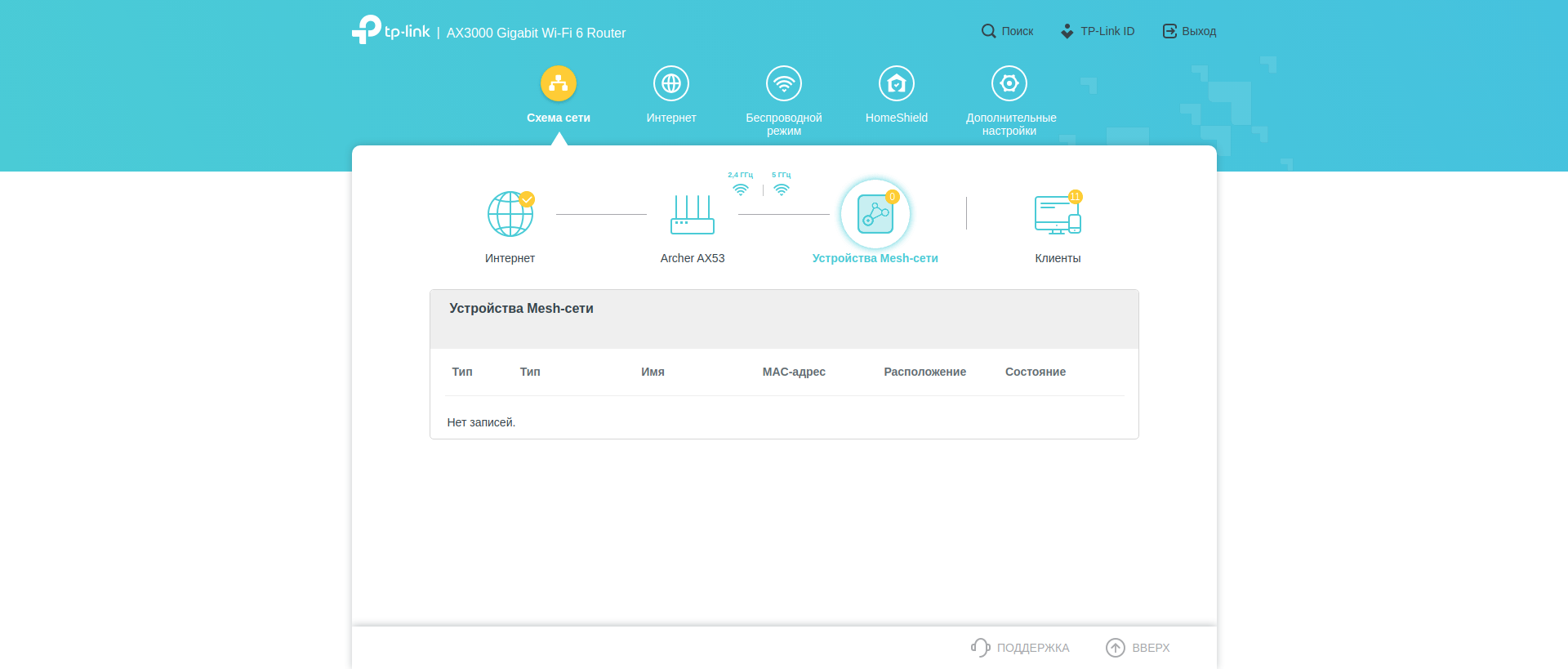
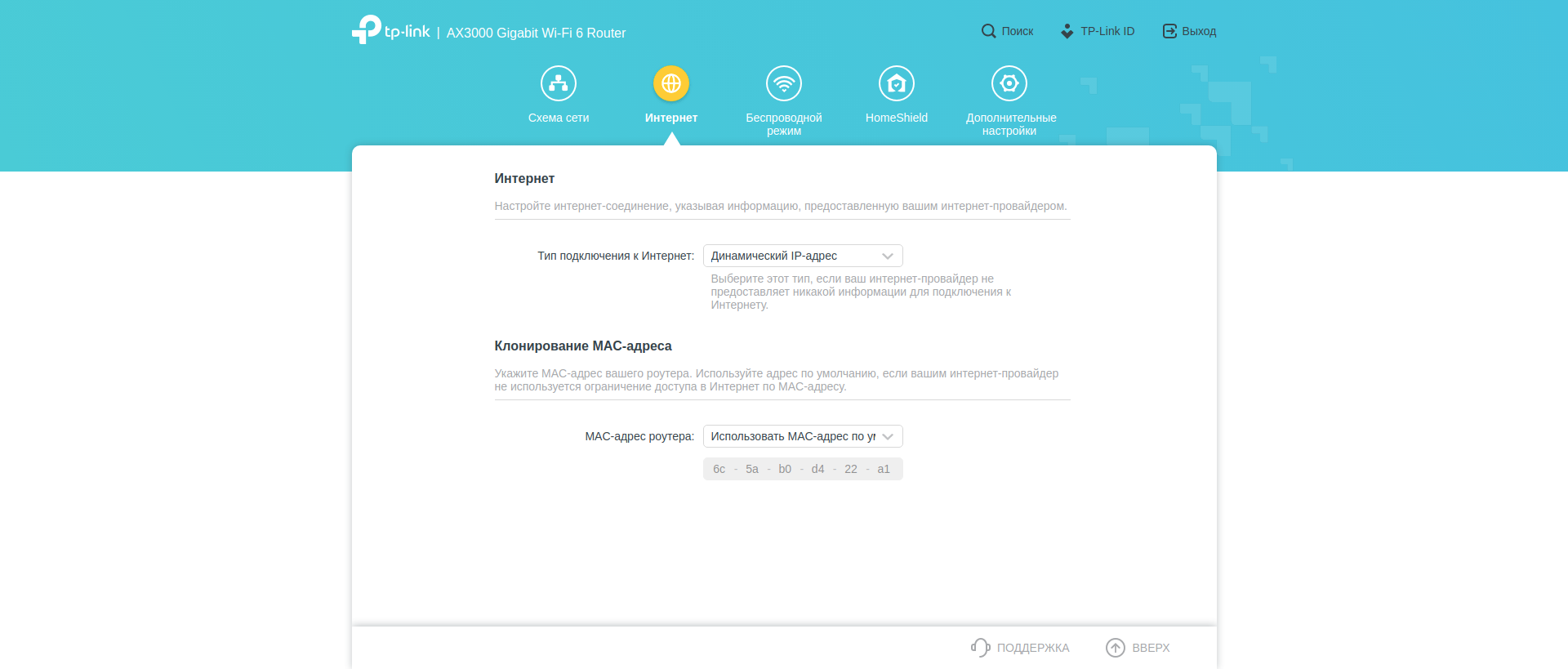
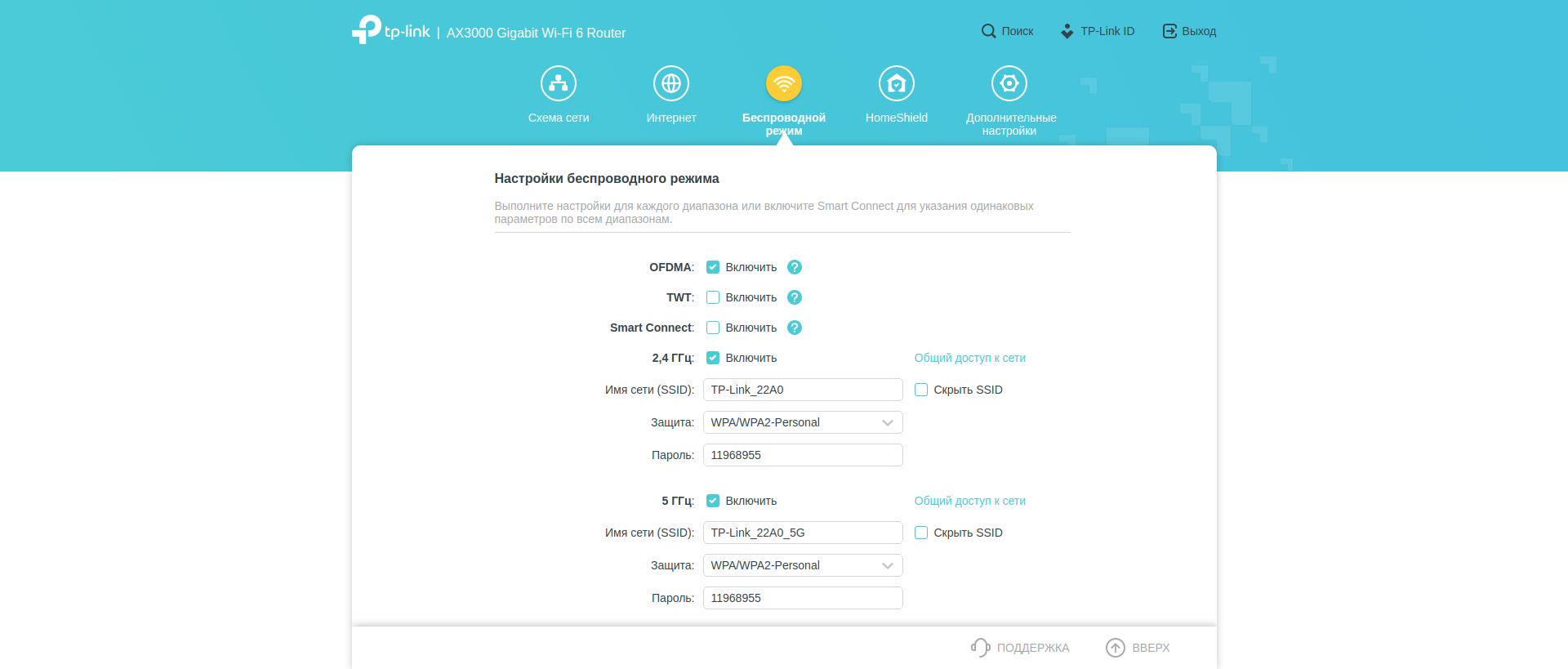
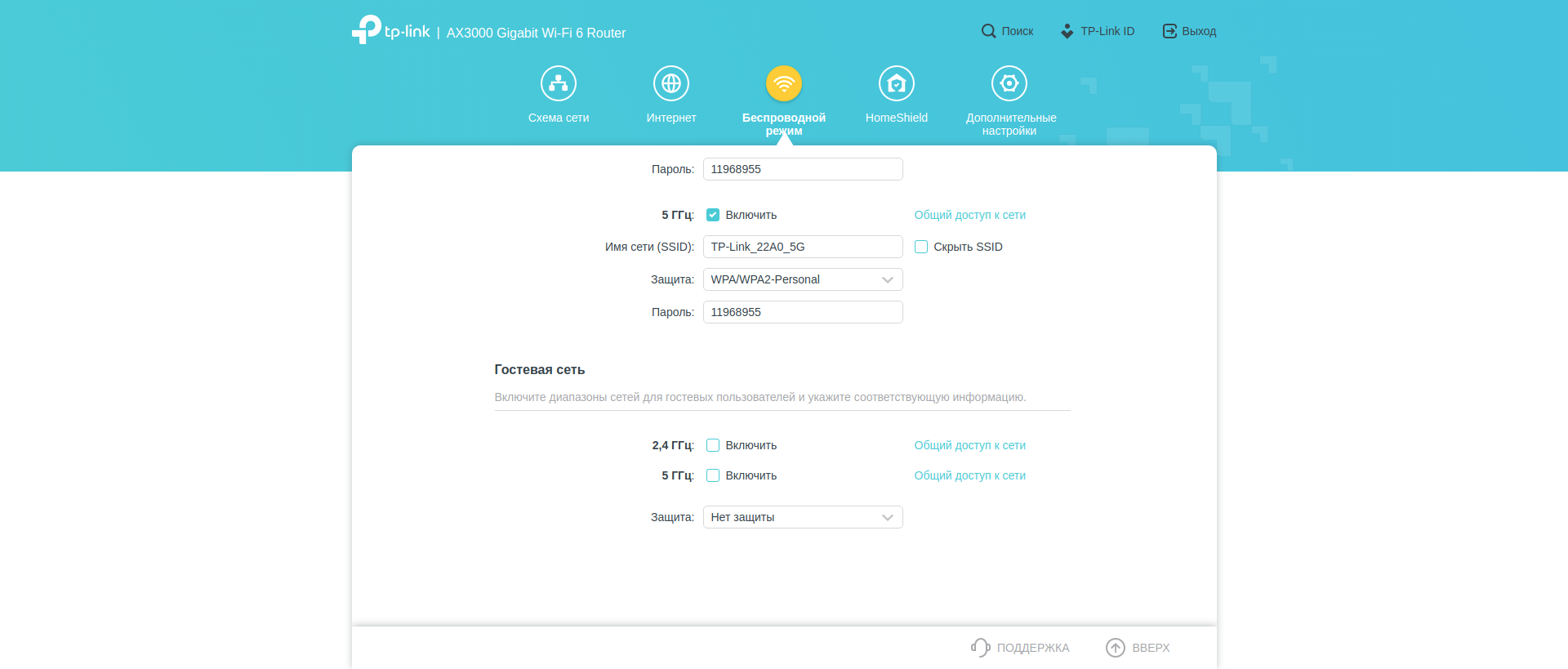
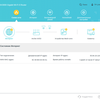
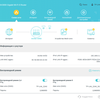
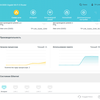
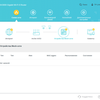
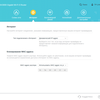
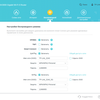
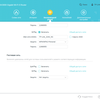
La pestaña "Configuración avanzada" contiene todos los parámetros importantes del dispositivo. Incluso tiene un menú separado para navegar a través de las subsecciones. En el apartado de "Red" no solo se nos ofrece volver a mirar las direcciones IP, sino que también nos dan la opción de activar NAT, configurar IPTV/VLAN, reservar direcciones internas para clientes específicos del servidor DHCP o añadir manualmente rutas estáticas.
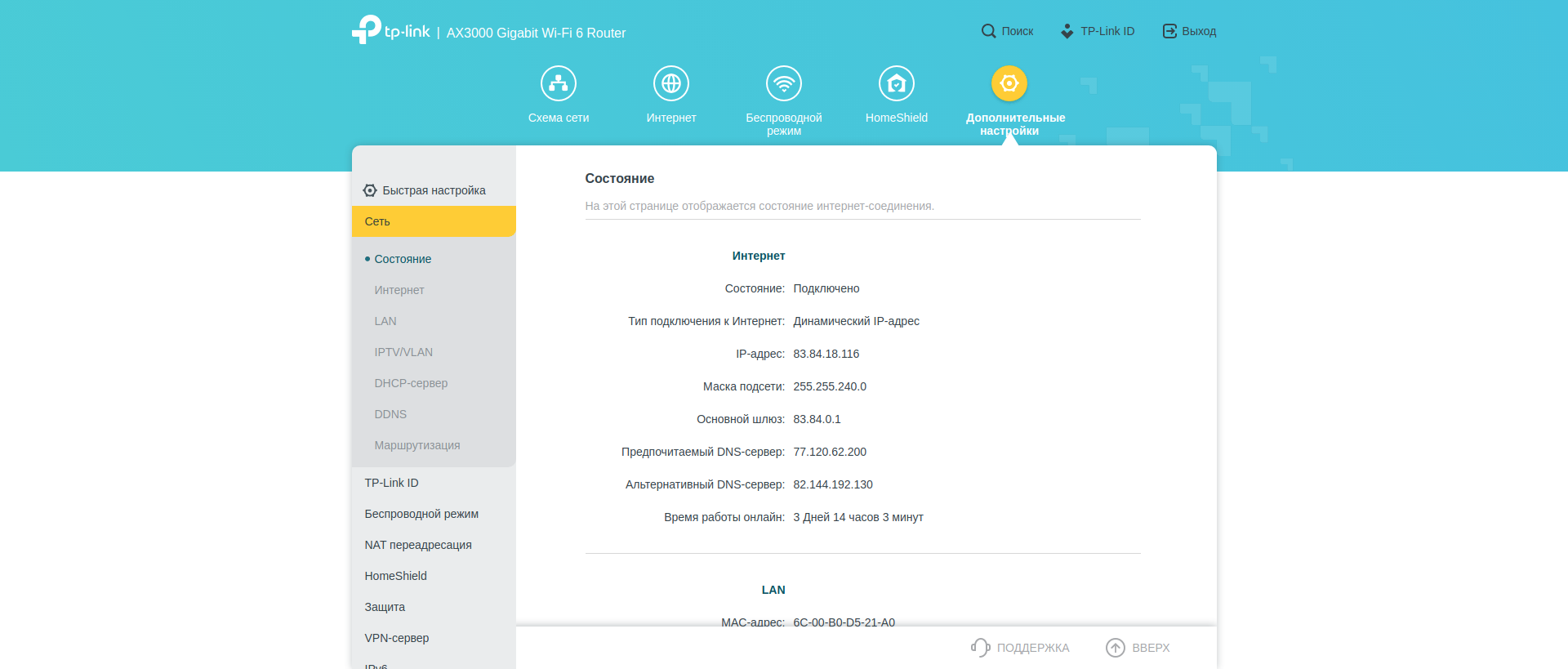
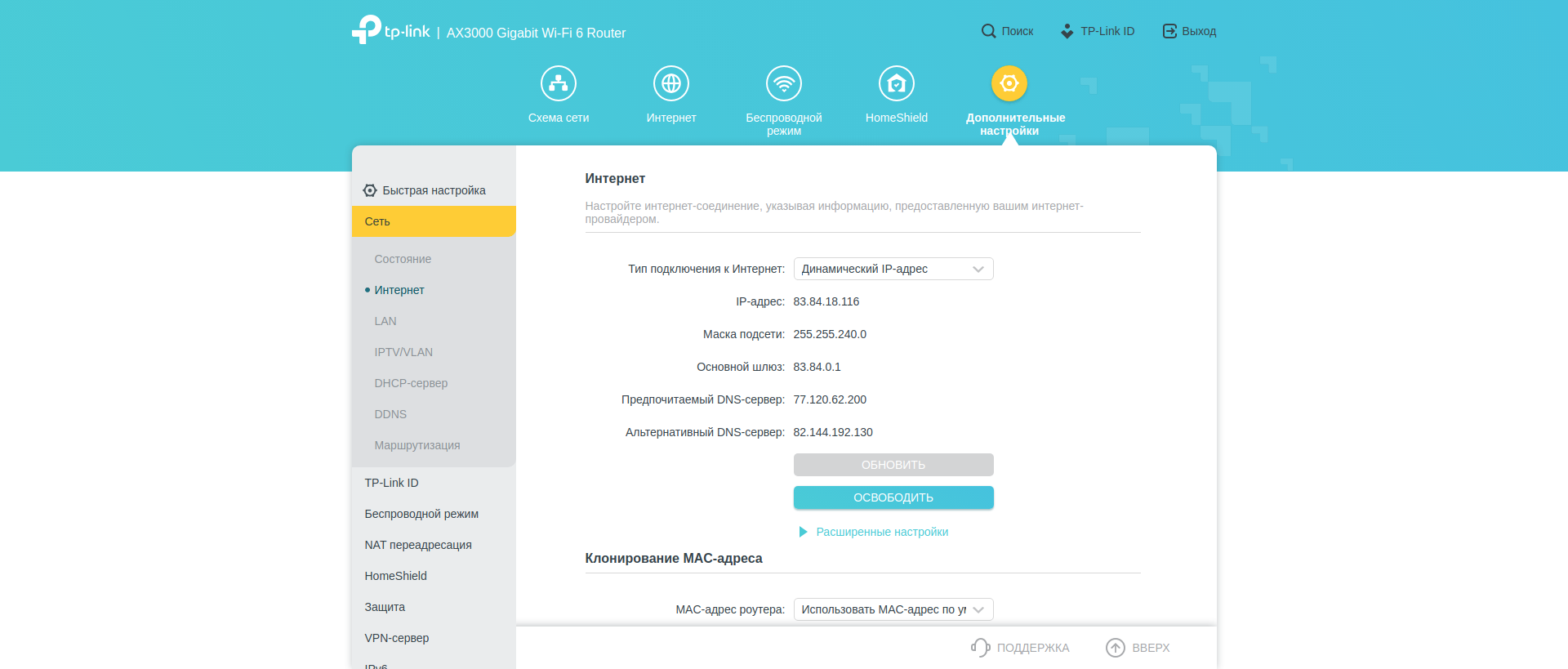
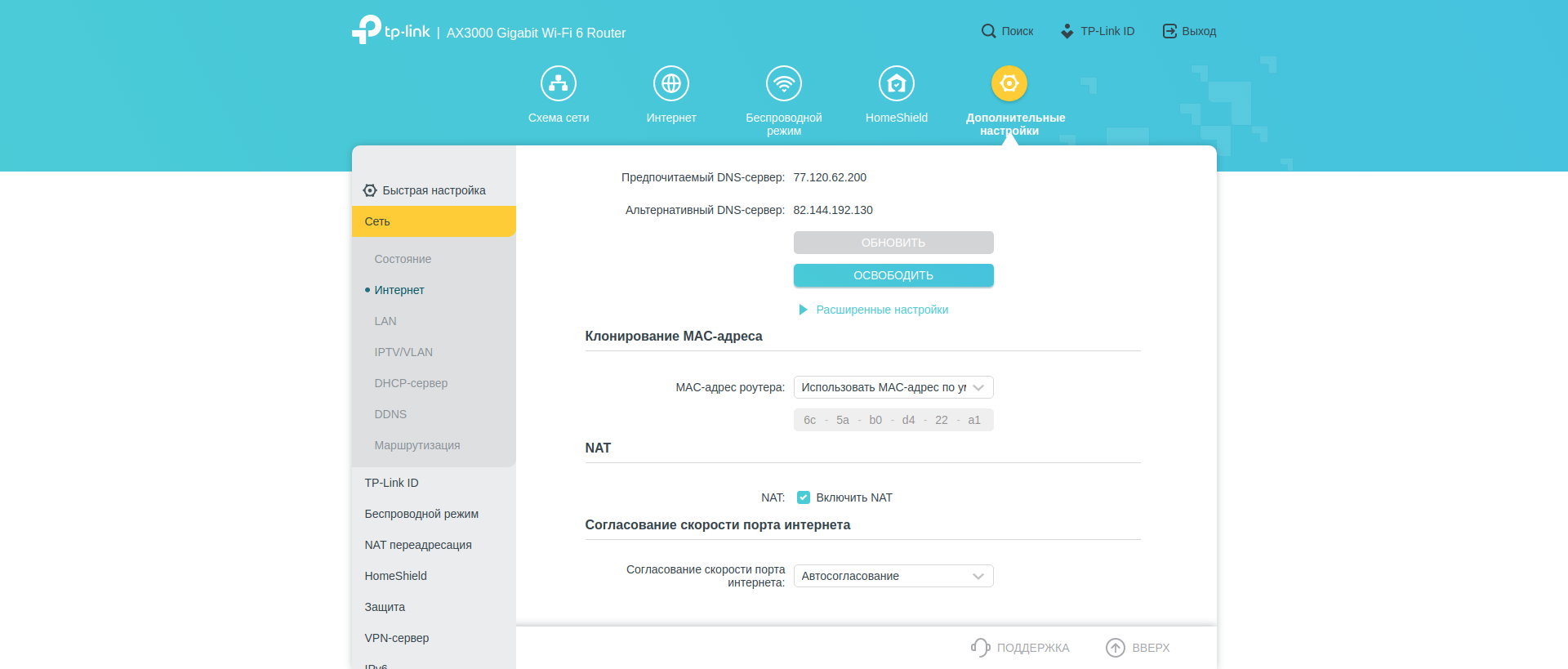
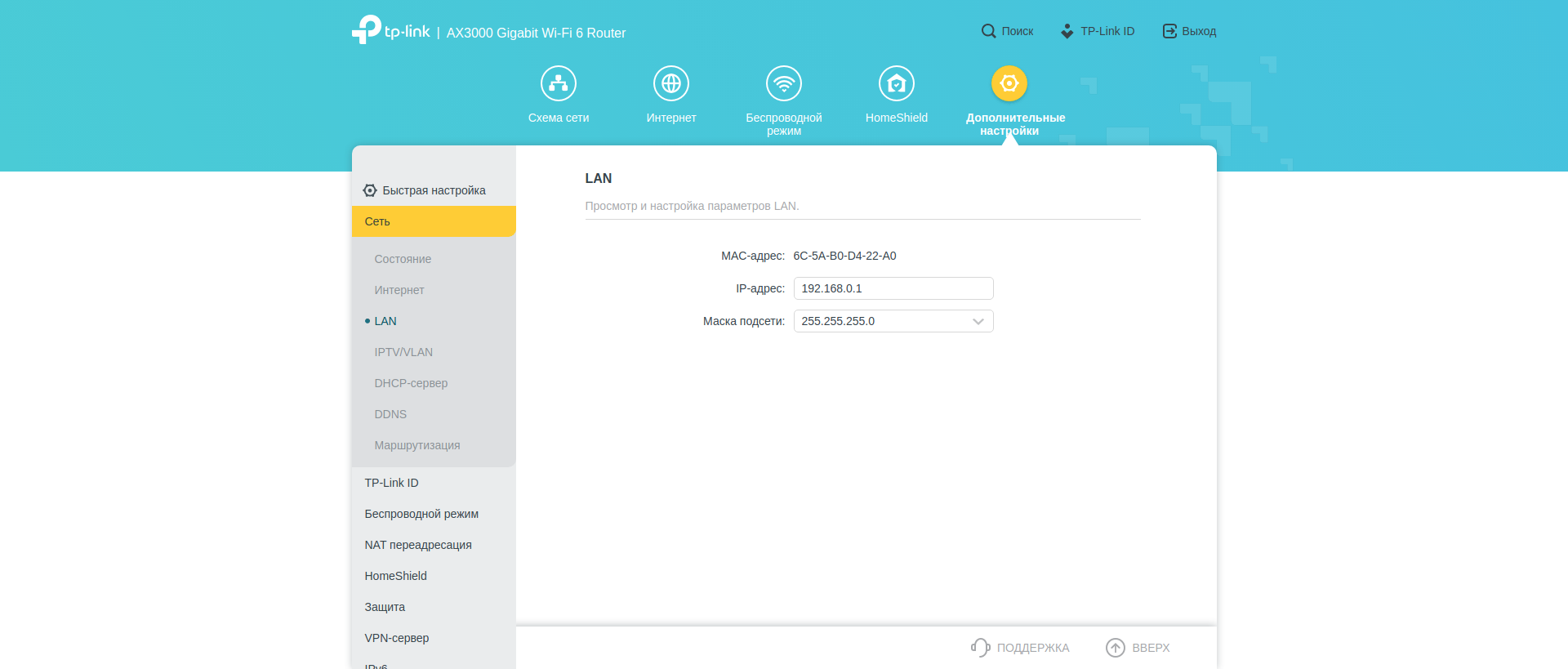
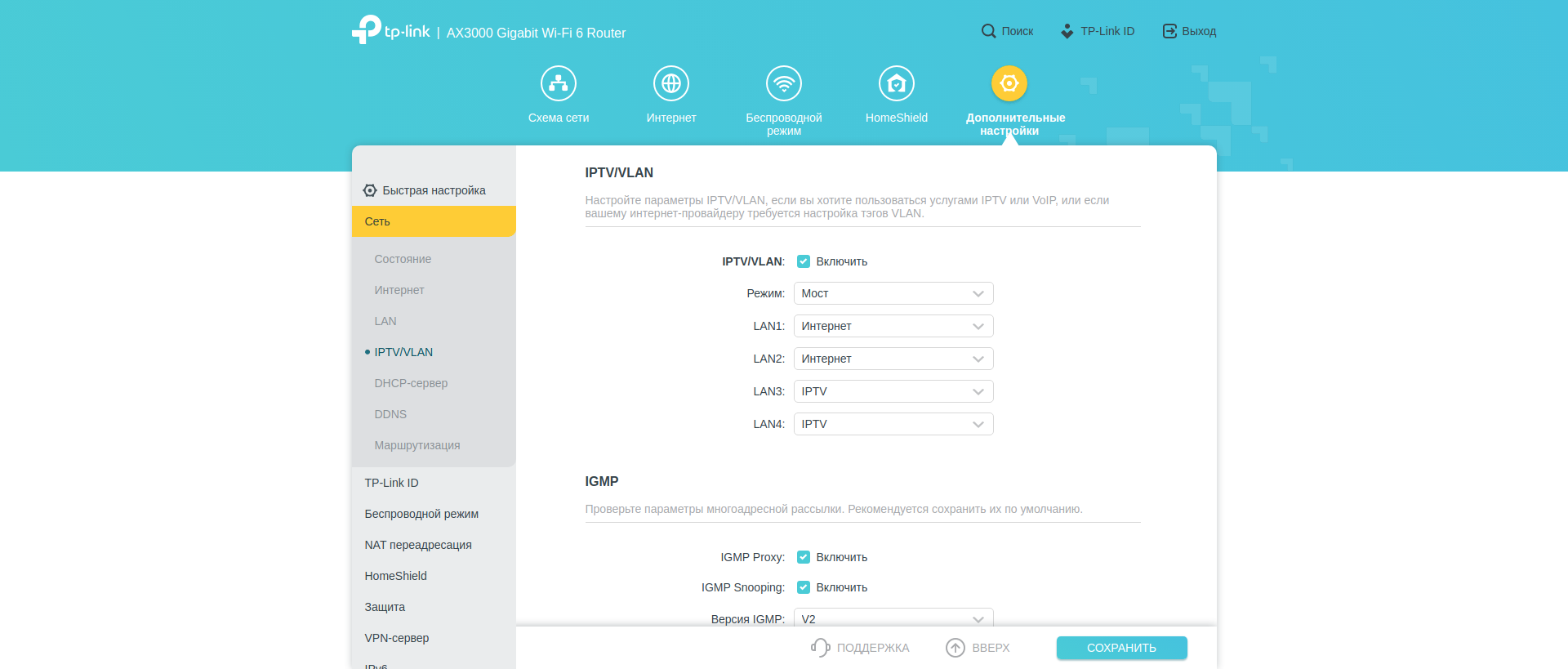
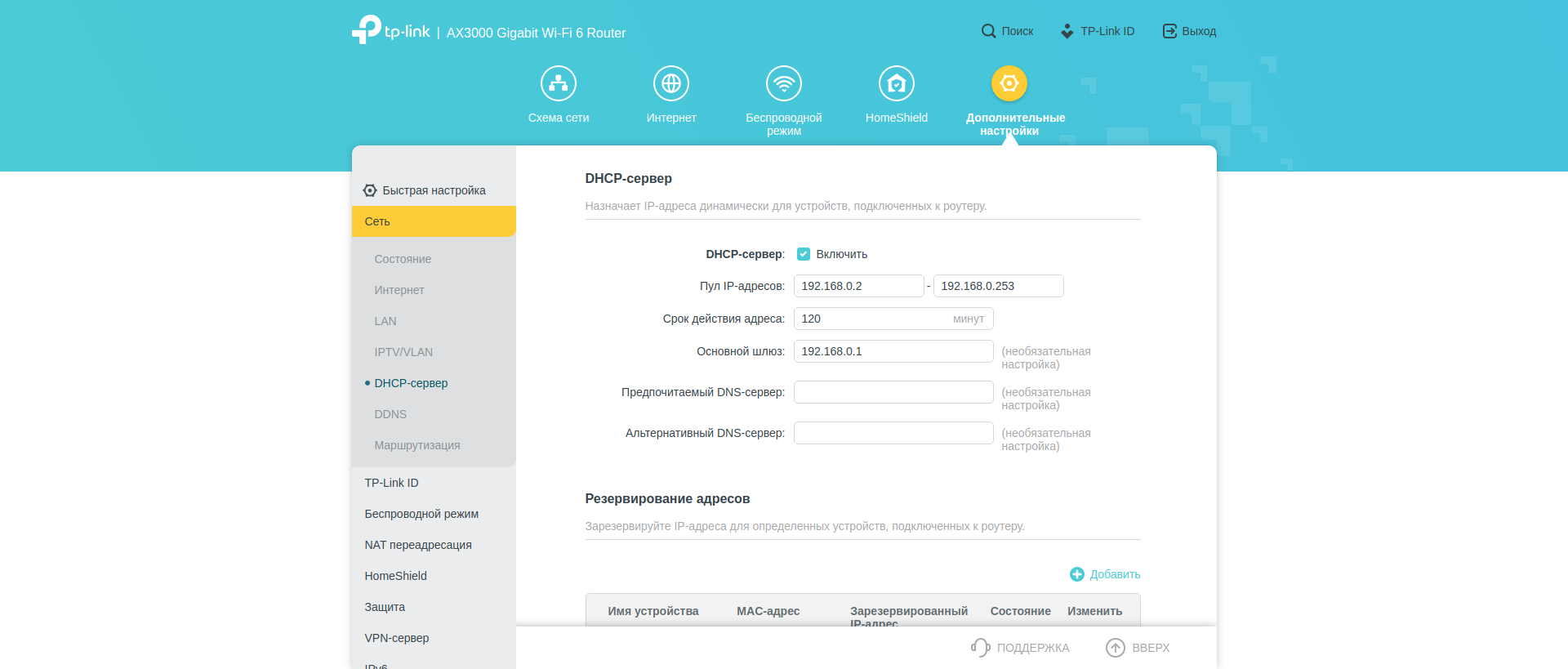
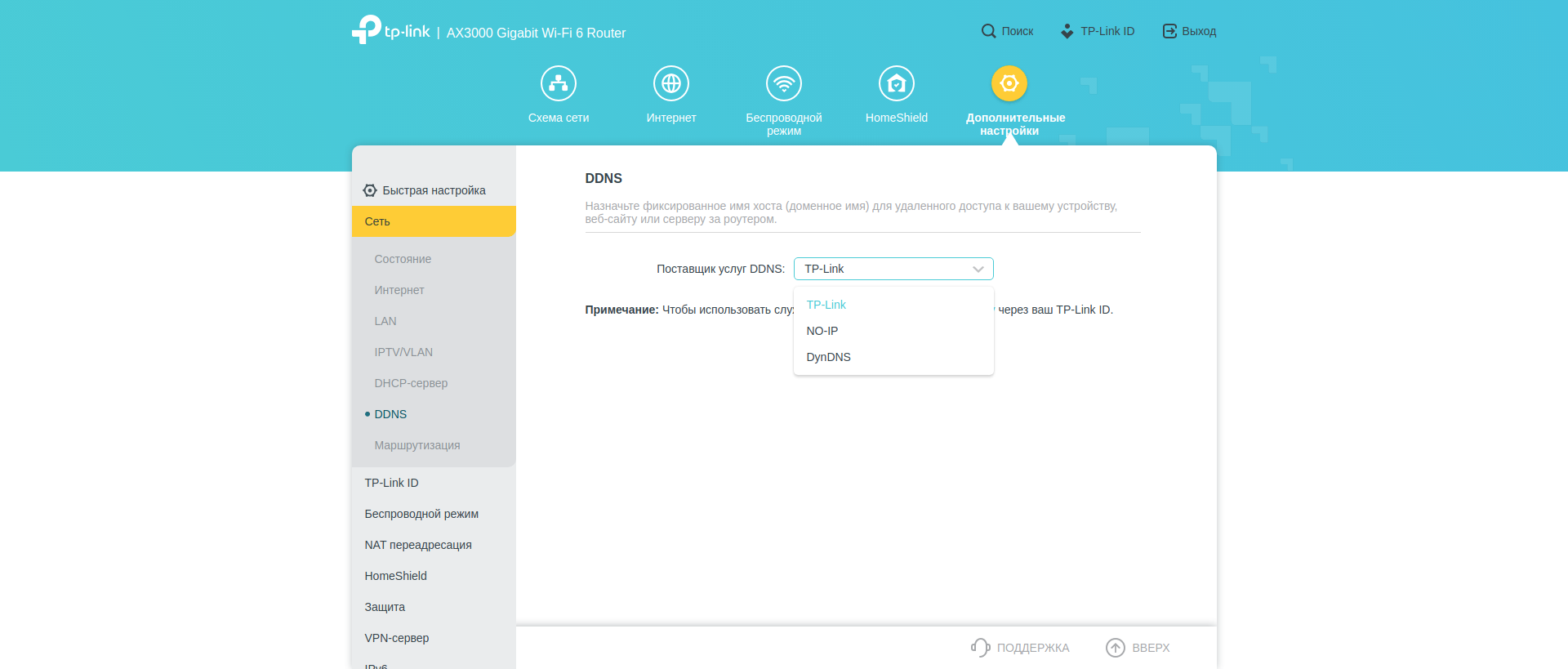
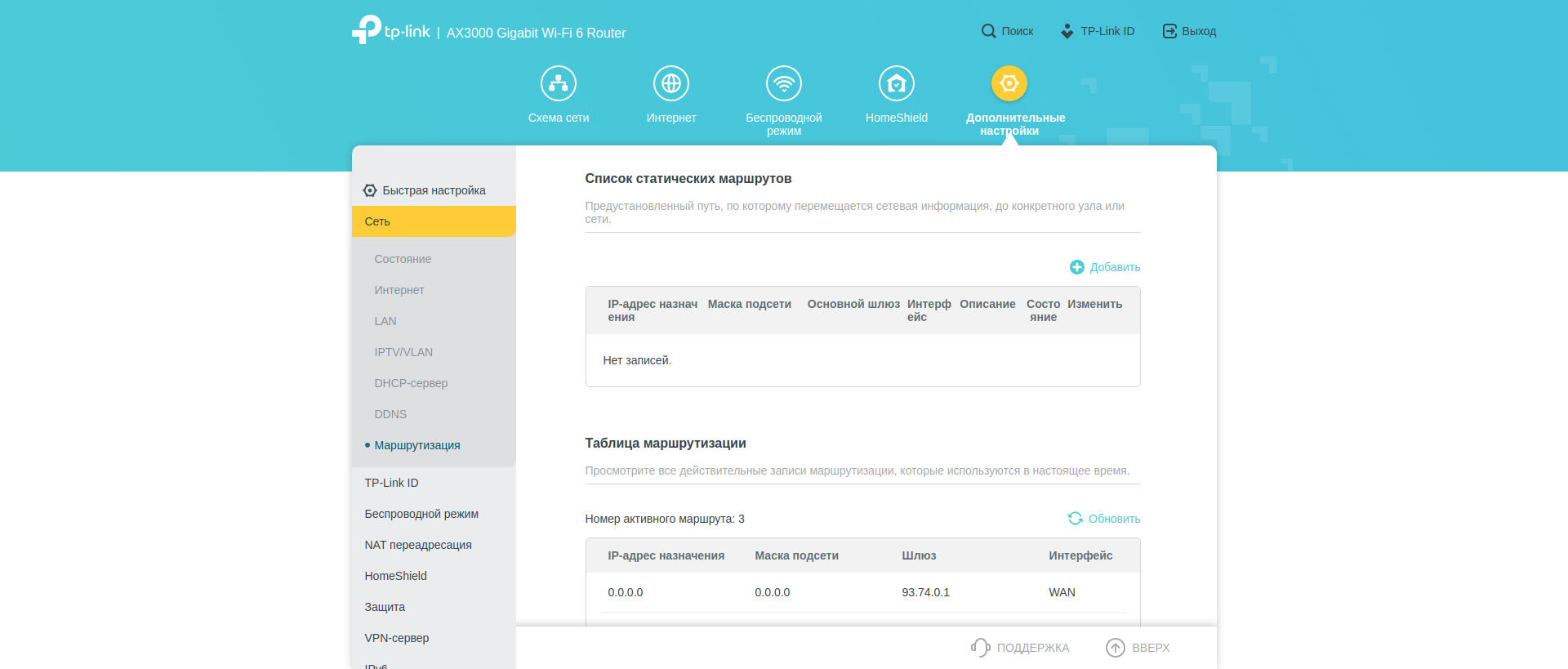
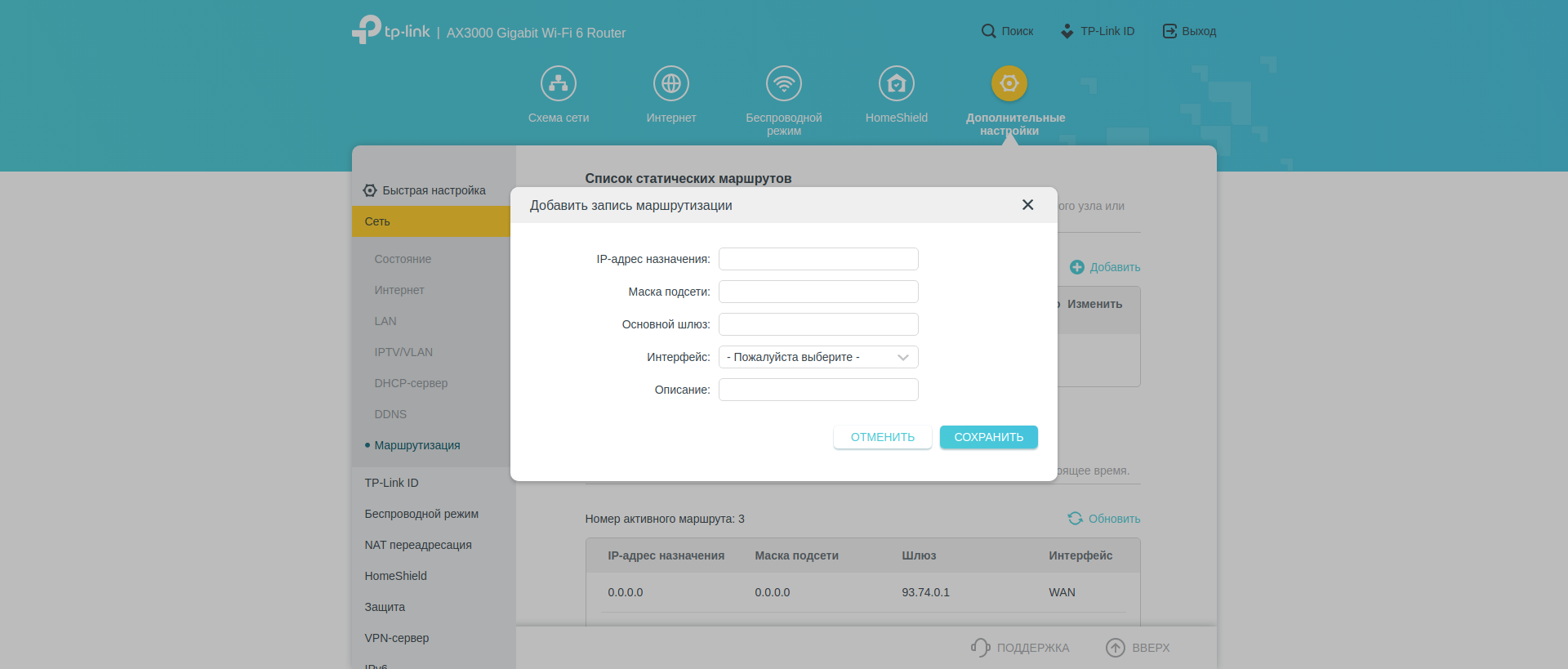
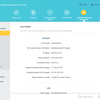

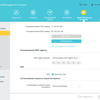
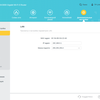
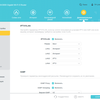
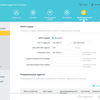
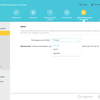
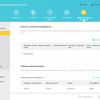
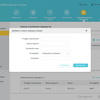
Lo siguiente en la lista es una pequeña sección de "ID de TP-Link" para su cuenta (puede prescindir de ella si inicia sesión en el panel de control localmente) y una sección más grande de "Modo inalámbrico". Muestra la configuración de la red inalámbrica: tanto básica (nombre y contraseña) como avanzada (tipo de protección y encriptación, potencia de transmisión, canal y su ancho), así como OFDMA y TWT (ambas funciones están deshabilitadas por defecto).
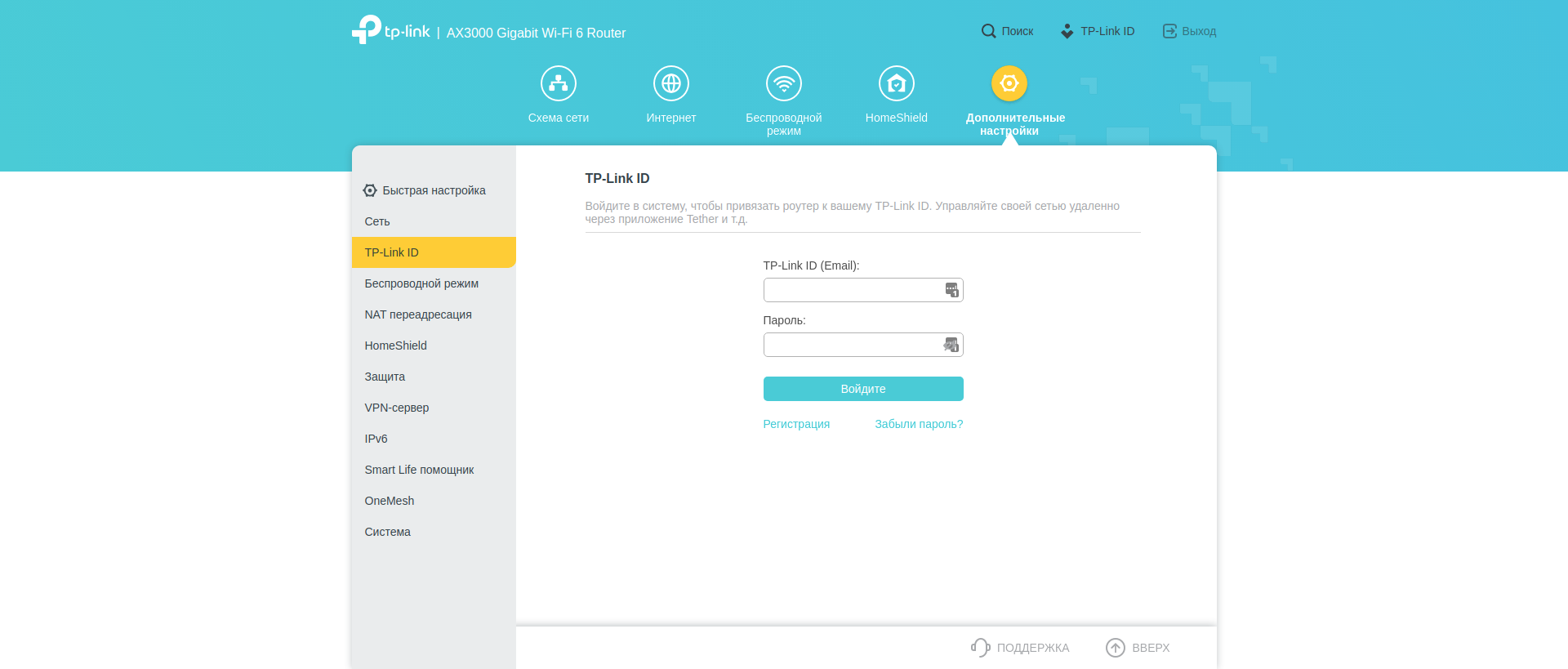
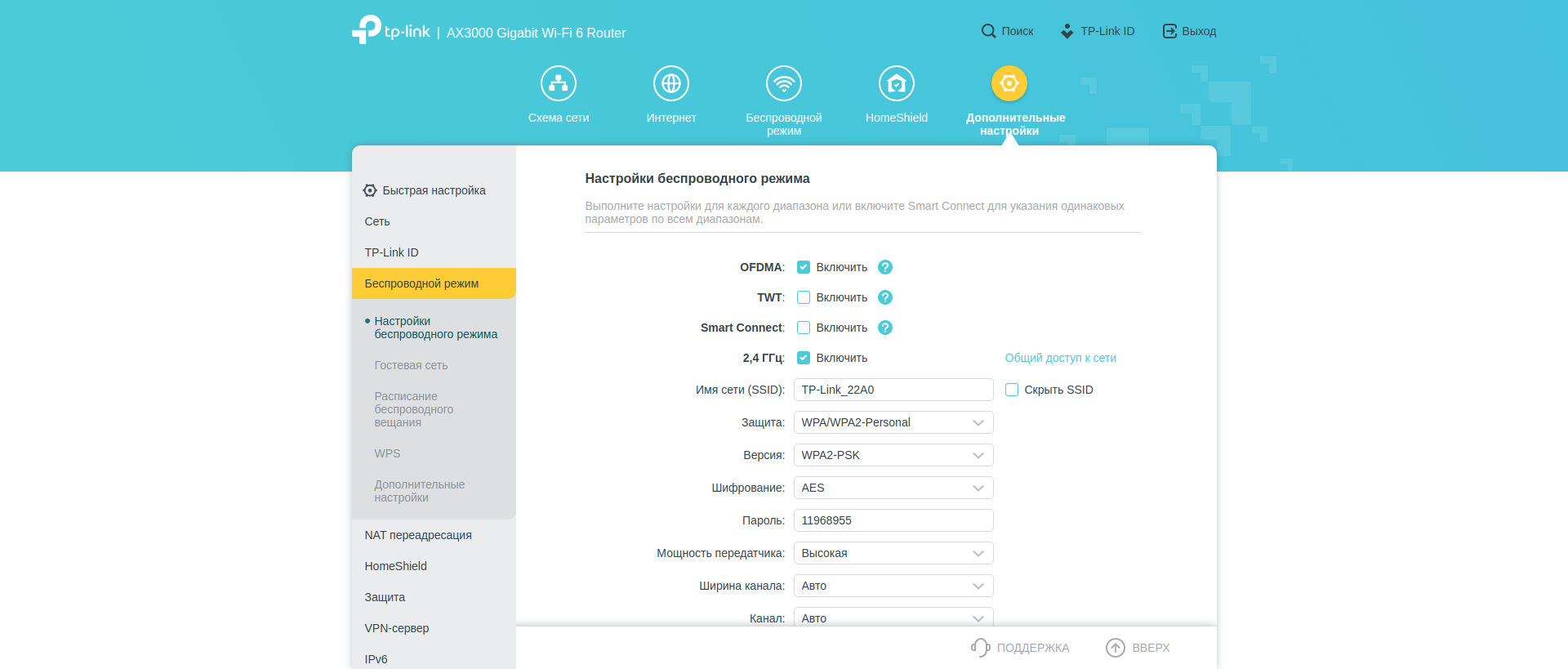
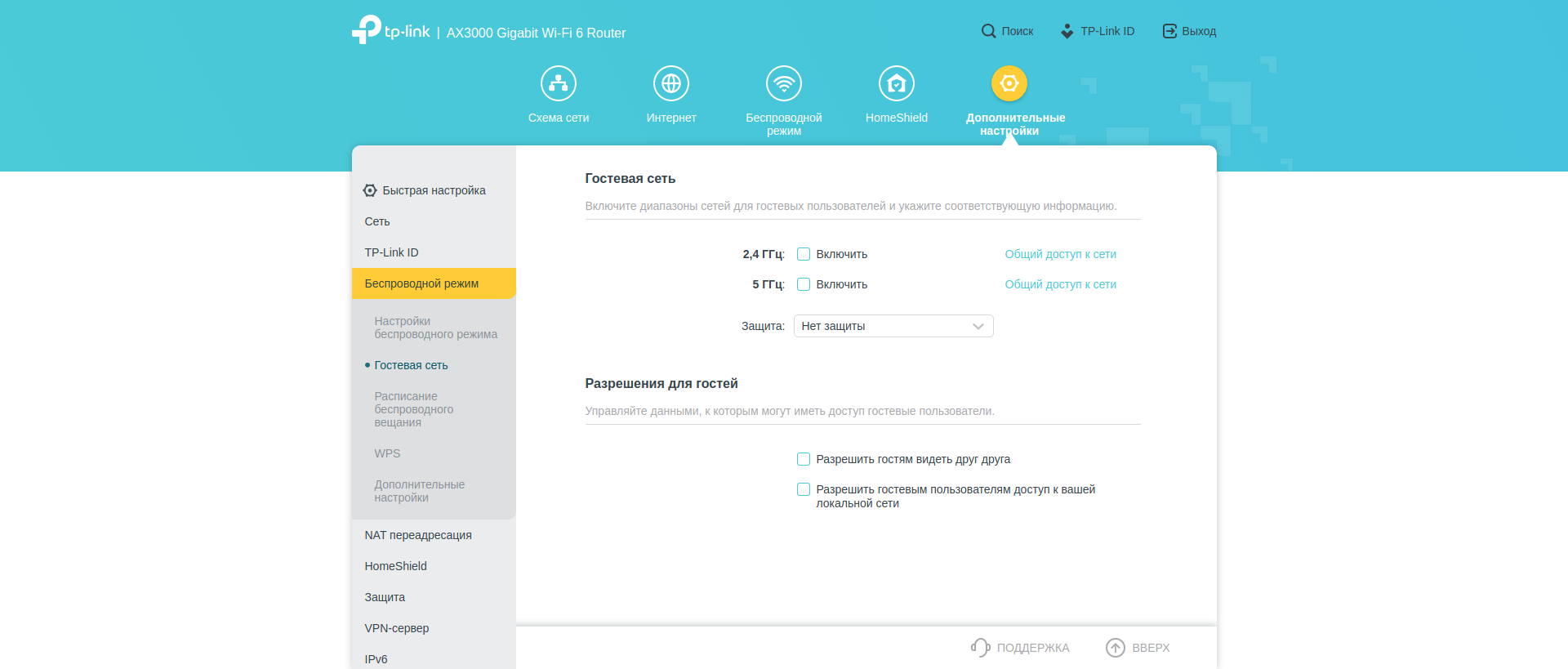
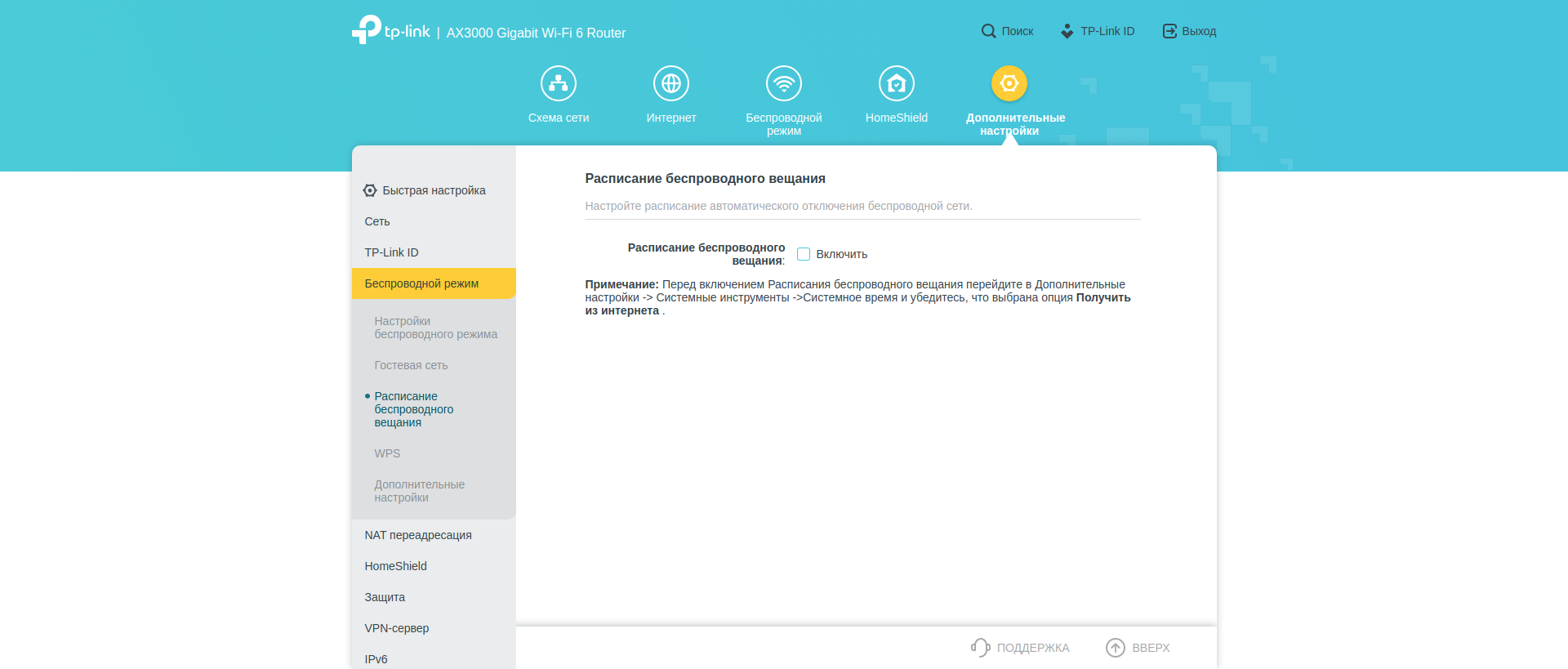
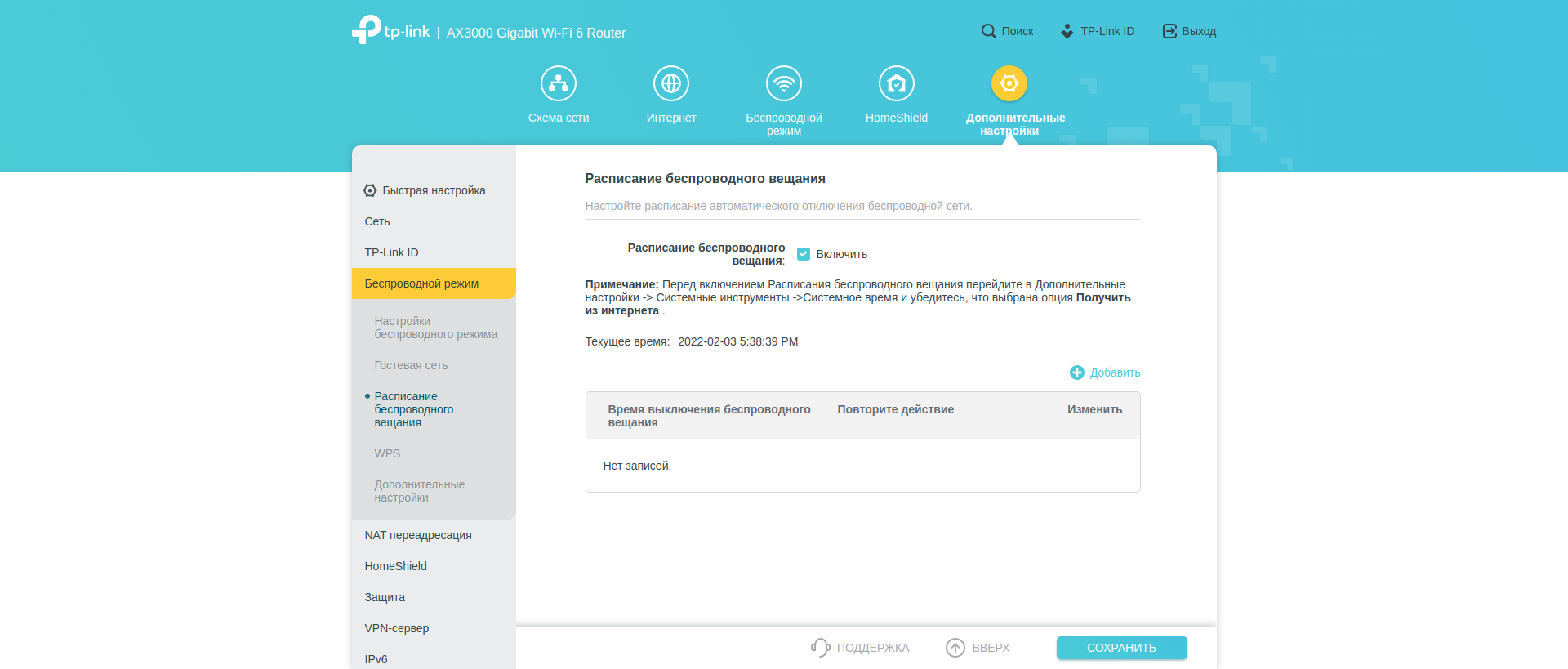
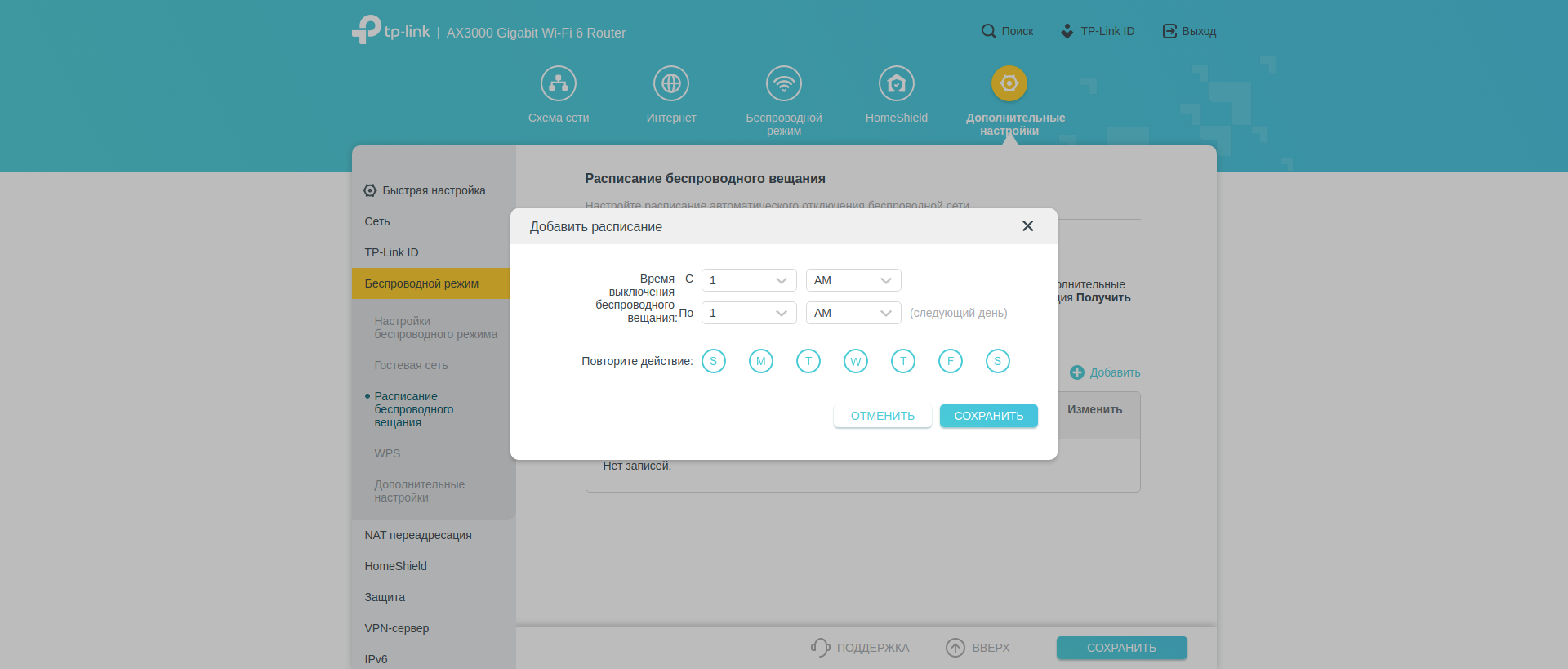
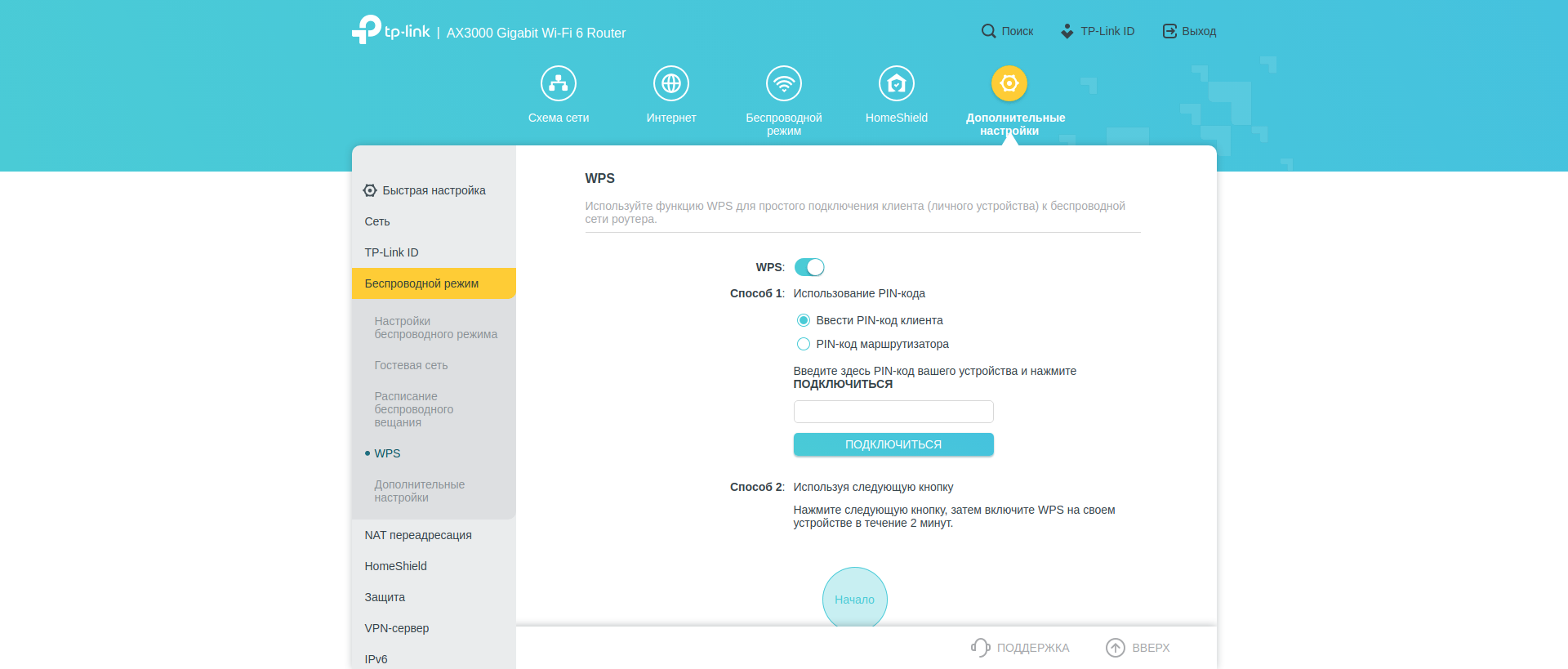
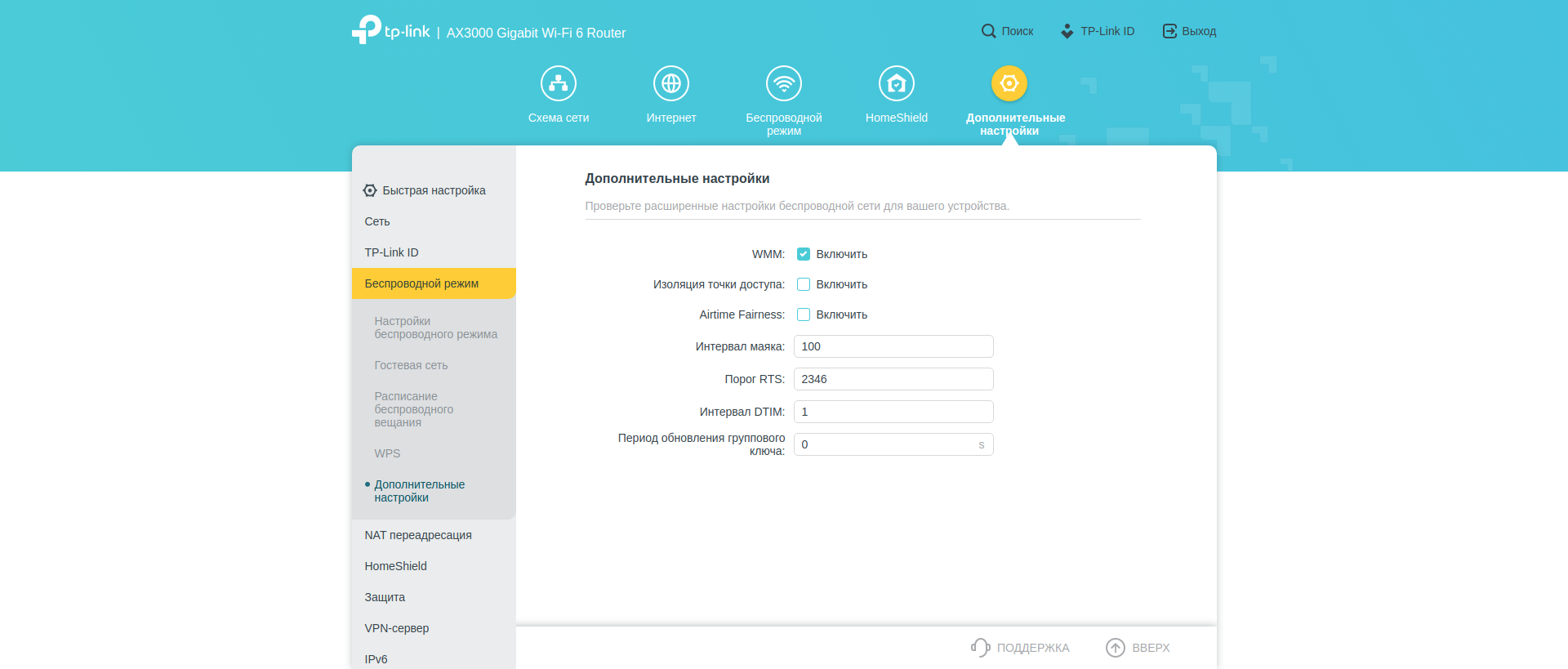
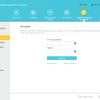
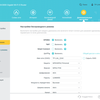
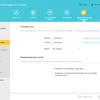
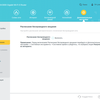
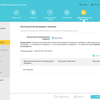
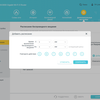
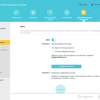
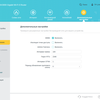
Más adelante en la lista de elementos del menú, encontramos configuraciones para el reenvío y la activación de puertos, UPnP, DMZ, firewall, ALG, vinculación de direcciones MAC y acceso remoto al dispositivo. Si no estoy confundiendo nada, estas configuraciones son completamente consistentes con configuraciones similares en la mayoría de los otros dispositivos modernos de la serie Archer.
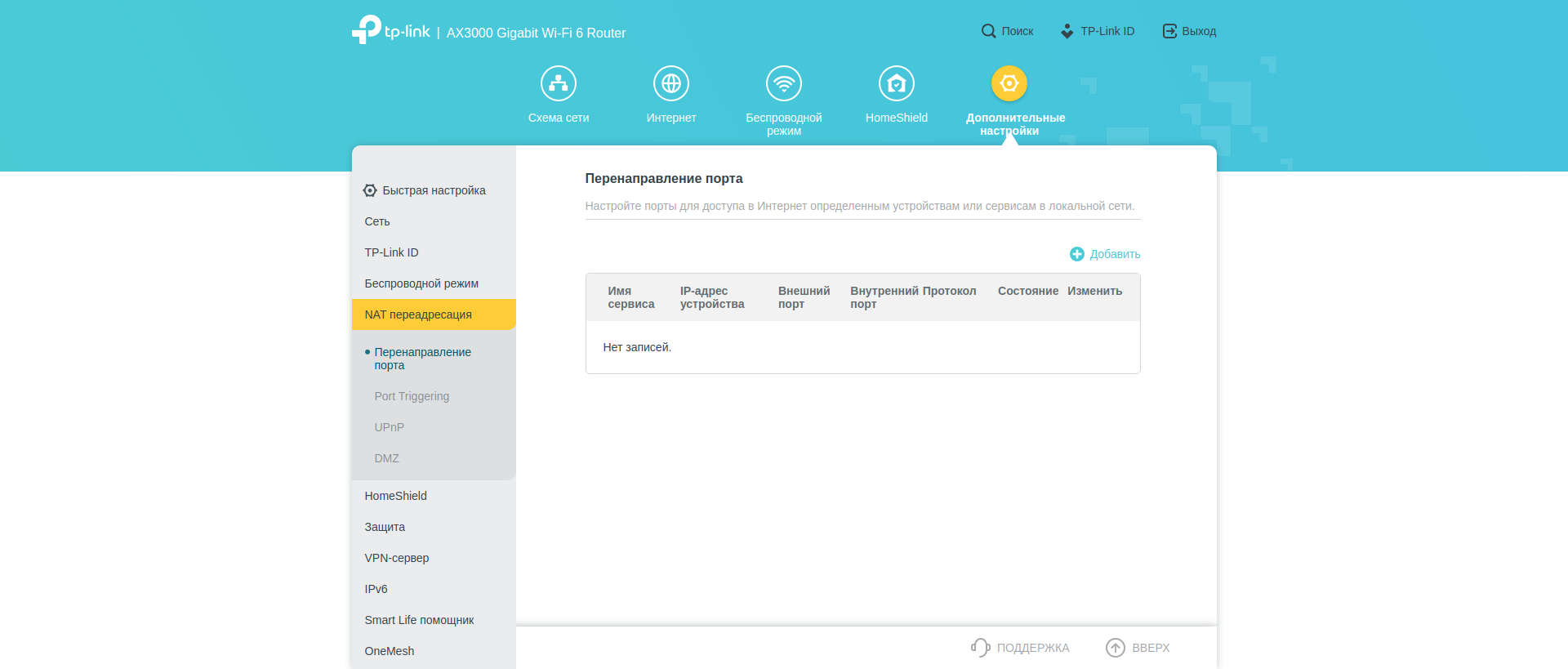
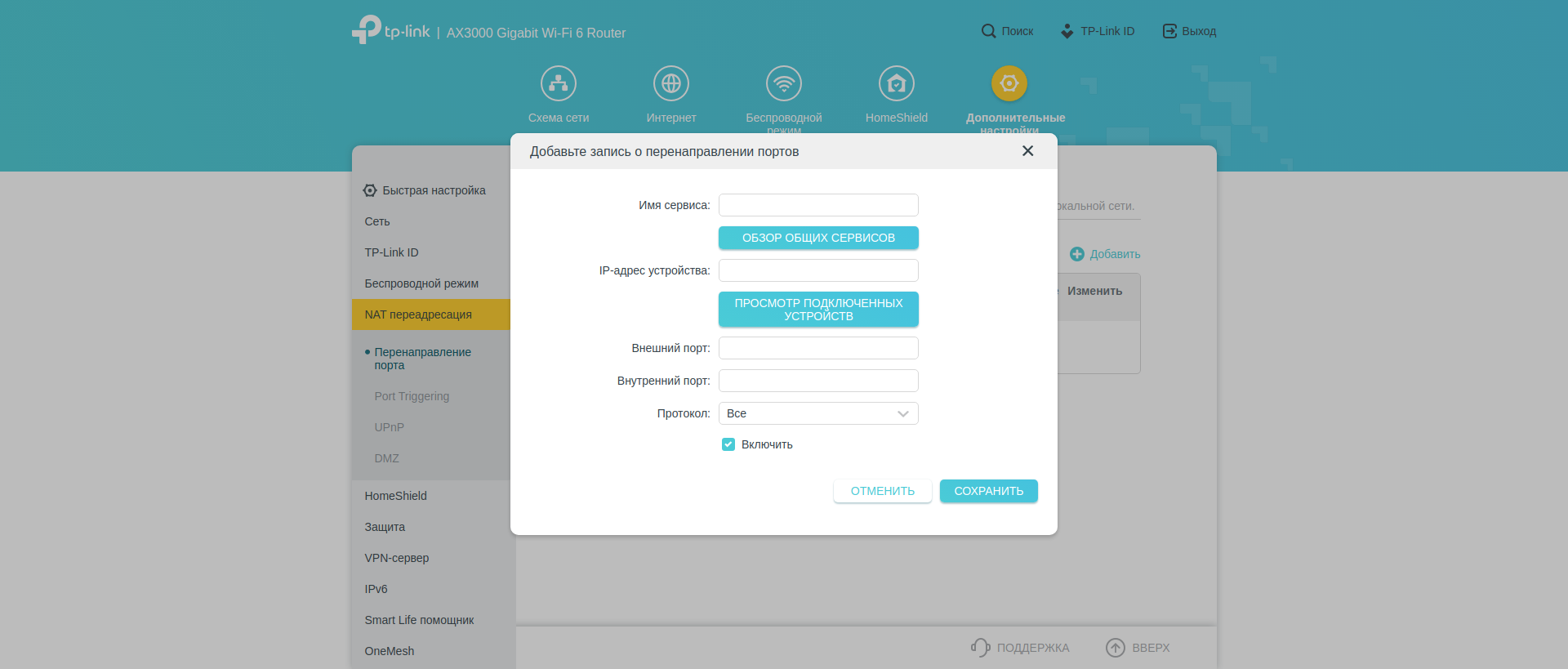
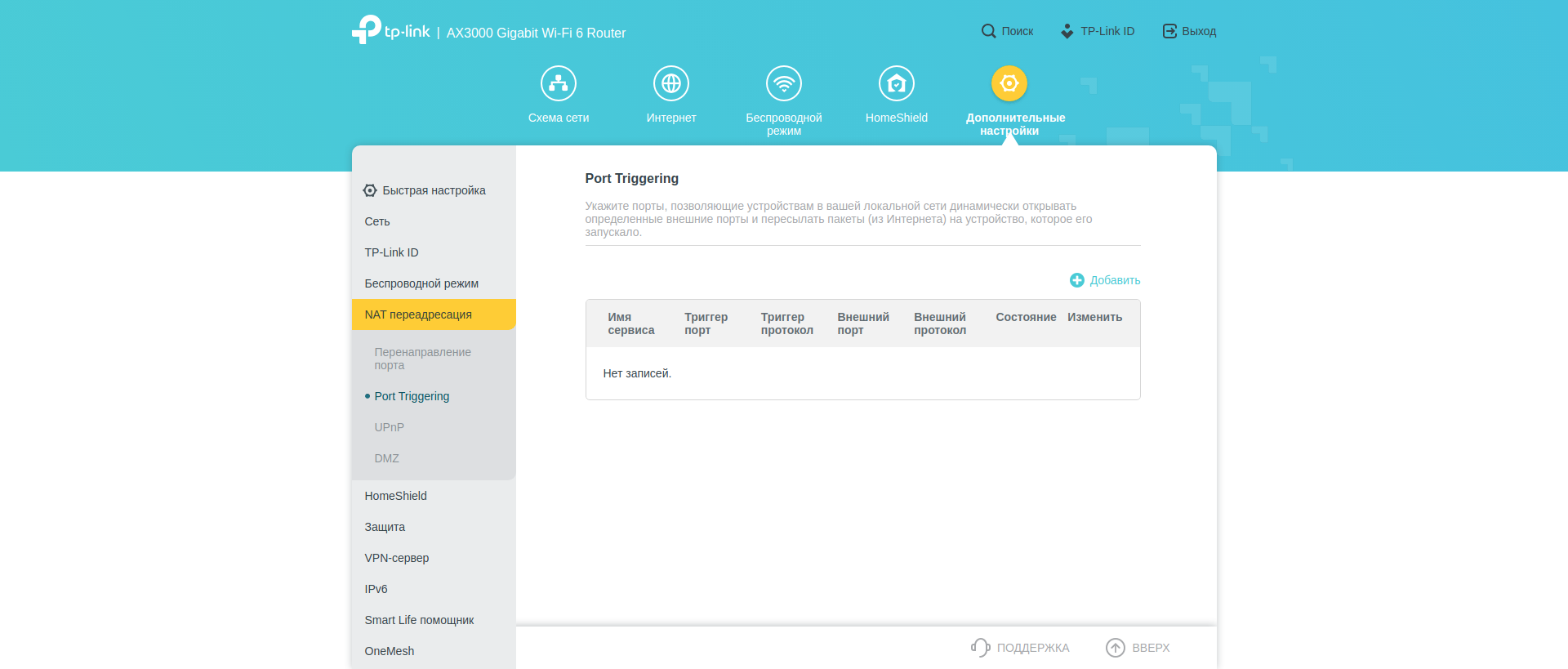
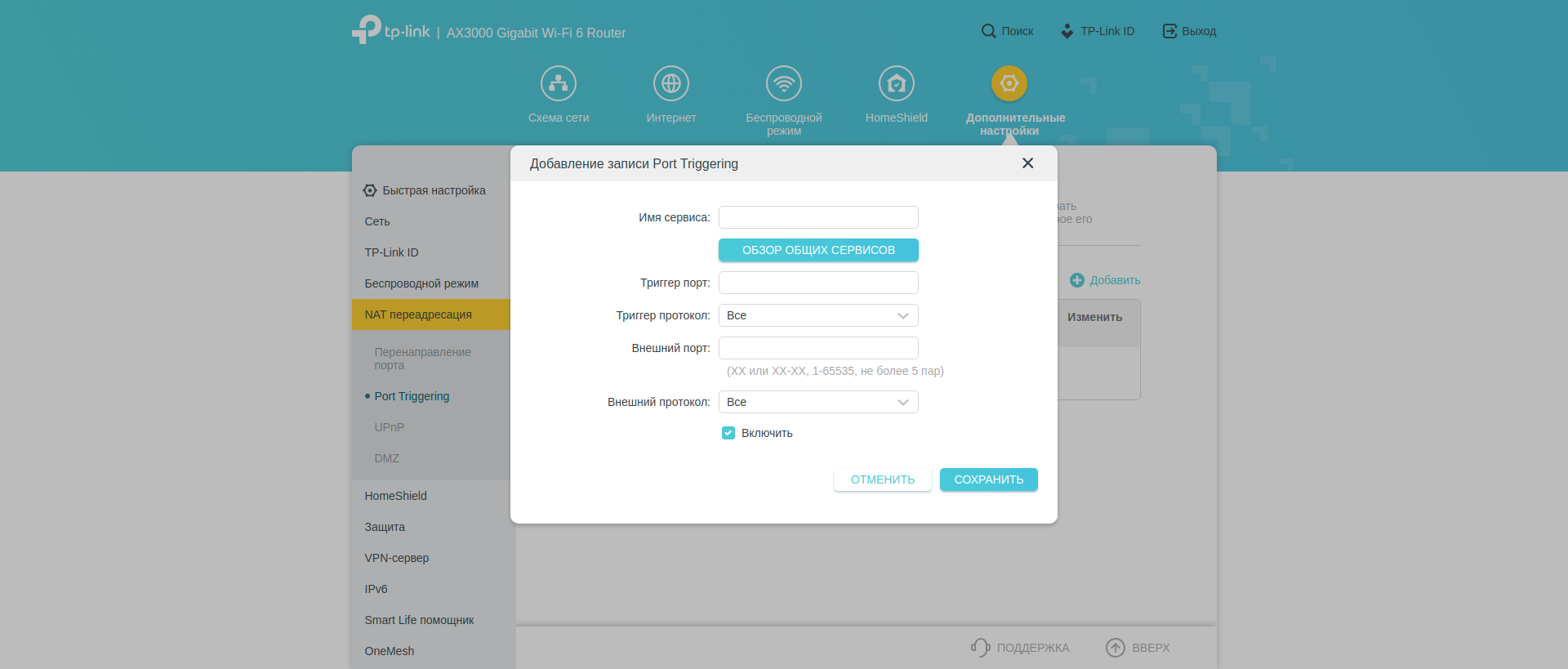
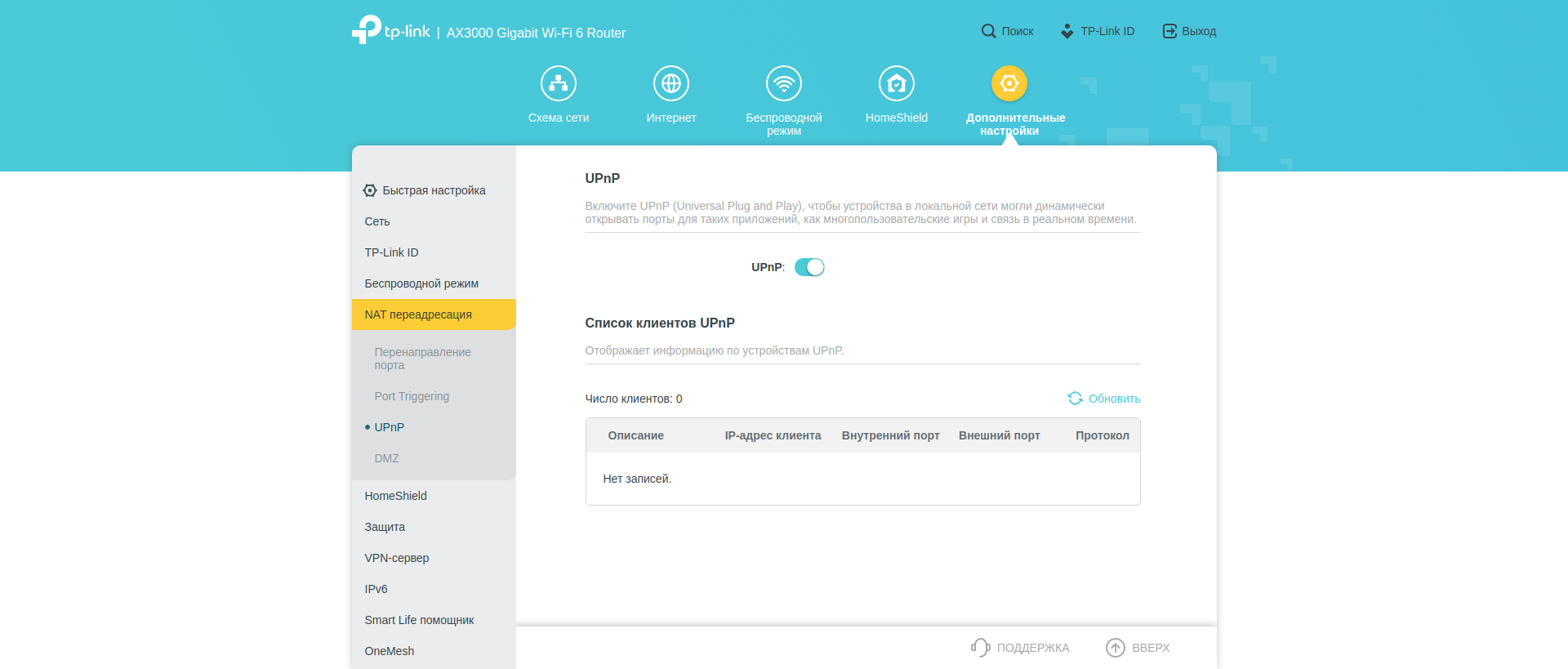
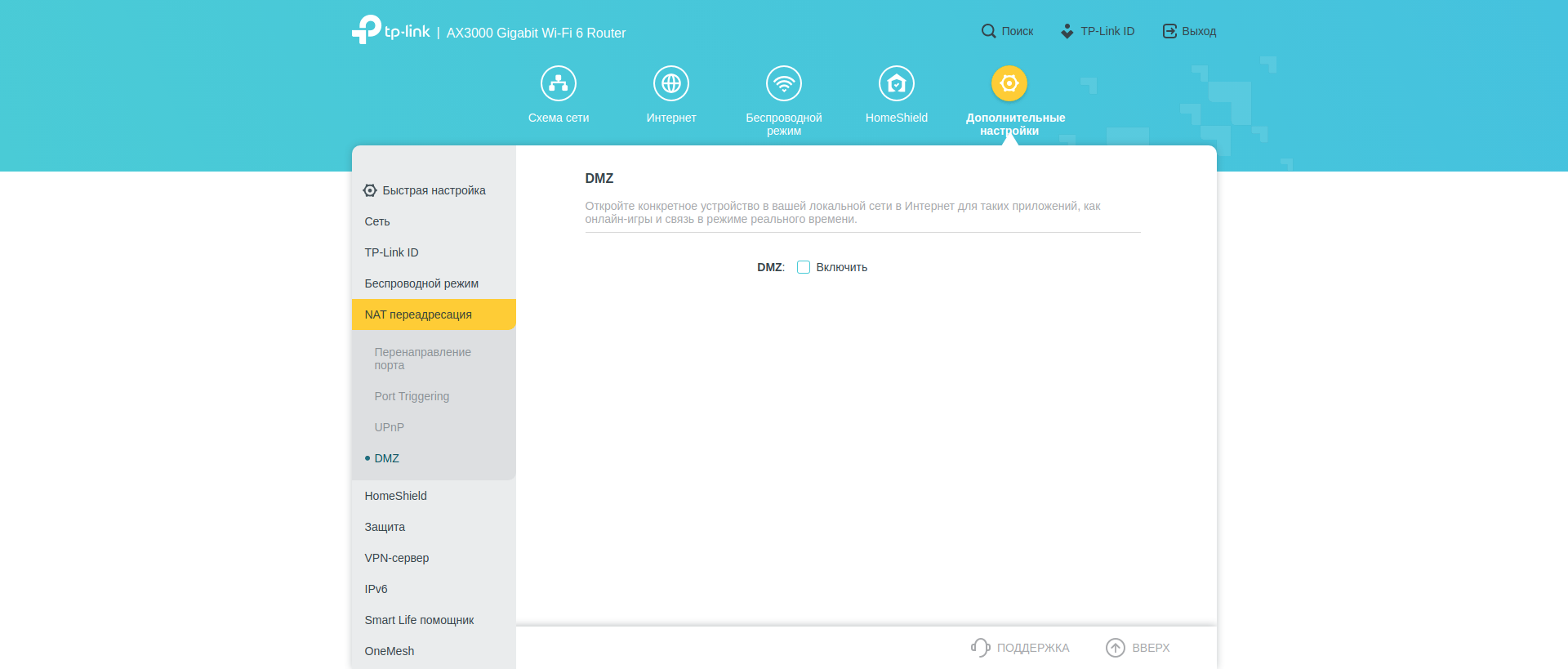
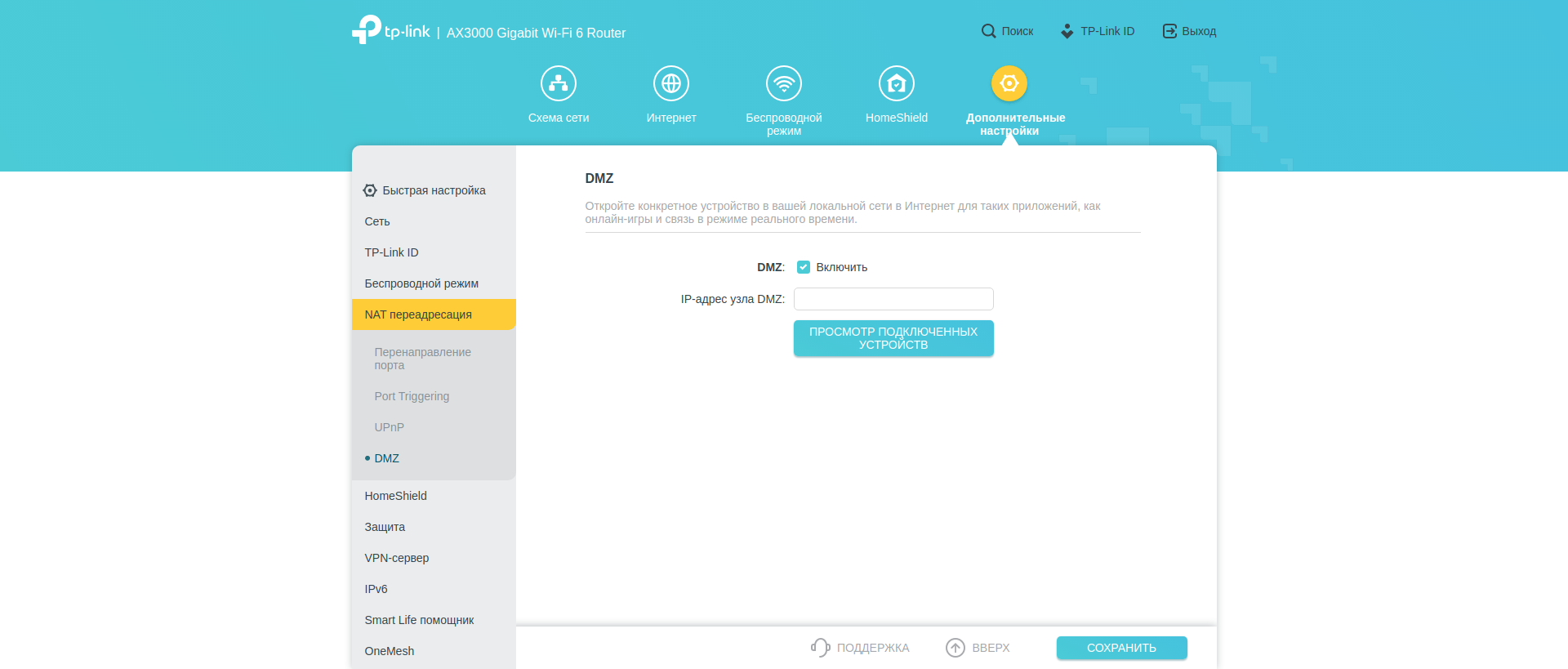
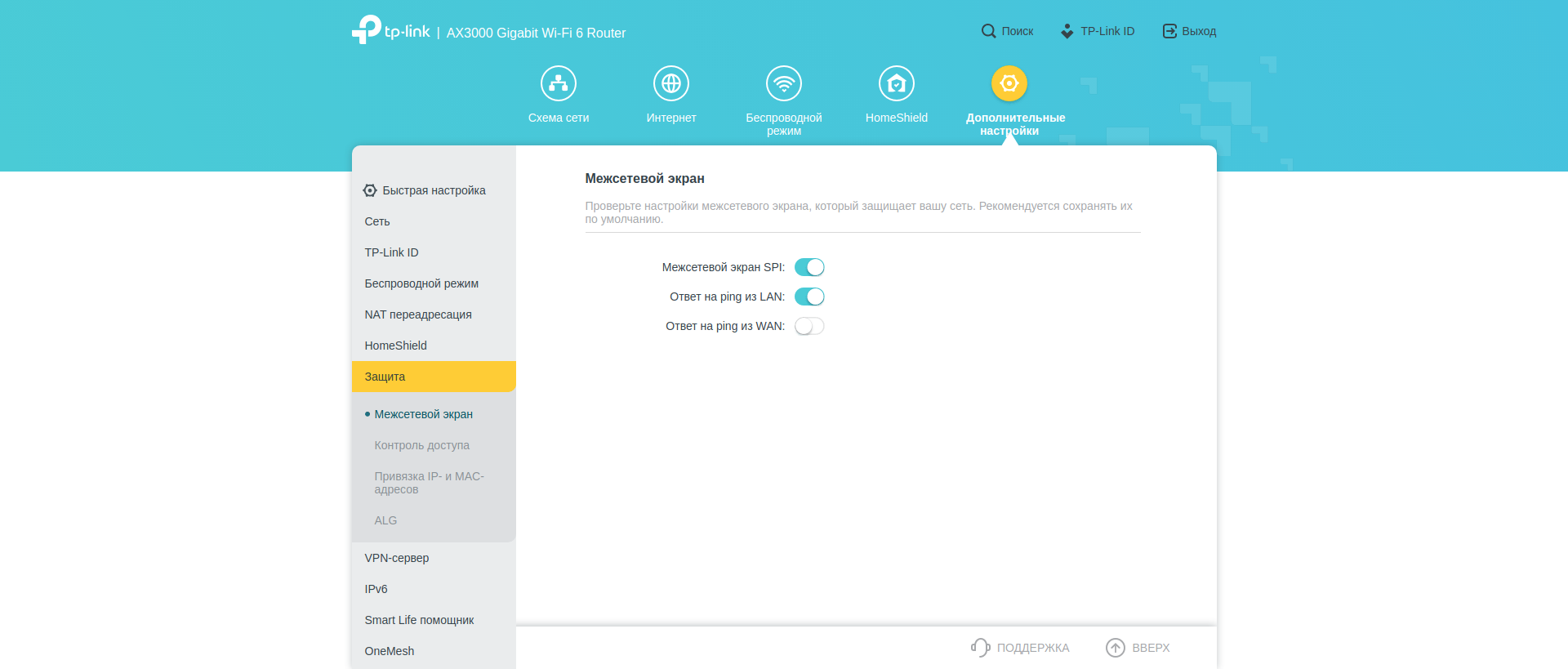

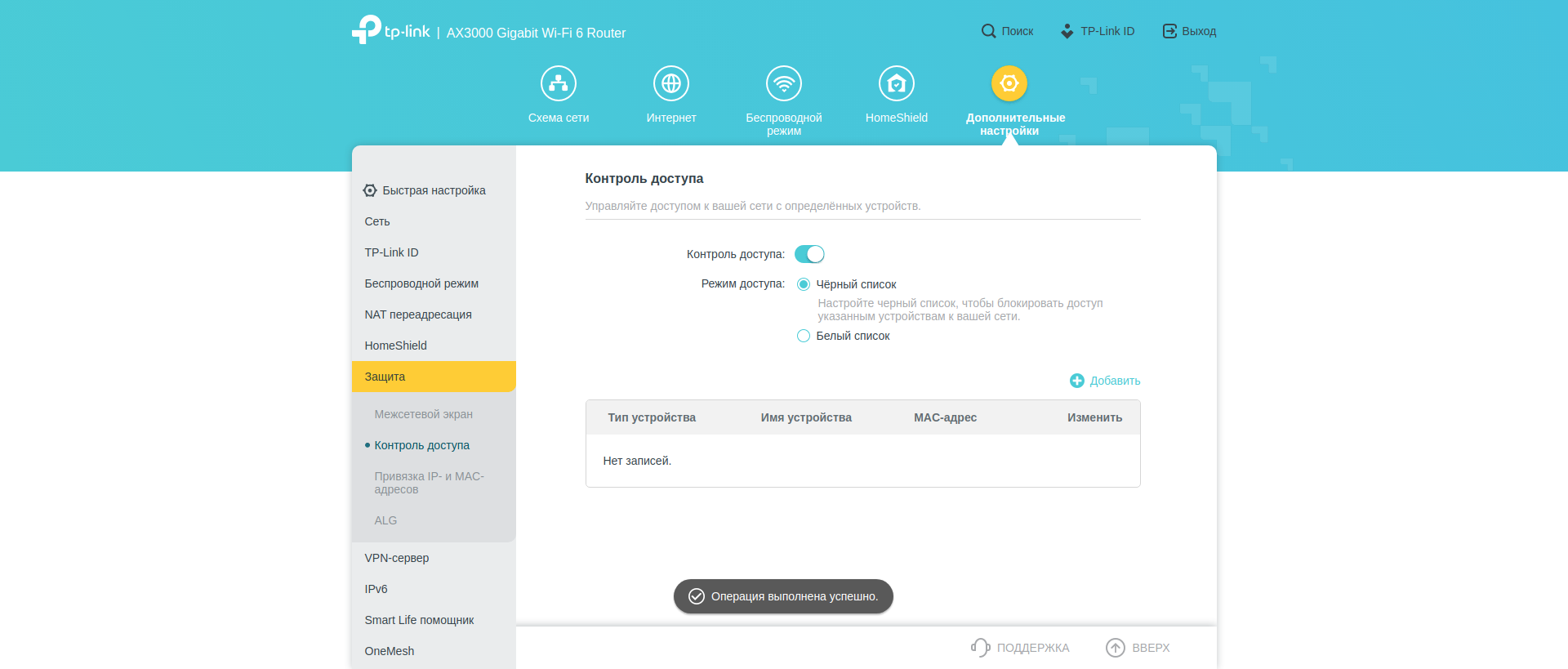
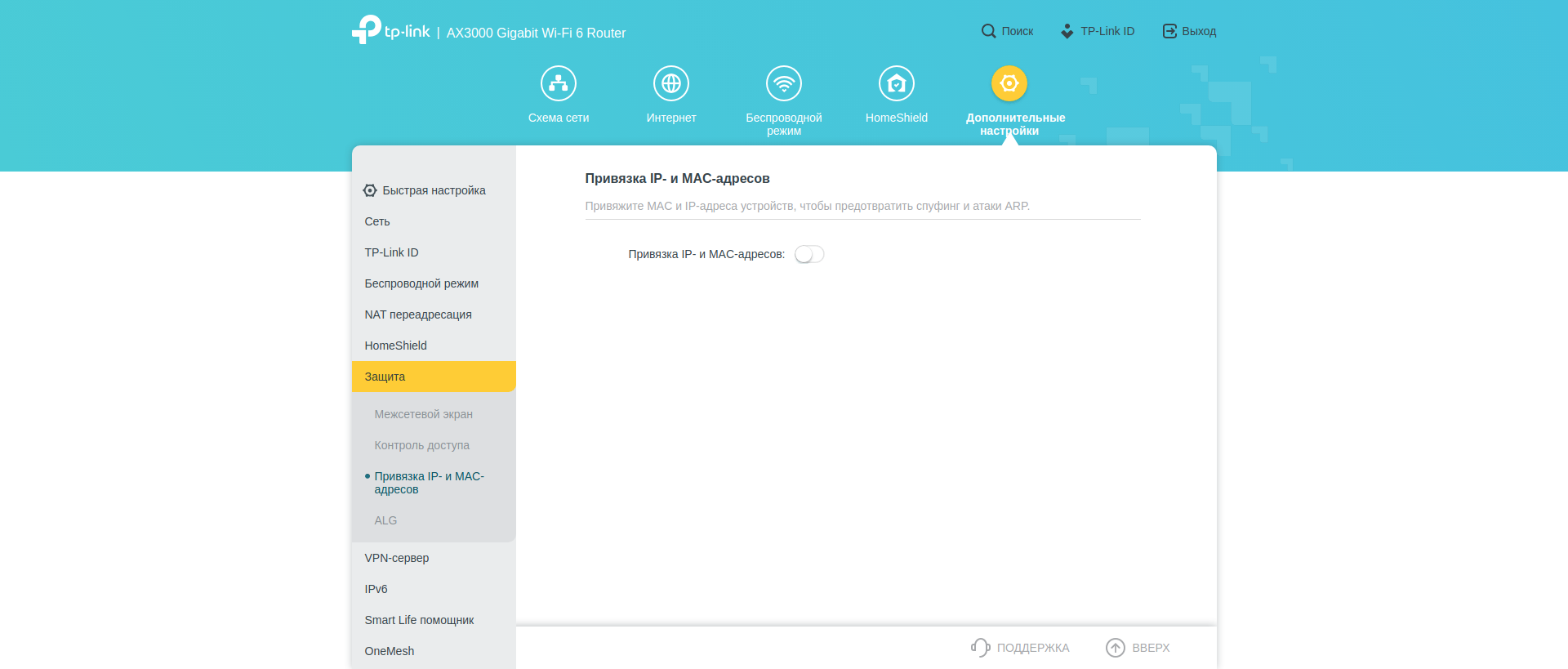
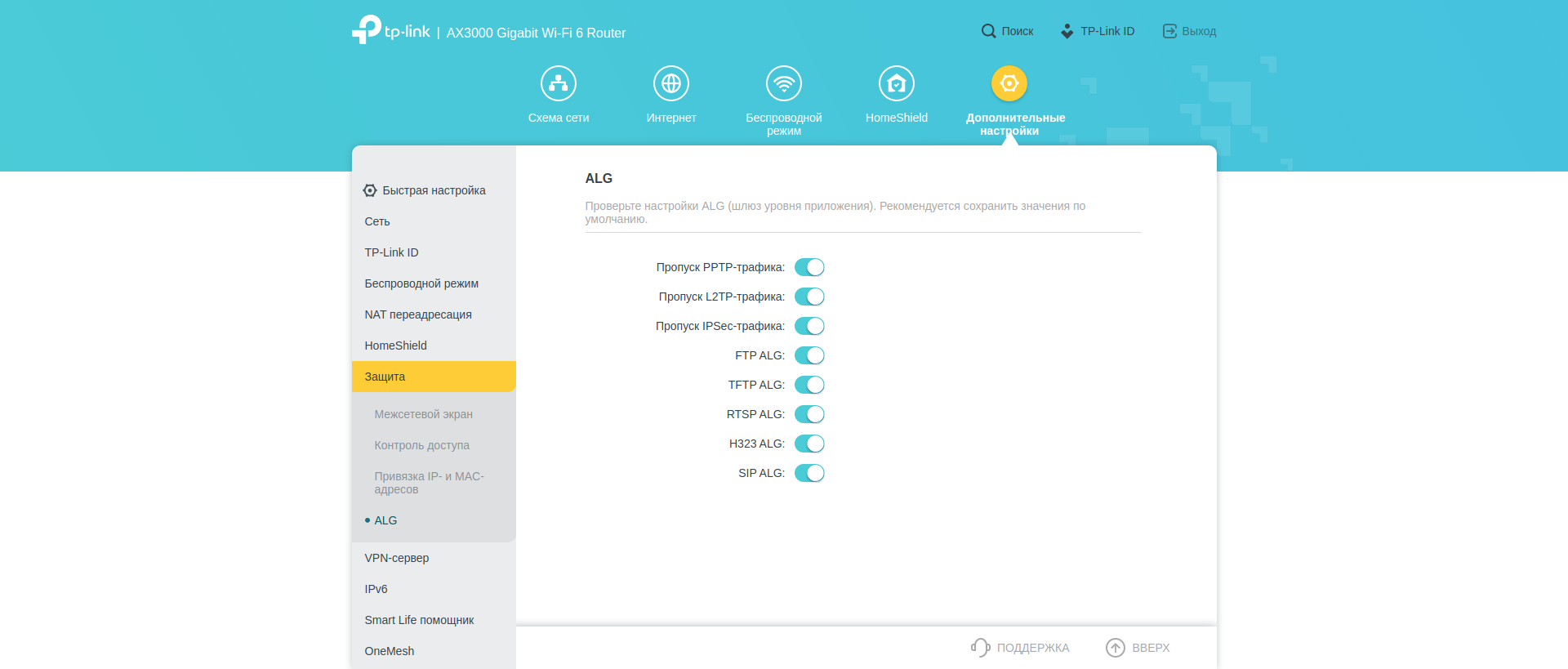
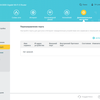
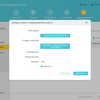
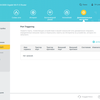

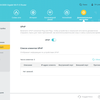
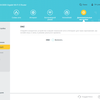
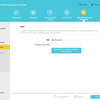
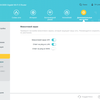
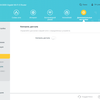
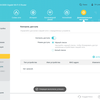
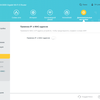
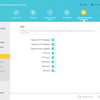
Una vez que se ha resuelto, ¿qué más hay? Ah, aquí está el servidor VPN, admite OpenVPN y PPTP, también hay una lista de conexiones. El enrutador entiende IPv6, para esta versión hay configuraciones de LAN separadas con la función de clonación de direcciones MAC. Al lado hay una sección con el misterioso nombre "Smart Life Assistant", en realidad esta es solo una guía para integrarse con Amazon Alexa. Esta integración en sí incluye el procesamiento de comandos de voz de Alexa, se le puede pedir que priorice el tráfico en el dispositivo o diga en voz alta la contraseña de la red de invitados, por ejemplo. Mimos, por supuesto, pero a alguien obviamente le gustará. Pero el soporte para repetidores OneMesh es más serio, le permite escalar rápidamente la red agregando repetidores económicos y sin crear un montón de puntos de acceso diferentes con sus propios nombres y contraseñas.
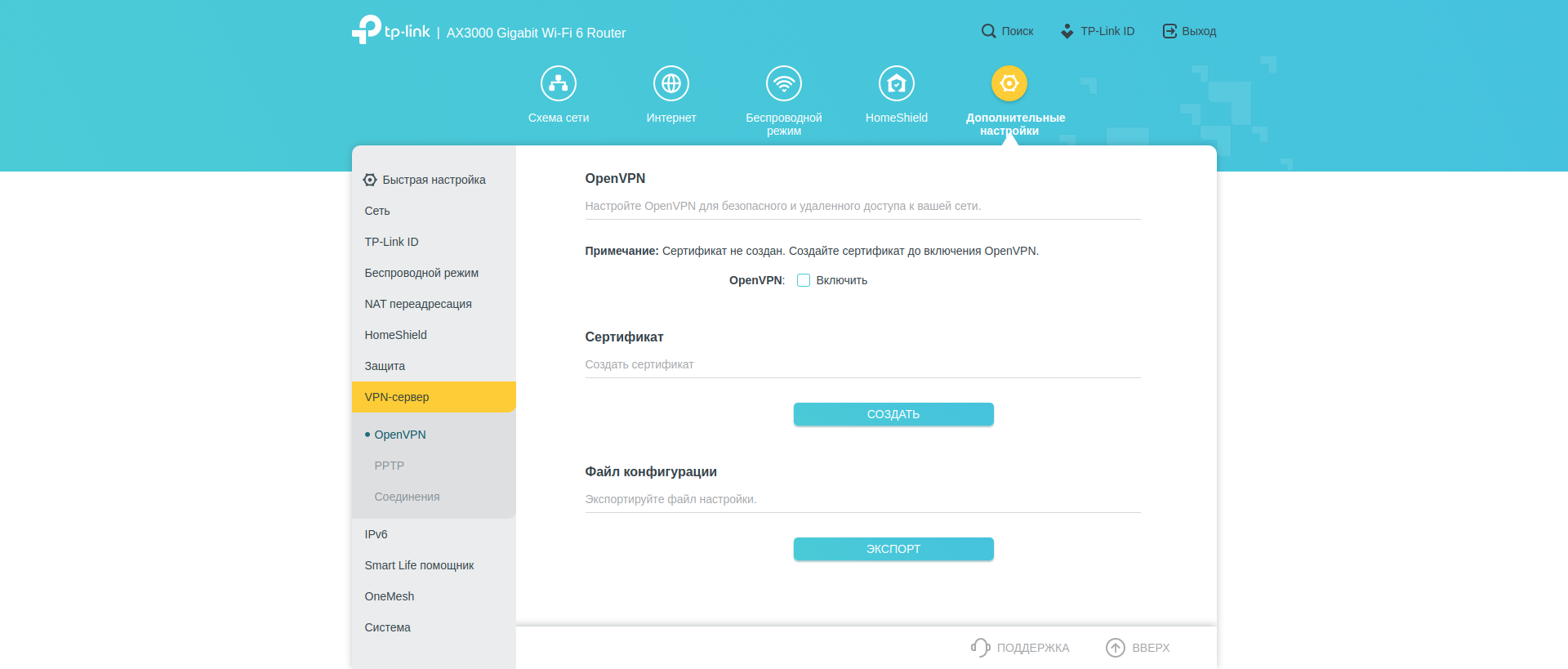
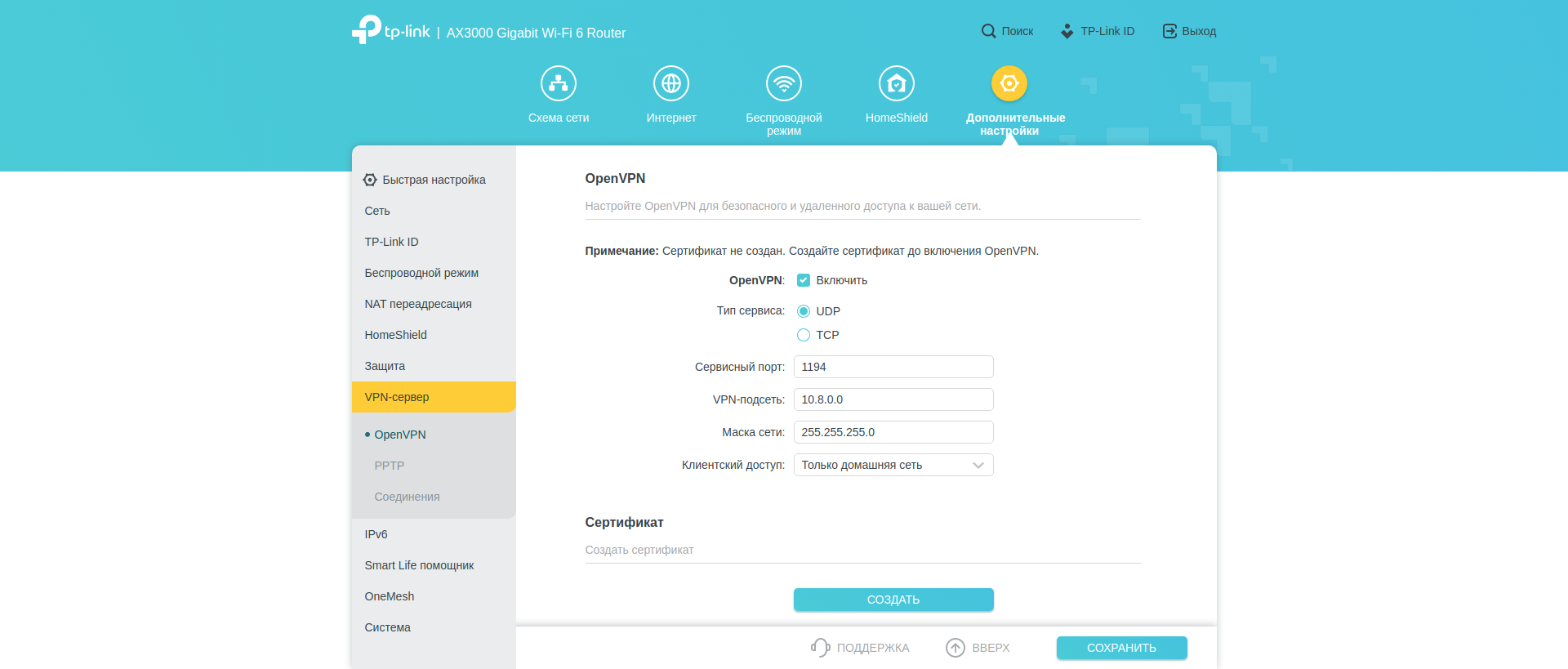
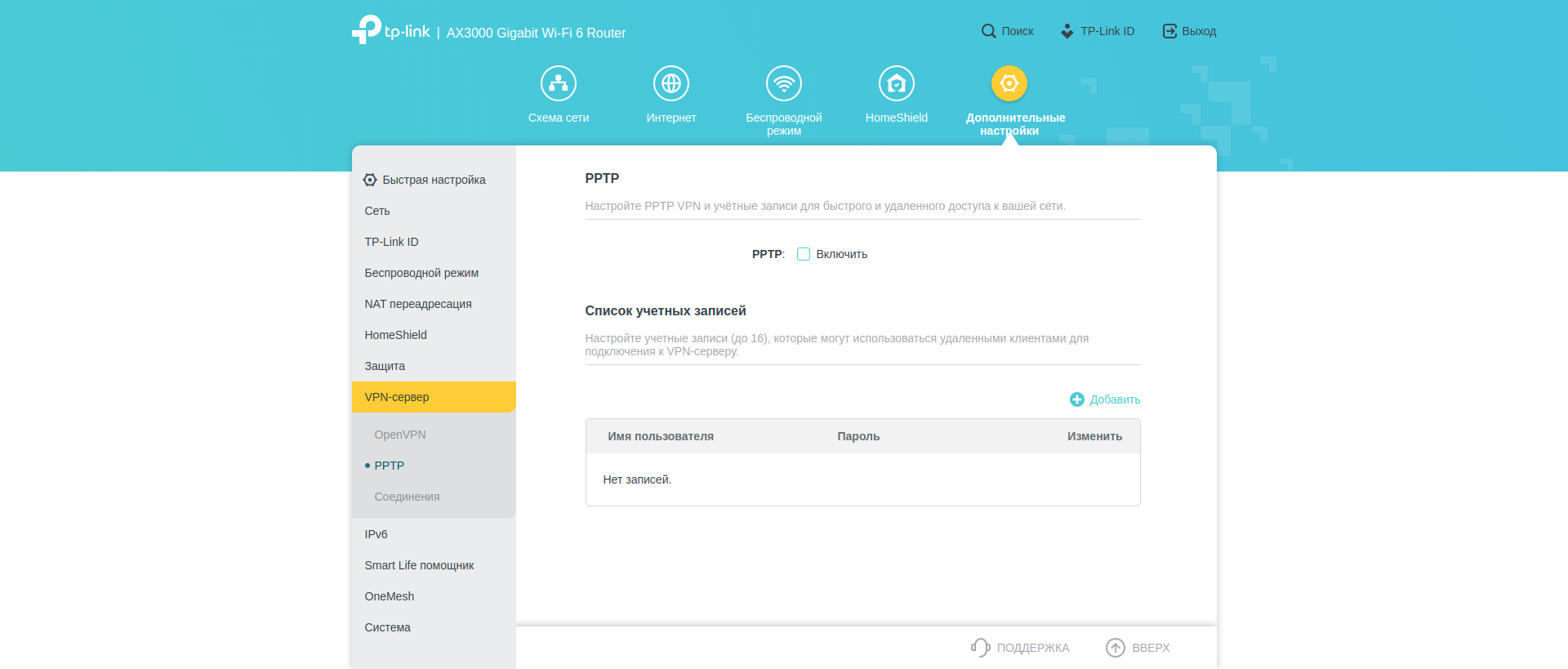
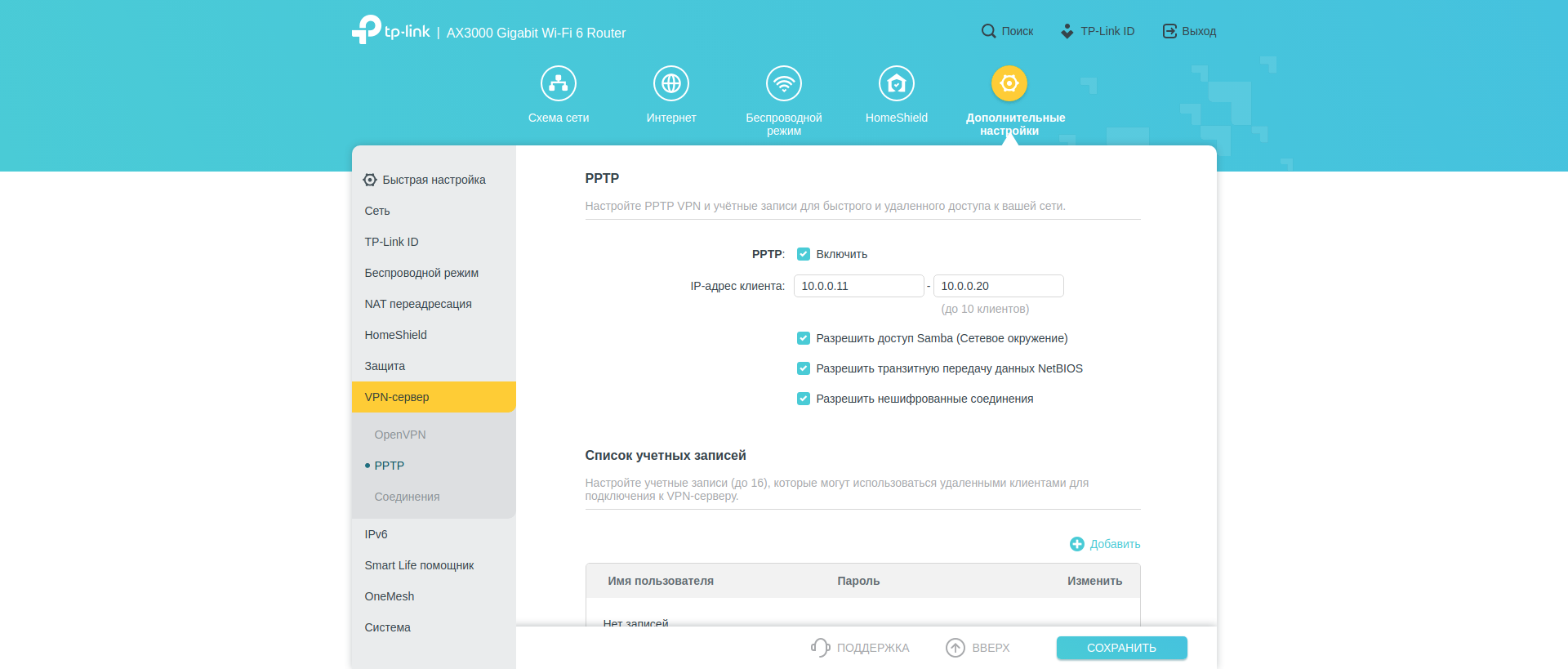
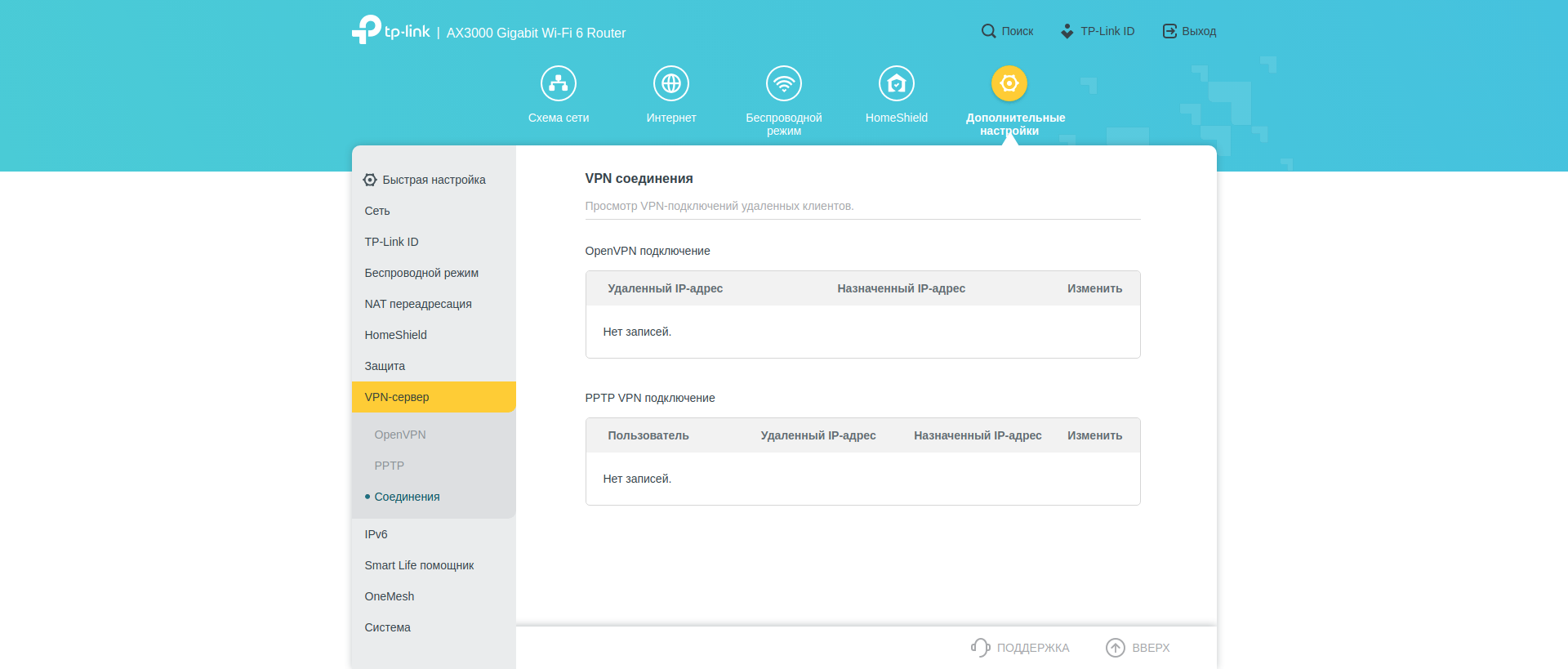
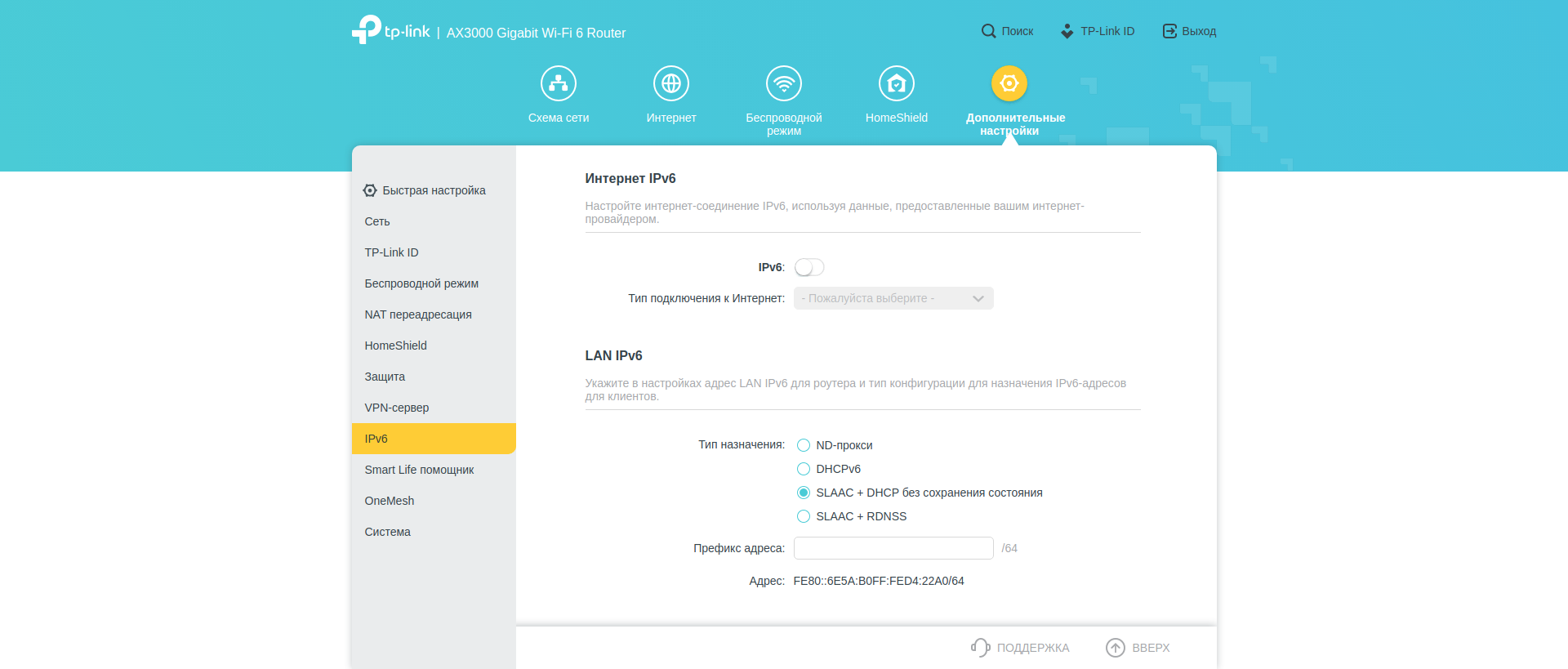
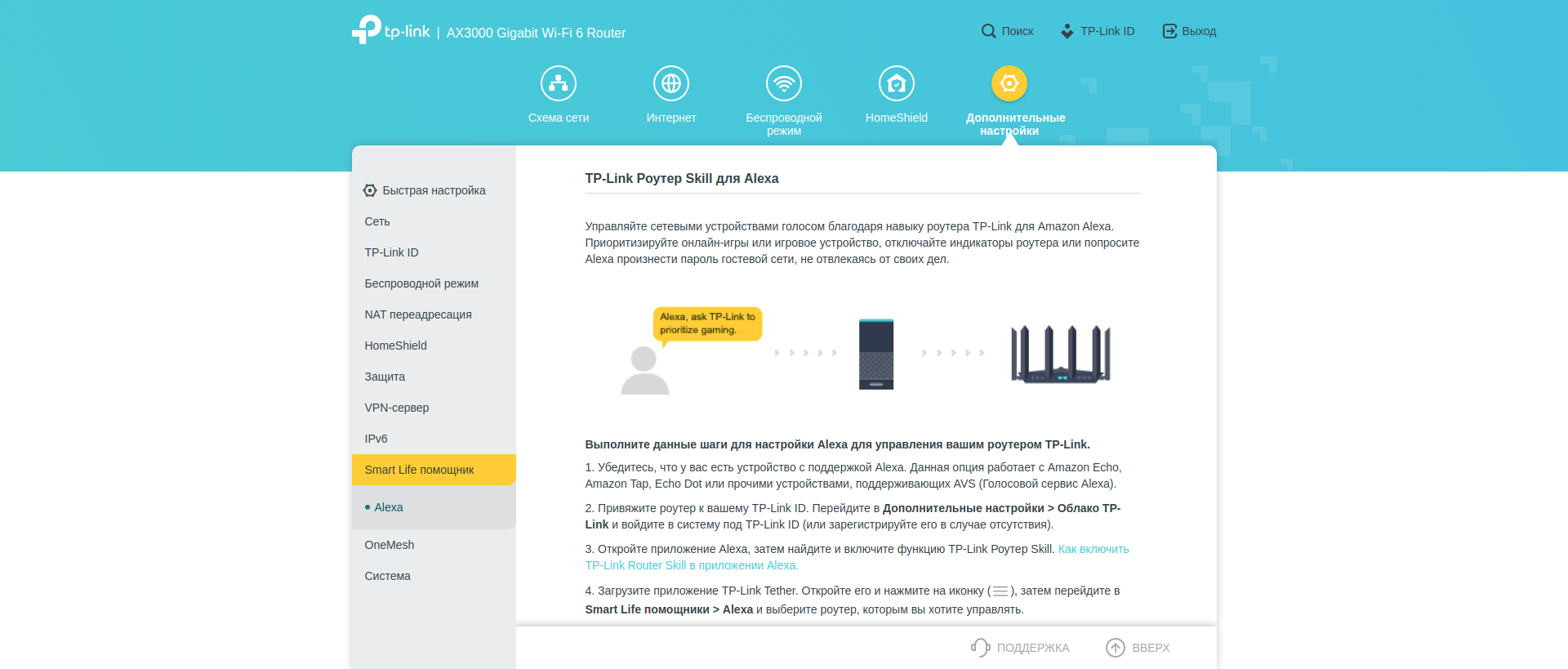
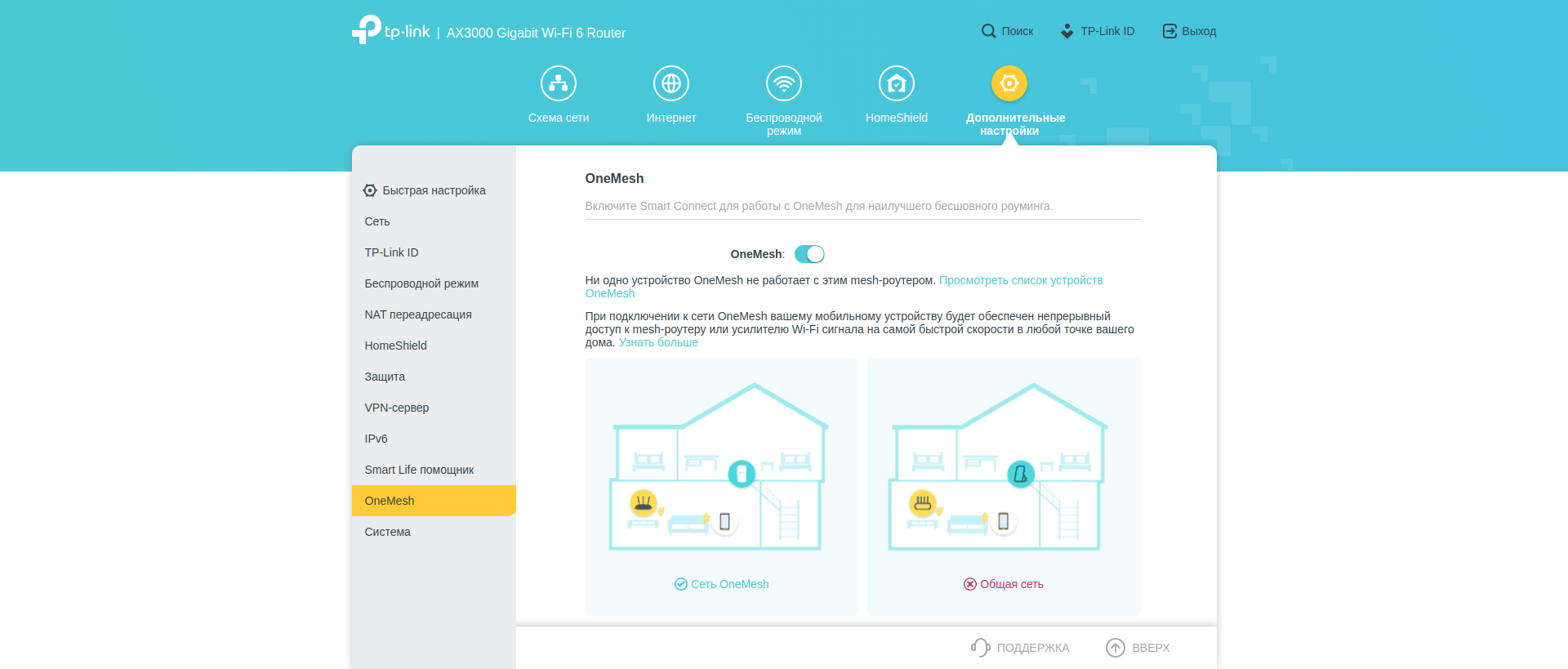
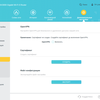
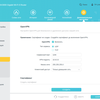
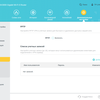
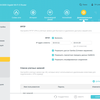
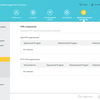
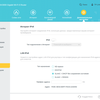
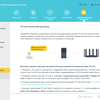
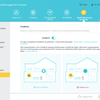
En la sección "Sistema" coloque todas las herramientas de servicio. Estas son actualizaciones de firmware, creación e implementación de copias de seguridad y configuraciones de acceso al dispositivo. Hay un registro de eventos del sistema, utilidades de ping y traceroute, configuración de zona horaria, configuración de idioma, indicadores LED y modo de dispositivo (enrutador o punto de acceso)
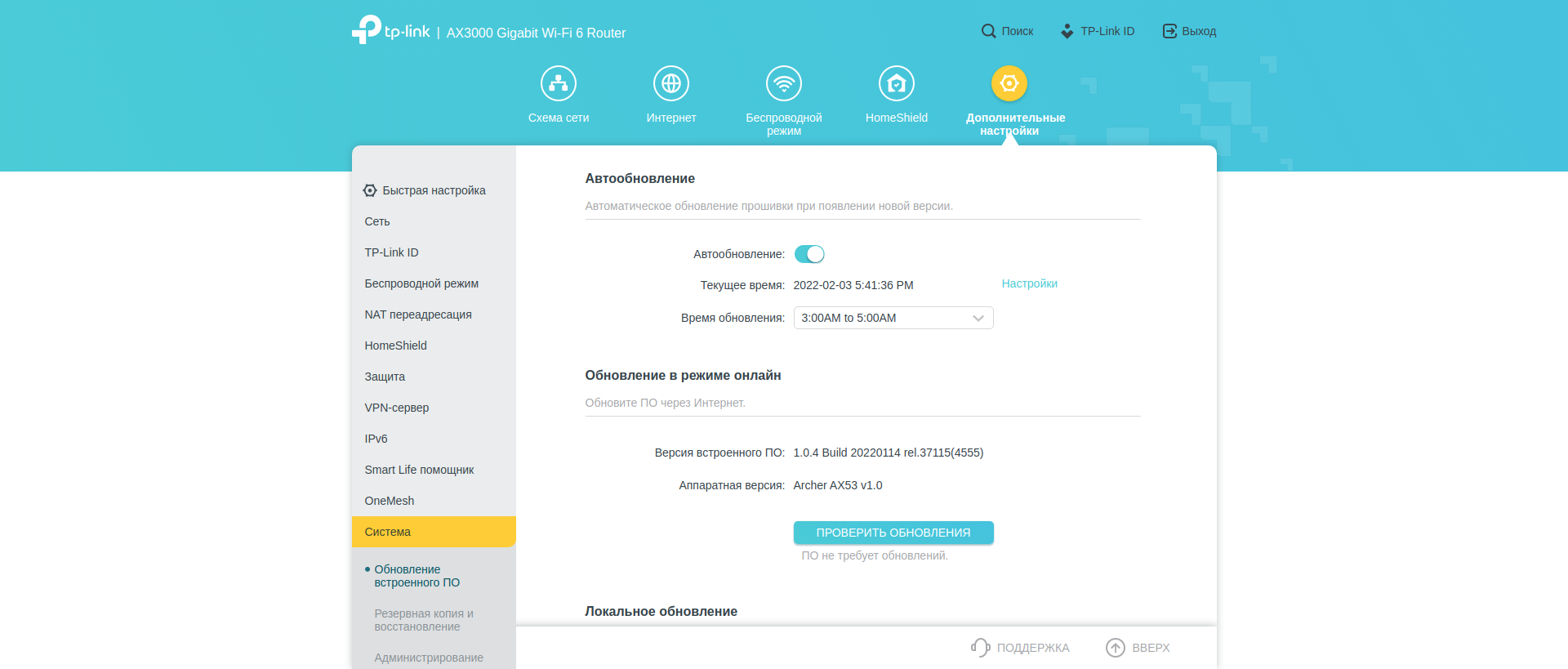
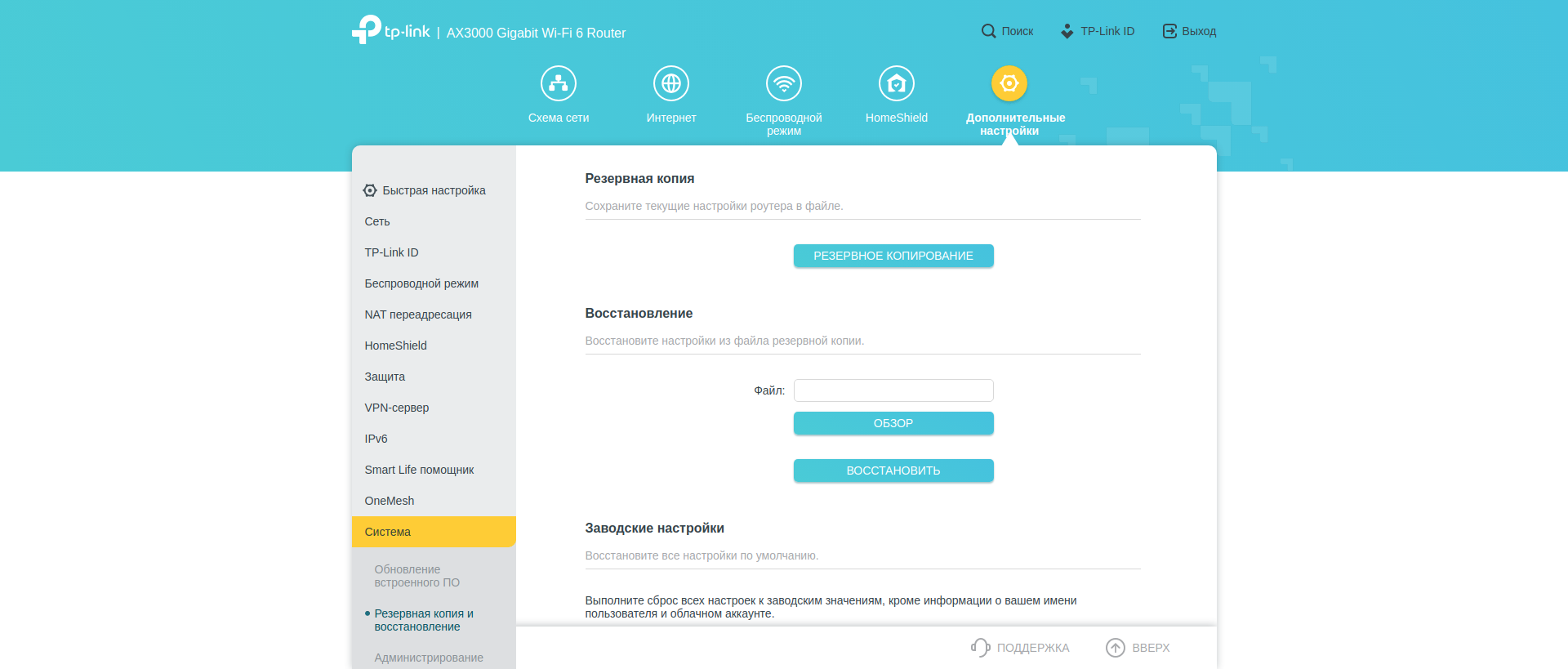
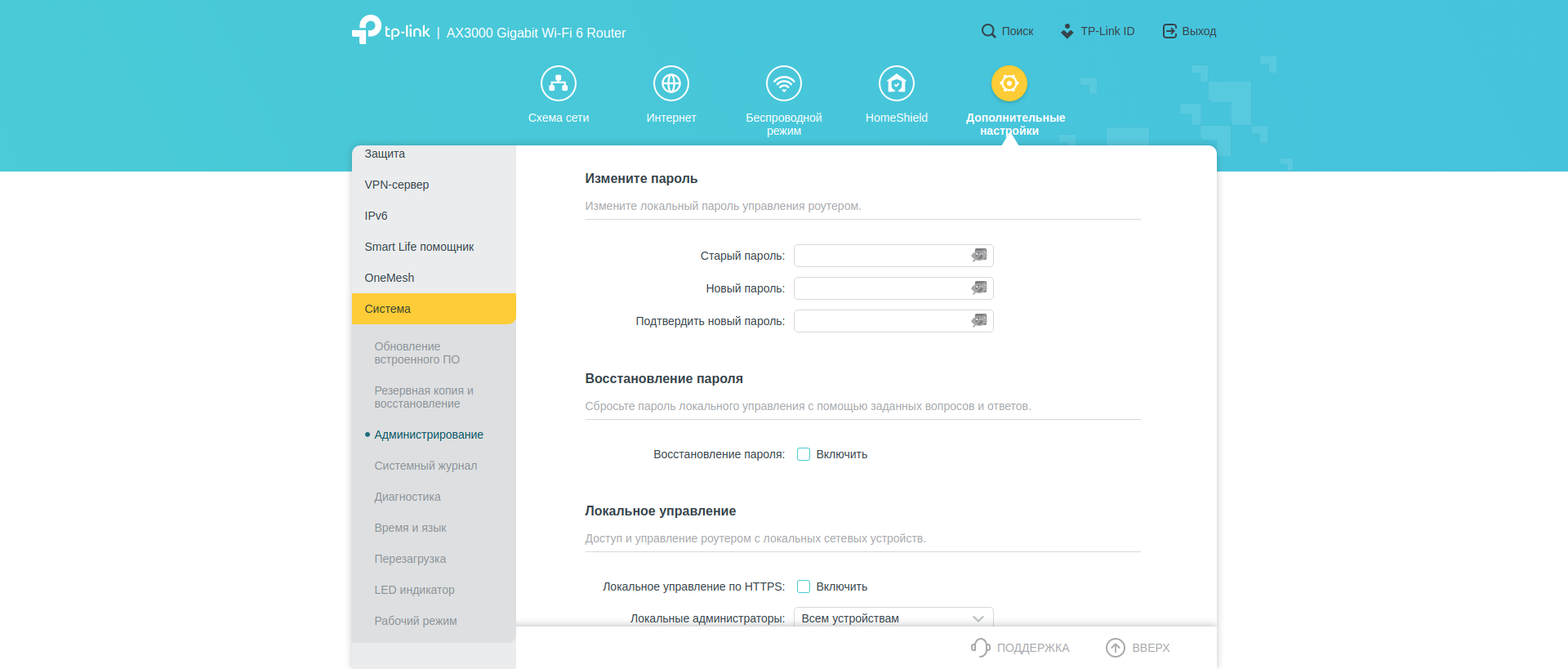
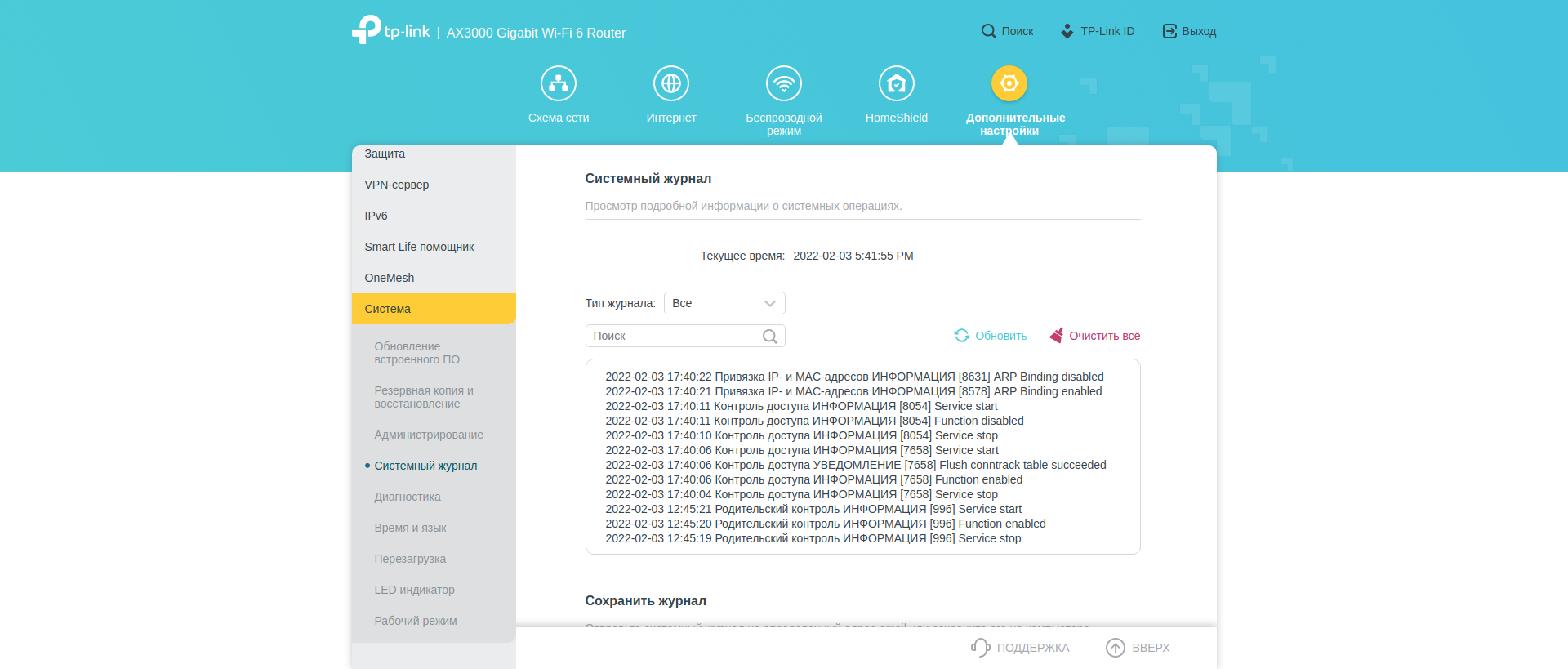
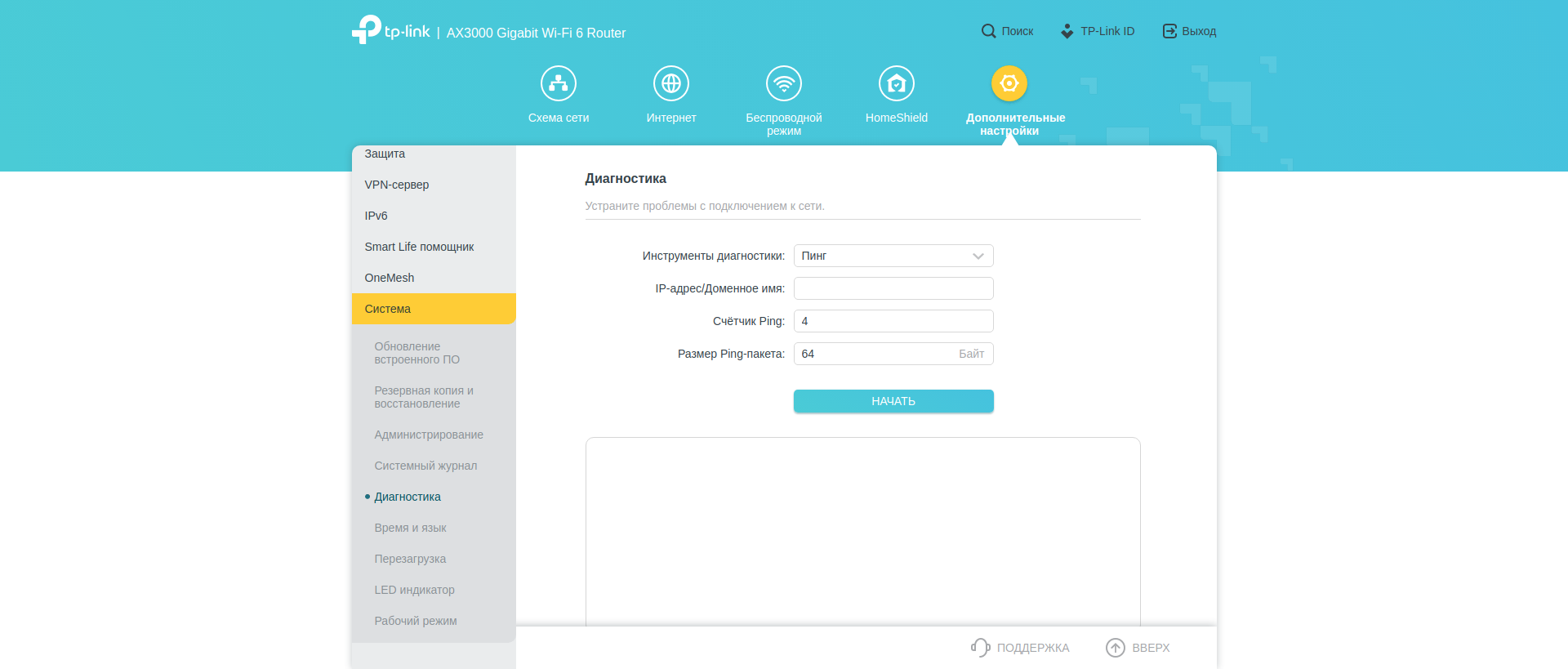
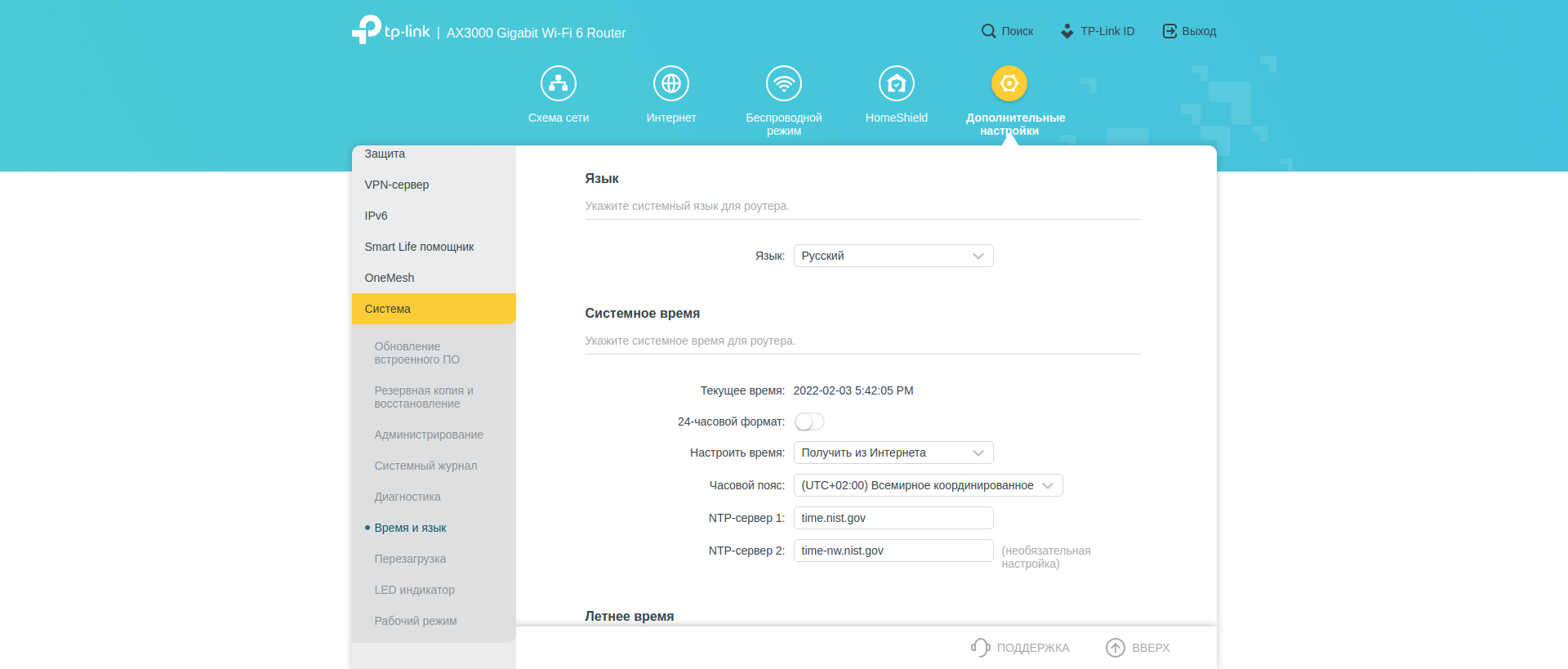
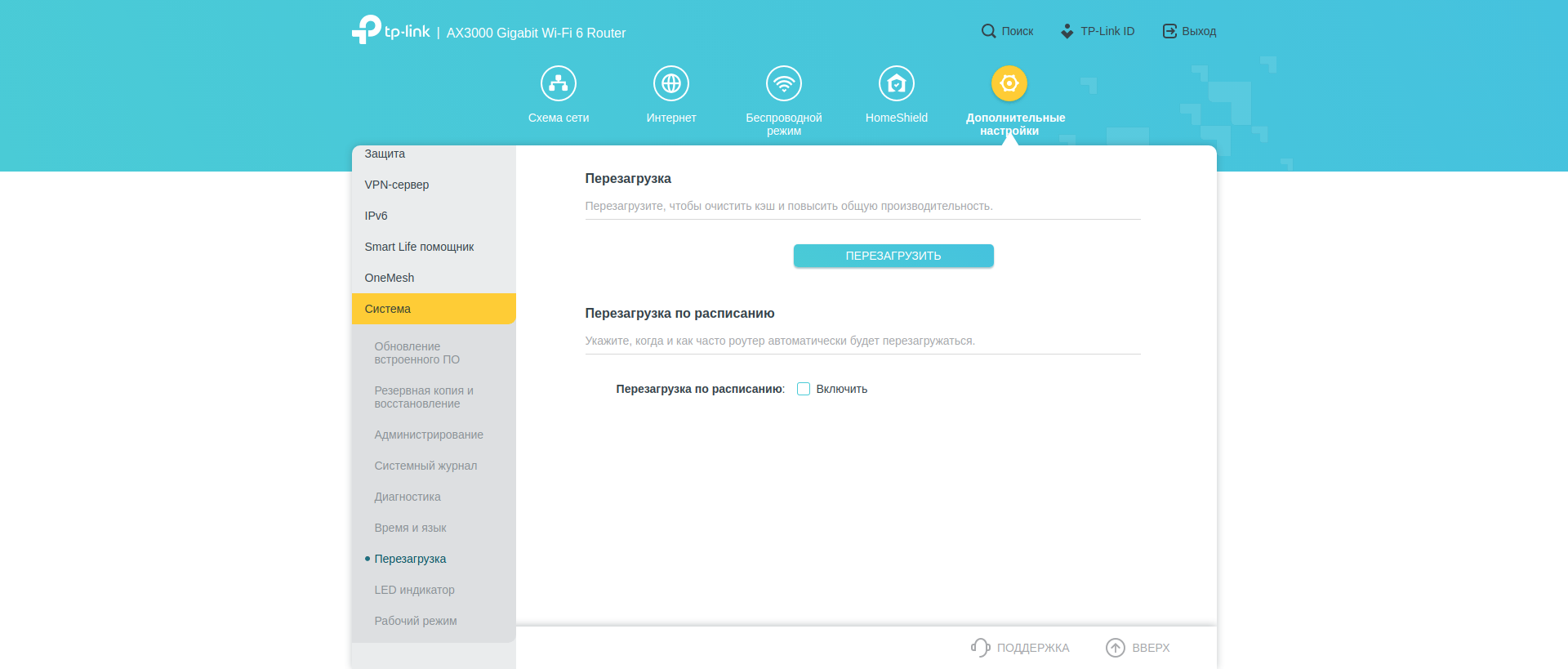
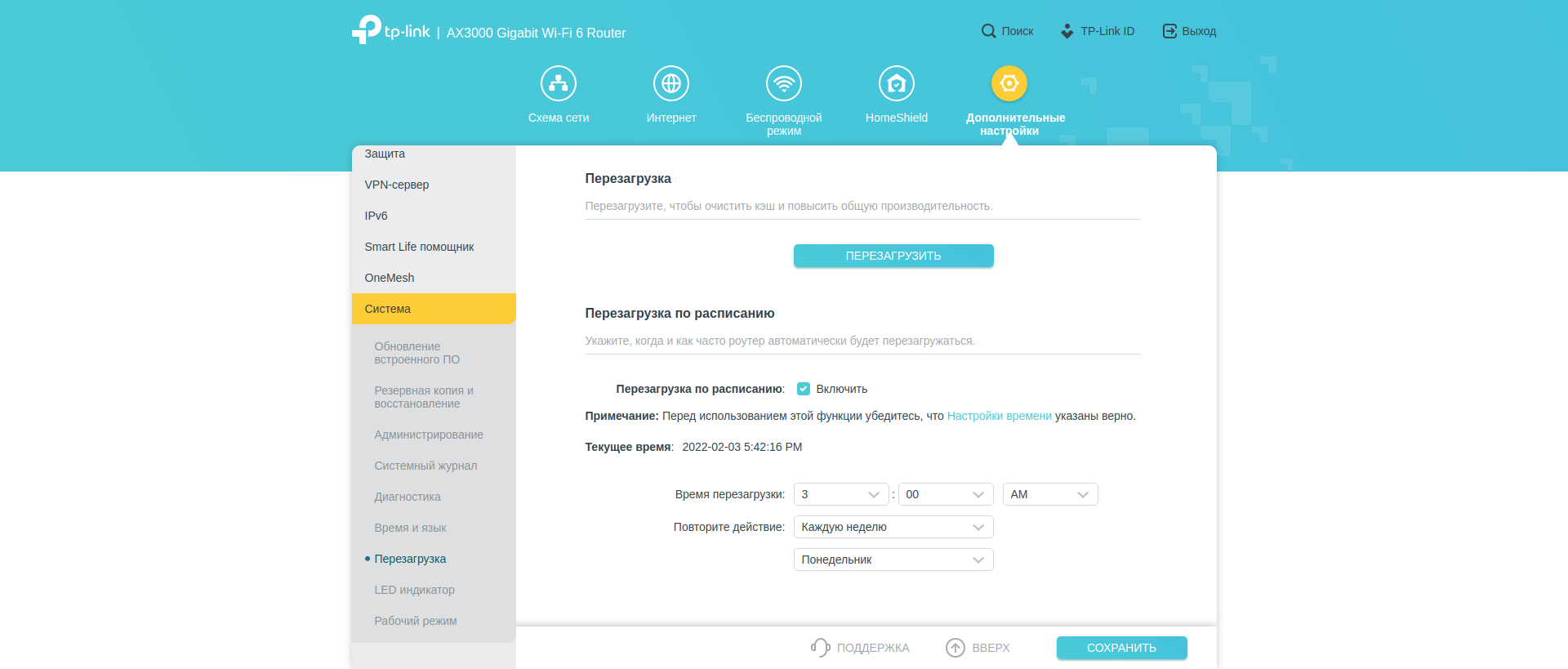
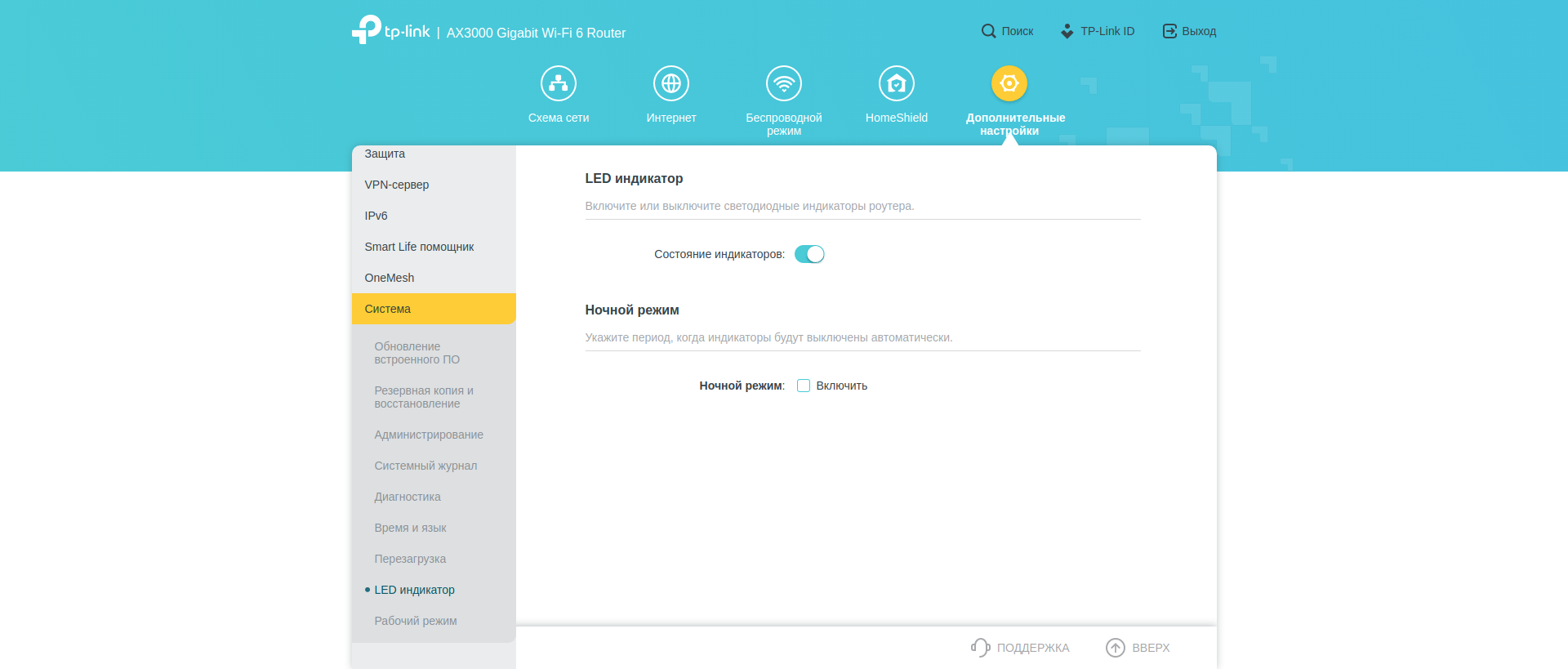
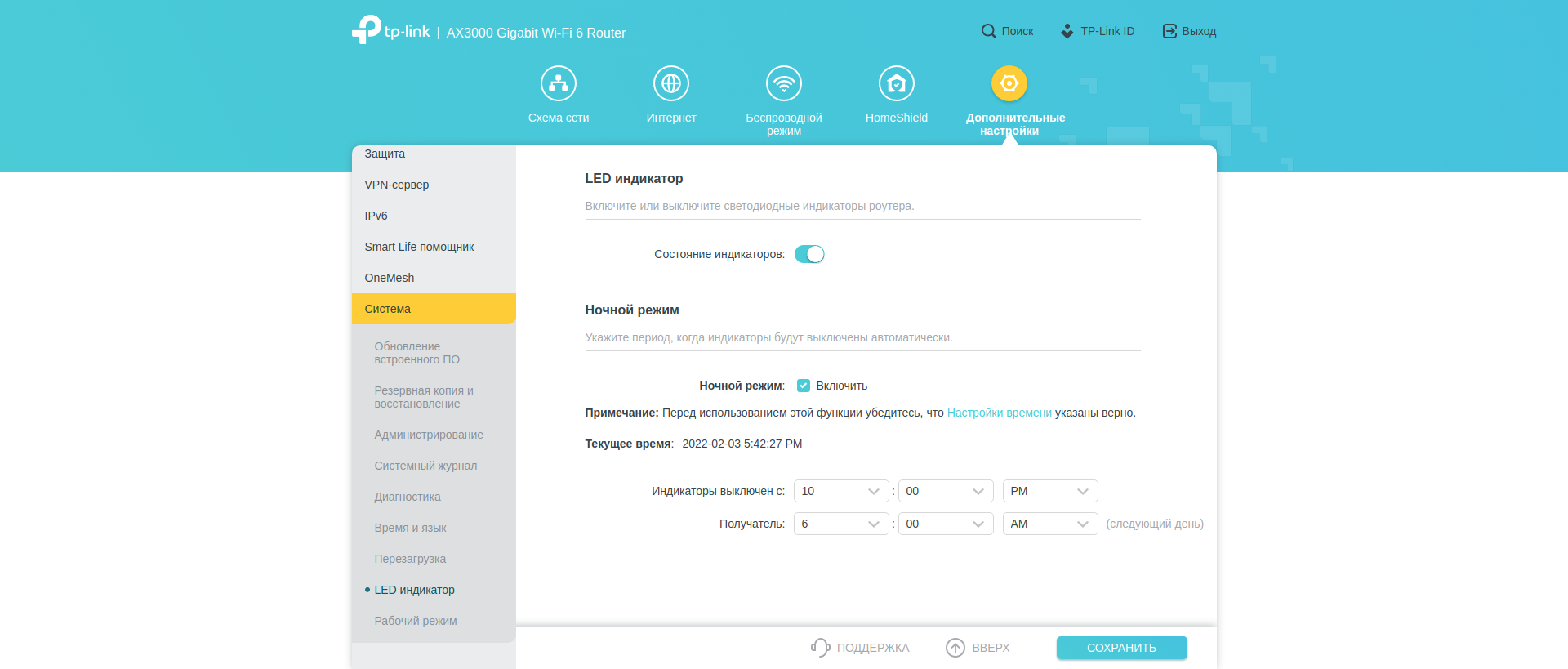
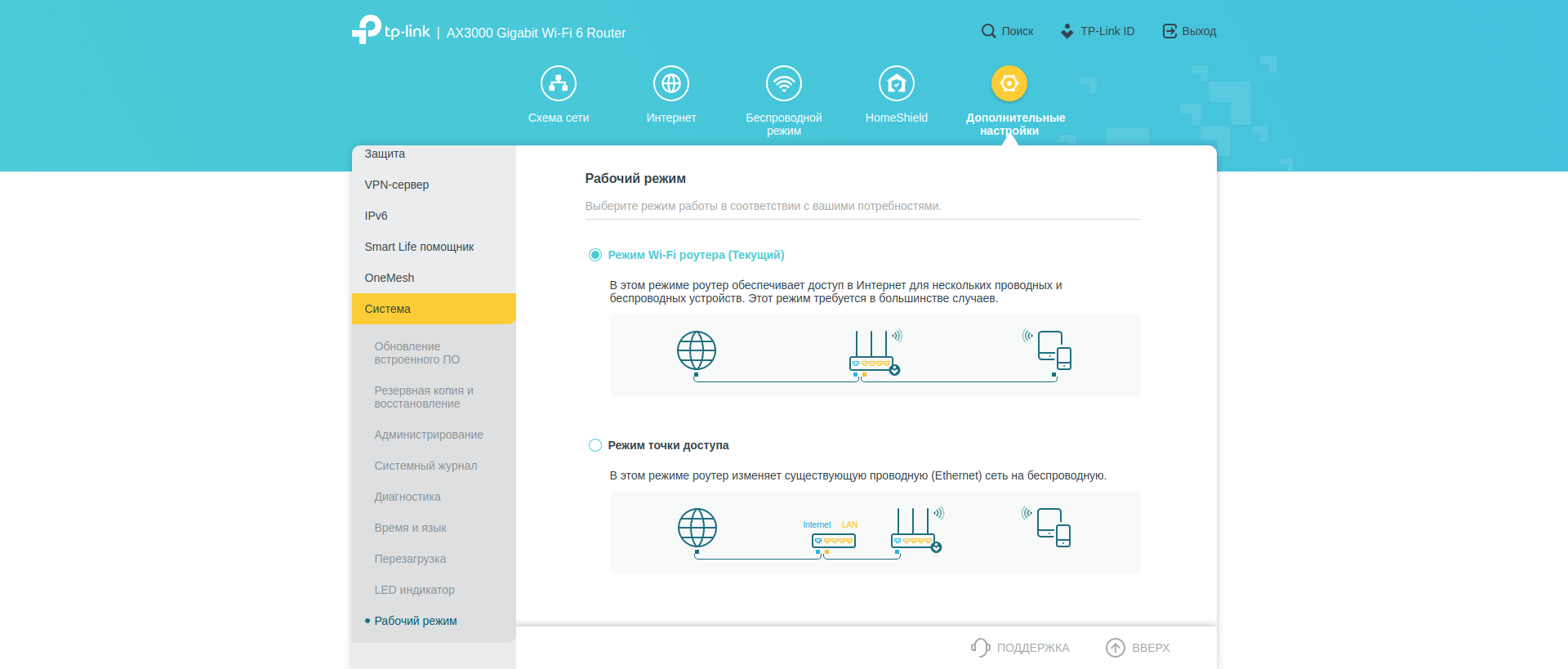
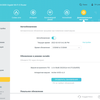
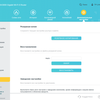
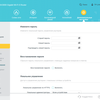
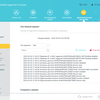
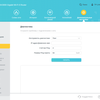
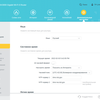
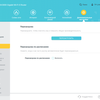
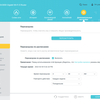
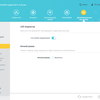
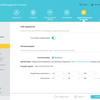
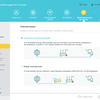
¿Qué pasa con la velocidad?
TP-Link Archer AX53 se declara como un enrutador del estándar AX3000. Es decir, es el valor de 3000 Mbit/s al que debe aspirar la suma de las velocidades máximas en todos los ámbitos. Mira, es mucho. 2402 megabits por segundo prometidos — eso es el doble de lo que ves en la configuración de conexión de los dispositivos Wi-Fi 6 modernos. Este ancho de banda se requiere cuando hay muchos dispositivos, todos los cuales pueden manejar y necesitan alta velocidad. Para evaluar la velocidad se utilizó la aplicación móvil Wi-Fi Speed Test Pro. Es bastante posible obtener gigabit en modo de prueba de Wi-Fi en un solo dispositivo "en avión". En pruebas más rigurosas (iperf3 con un Macbook Air M1 como servidor), el enrutador en mi prueba alcanzó un máximo de 965 Mbps, pero los promedios son más bajos. Estos números parecen estar lejos del máximo declarado, pero según las estadísticas recopiladas. son típicos para tales pruebas en enrutadores de la clase AX3000. El rendimiento máximo de este estándar está claramente diseñado para el crecimiento de muchos usuarios domésticos, ya que solo se puede alcanzar en dispositivos cliente con Wi-Fi 6, la tecnología más antigua funciona como de costumbre (para ejemplo Ejemplo no más de 50 Mbit/s en prueba TCP). ) .
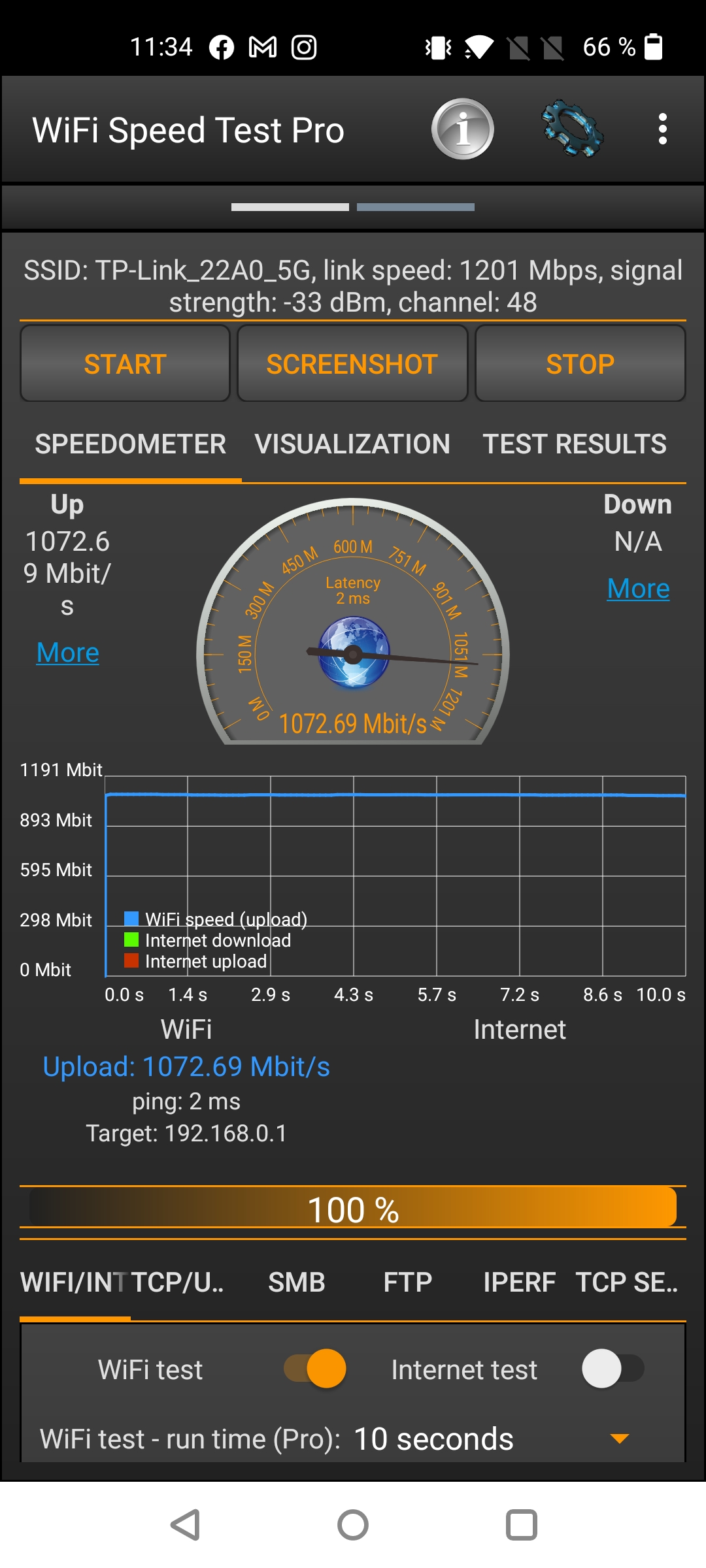
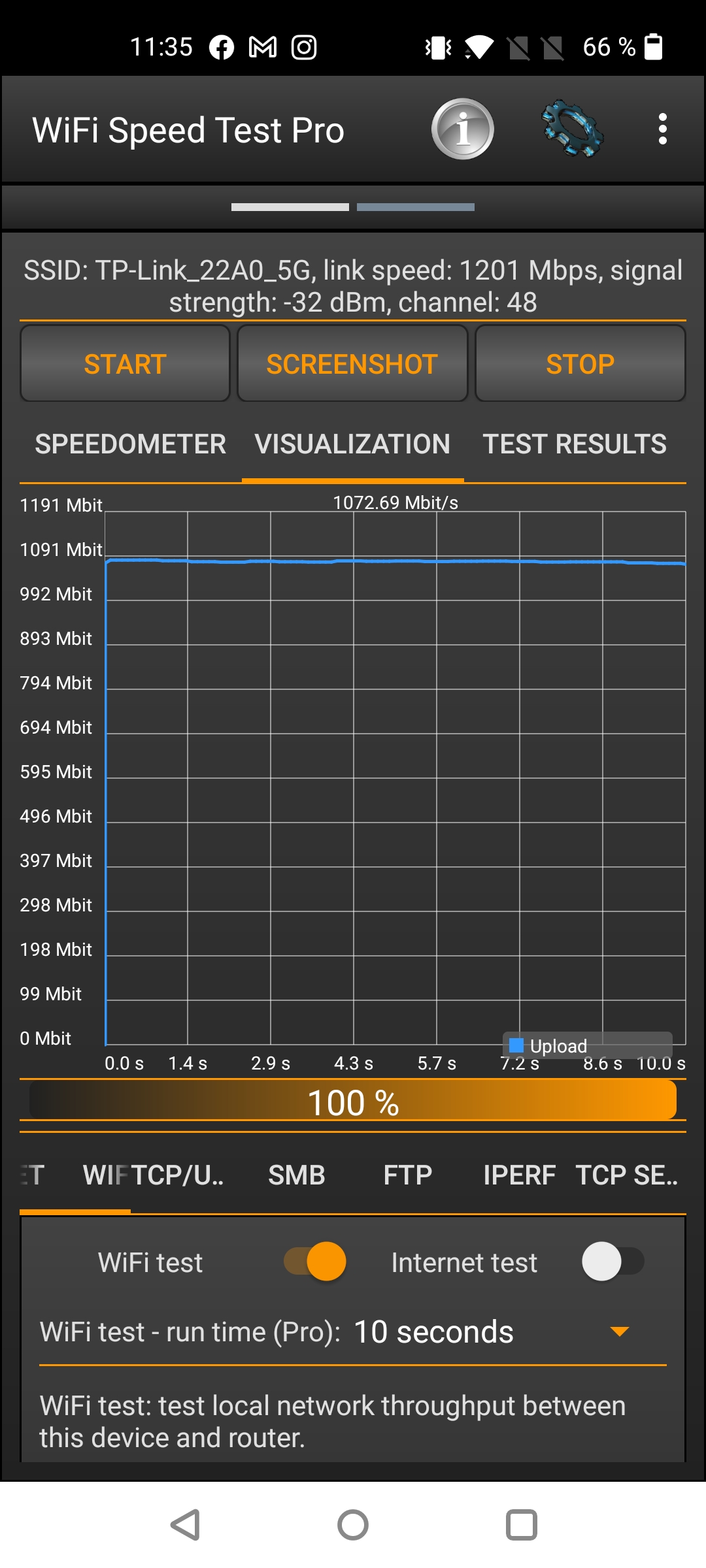
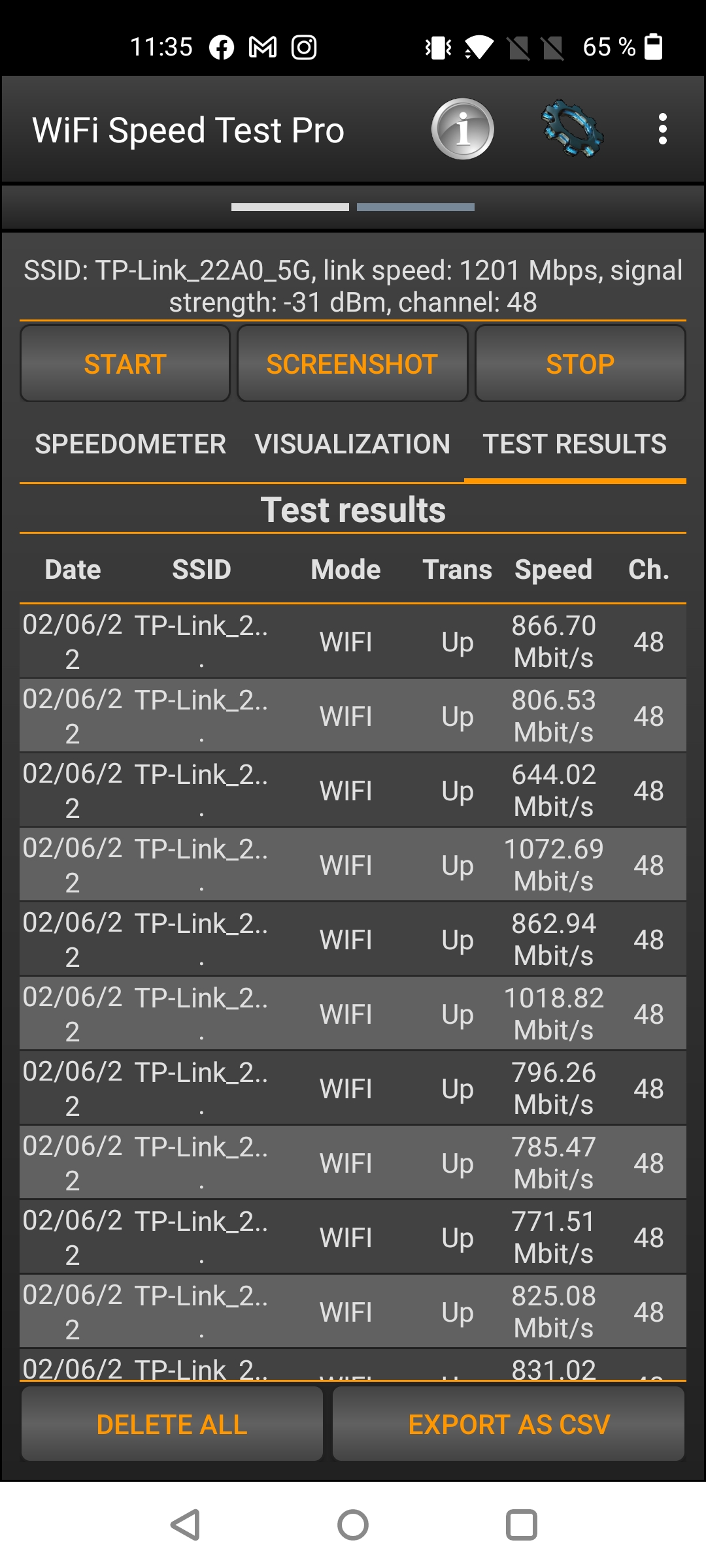
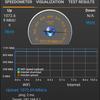

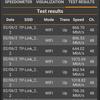
Todos los puertos Ethernet, tanto LAN como WAN, — Gigabit, no esperábamos menos de un dispositivo de esta categoría. Es cierto que aquí no se proporciona la posibilidad de combinar dos puertos para sumar las velocidades o usar uno de los puertos LAN como WAN de respaldo.

Tres cosas que debes saber sobre TP-Link Archer AX53:
- Este es un enrutador Wi-Fi avanzado del estándar AX3000 con soporte OneMesh.
- equipado con servicio HomeShield con protección de red, controles parentales y funciones de monitoreo;
- tiene cuatro puertos de red gigabit pero no tiene puertos USB.
- Compatibilidad con Wi-Fi 6 y alto estándar de transferencia de datos;
- El kit de herramientas de seguridad Home Shield y la práctica aplicación móvil Tether;
- Compatibilidad con repetidores integrados OneMesh y VPN.
Para los que quieren saber más
- Red doméstica Wi-Fi 6 perfecta: revisión del enrutador TP-Link Archer AX23
- Revisión de TP-Link Deco X60: sistema de malla AX3000 rápido y elegante
- TP-Link Archer AX73 en la prueba: enrutador WLAN 6 gigabit para Smart Home
- Revisión de TP-Link Archer AX10: enrutador Wi-Fi 6 más barato que 2000 hryvnia
- Análisis del Mercusys MR70X: el router gigabit más asequible con Wi-Fi 6


